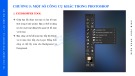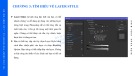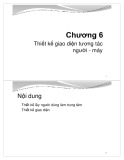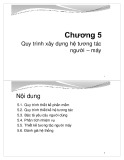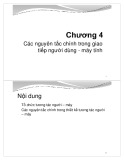MỤC LỤC LỜI NÓI ĐẦU...........................................................................................................................1 DANH MỤC TỪ VIẾT TẮT ...................................................................................................2 PHẦN A: LÝ THUYẾT............................................................................................................3 Chương 1: XÂY DỰNG CƠ SỞ DỮ LIỆU BẢN ĐỒ ...........................................................3 1.1. MỘT SỐ KHÁI NIỆM CƠ BẢN....................................................................................3 1.1.1. Khái niệm bản đồ .....................................................................................................3 1.1.2. Bản đồ địa chính cơ sở .............................................................................................3 1.1.3. Bản đồ địa chính.......................................................................................................3 1.1.4. Bản đồ địa hình ........................................................................................................5 1.1.5. Bản đồ hiện trạng sử dụng đất..................................................................................5 1.2. HỆ QUY CHIẾU VÀ HỆ TOẠ ĐỘ QUỐC GIA ...........................................................6 1.2.1. Quá trình xây dựng hệ quy chiếu và hệ toạ độ Quốc gia .........................................7 1.2.2. Các yêu cầu của một hệ Quy chiếu Quốc gia...........................................................8 1.2.3. Hệ Quy chiếu và hệ toạ độ quốc gia VN-2000 ........................................................9 1.3. HỆ THỐNG ĐỊNH VỊ TOÀN CẦU .............................................................................10 1.3.1. Giới thiệu................................................................................................................10 1.3.2. Cấu trúc cơ bản của hệ thống GPS.........................................................................11 1.3.3. Nguyên lý định vị GPS ..........................................................................................12 1.3.4. Thành lập bản đồ bằng công nghệ GPS .................................................................13 1.4. CƠ SỞ DỮ LIỆU BẢN ĐỒ SỐ ....................................................................................14 1.4.1. Khái niệm bản đồ số...............................................................................................14 1.4.2. Các loại dữ liệu và mô hình cơ bản của bản đồ số.................................................14 1.4.3. Đặc điểm bản đồ số ................................................................................................15 1.4.4. Tổ chức dữ liệu bản đồ số ......................................................................................16 1.4.5. Xuất nhập dữ liệu bản đồ số...................................................................................16 1.5. CÁC PHƯƠNG PHÁP THÀNH LẬP BẢN ĐỒ SỐ....................................................17 1.5.1. Thành lập bản đồ từ số liệu đo đạc ........................................................................17 1.5.2. Số hoá bản đồ .........................................................................................................17 1.5.3. Thành lập bản đồ từ ảnh viễn thám ........................................................................19 CÂU HỎI ÔN TẬP CHƯƠNG 1.........................................................................................24 Chương 2: MÔ HÌNH DỮ LIỆU BẢN ĐỒ .........................................................................25 2.1. KHÁI NIỆM MÔ HÌNH DỮ LIỆU ..............................................................................25 2.2. NỘI DUNG CỦA MÔ HÌNH DỮ LIỆU ......................................................................25 2.3. MÔ HÌNH DỮ LIỆU VECTOR SPAGHETTI.............................................................25 2.3.1. Thông tin về vị trí không gian................................................................................26 2.3.2. Thông tin về quan hệ không gian...........................................................................27 2.3.3. Thông tin về thuộc tính ..........................................................................................27 2.4. MÔ HÌNH DỮ LIỆU VECTOR TOPOLOGY .............................................................27
i
2.4.1. Thông tin về vị trí không gian................................................................................27 2.4.2. Thông tin về quan hệ không gian..........................................................................28 2.4.3. Thông tin về thuộc tính ..........................................................................................30 2.5. XỬ LÝ THÔNG TIN BẢN ĐỒ TRONG CƠ SỞ DỮ LIỆU BẢN ĐỒ .......................30 2.5.1. Các bài toán xử lý thông tin bản đồ .......................................................................30 2.5.2. Các thuật toán xử lý thông tin bản đồ ....................................................................30 CÂU HỎI ÔN TẬP CHƯƠNG 2.........................................................................................32 Chương 3:CHUẨN HOÁ DỮ LIỆU BẢN ĐỒ .....................................................................33 3.1. CHUẨN HOÁ BẢN ĐỒ ĐỊA CHÍNH .........................................................................33 3.1.1. Chuẩn hoá dữ liệu bản đồ.......................................................................................34 3.1.2. Chuẩn về thể hiện đối tượng bản đồ......................................................................39 3.1.3. Chuẩn về khuôn dạng (Format) dữ liệu (Format Data Standard) ..........................41 3.1.4. Chuẩn hoá MetaData..............................................................................................42 3.1.5. Bản đồ địa chính số ................................................................................................43 3.2. CHUẨN HOÁ BẢN ĐỒ ĐỊA HÌNH............................................................................44 3.2.1. Quy định chung ......................................................................................................44 3.2.2. Phân lớp và nội dung bản đồ địa hình số. ..............................................................44 3.2.3. Quy định các chuẩn cơ sở ......................................................................................46 3.2.4. Quy định về ghi lý lịch bản đồ. ..............................................................................47 3.2.5. Quy định về kiểm tra và nghiệm thu......................................................................47 3.2.6. Quy định hoàn thiện và giao nộp sản phẩm ...........................................................48 3.3. CHUẨN HOÁ BẢN ĐỒ HIỆN TRẠNG SỬ DỤNG ĐẤT..........................................48 3.3.1. Quy định chung về Bản đồ hiện trạng sử dụng đất dạng số...................................48 3.3.2. Nội dung của Bản đồ hiện trạng sử dụng đất dạng số............................................50 3.3.3 Quy định về các tệp chuẩn ......................................................................................50 3.3.4. Quy định về sai số và độ chính xác của dữ liệu bản đồ HTSDĐ dạng số..............50 3.3.5. Quy định số hóa và biên tập bản đồ hiện trạng sử dụng đất dạng số: ....................51 3.3.6. Quy định về kiểm tra, nghiệm thu bản đồ hiện trạng sử dụng đất dạng số............53 3.4. KỸ THUẬT SỐ HOÁ BẢN ĐỒ ĐỊA CHÍNH, BẢN ĐỒ ĐỊA HÌNH.........................54 3.4.1. Quy định về tài liệu dùng để số hoá.......................................................................54 3.4.2. Quy định về phương pháp số hoá...........................................................................54 3.4.3.Quy định về sai số và độ chính xác của dữ liệu bản đồ số hoá ...............................54 CÂU HỎI ÔN TẬP CHƯƠNG 3.........................................................................................56 Chương 4: HỆ THỐNG PHẦN MỀM CHUẨN LẬP BẢN ĐỒ.........................................57 4.1. PHẦN MỀM MICROSTATION ..................................................................................57 4.1.1. Giới thiệu................................................................................................................57 4.1.2. Tổ chức dữ liệu của MicroStation..........................................................................57 4.1.3. Giao diện trong MicroStation.................................................................................58 4.1.4. Sử dụng chuột trong MicroStaton ..........................................................................59 4.1.4. Cửa sổ quan sát VIEW ...........................................................................................60
ii
4.1.5. Thanh cuốn Scroll bar ............................................................................................60 4.1.6. Bảng các thuộc tính hiển thị...................................................................................60 4.1.7. Các chế độ hỗ trợ truy bắt điểm (Snap) .................................................................60 4.1.8. Điều khiển lớp........................................................................................................61 4.1.9. Sử dụng Fence........................................................................................................61 4.1.10. File tham chiếu (Reference File)..........................................................................61 4.2. THÀNH LẬP BẢN ĐỒ ĐỊA CHÍNH BẰNG PHẦN MỀM FAMIS...........................57 4.2.1. Chức năng làm việc với cơ sở dữ liệu trị đo ..........................................................63 4.2.2. Chức năng làm việc với cơ sở dữ liệu bản đồ địa chính ........................................65 4.3. HỆ THỐNG PHẦN MỀM MAPPING OFFICE...........................................................67 CÂU HỎI ÔN TẬP CHƯƠNG 4.........................................................................................69 PHẦN B: BÀI TẬP THỰC HÀNH.......................................................................................70 BÀI SỐ 1: CÁC LỆNH VẼ CƠ BẢN CỦA MICROSTATION..............................................71 BÀI SỐ 2: CÁC LỆNH BIÊN TẬP BẢN ĐỒ CỦA MICROSTATION.................................76 BÀI SỐ 3: XÂY DỰNG BẢN ĐỒ ĐỊA CHÍNH BẰNG PHẦN MỀM FAMIS.....................80 BÀI SỐ 4: BIÊN TẬP BẢN ĐỒ ĐỊA CHÍNH.........................................................................85 BÀI SỐ 5: SỐ HOÁ BẢN ĐỒ BẰNG MICROSTATION VÀ MAPPING OFFICE.............91 BÀI SỐ 6: BIÊN TẬP BẢN ĐỒ CHUYÊN ĐỀ......................................................................97 BÀI SỐ 7: IN ẤN BẢN ĐỒ...................................................................................................102 PHẦN PHỤ LỤC ..................................................................................................................105 TÀI LIỆU THAM KHẢO....................................................................................................127
iii
LỜI NÓI ĐẦU
Ngày nay, cùng với sự phát triển của các ngành điện tử, tin học, sự phát triển của phần cứng lẫn phần mềm máy tính, các thiết bị đo đạc, ghi tự động, các loại máy in, máy vẽ có chất lượng cao không ngừng được hoàn thiện. Công nghệ thông tin thực sự đã thâm nhập vào mọi lĩnh vực đời sống xã hội, đặc biệt là trong lĩnh vực quản lý nguồn tài nguyên thiên nhiên đất đai. Sự ra đời của hệ thống thông tin địa lý (GIS), hệ thống thông tin đất đai (LIS), hệ thống định vị toàn cầu (GPS) và Viễn thám (RS) đã tạo một bước ngoặt chuyển từ phương thức đo vẽ, xử lý, quản lý thủ công trước đây sang một phương thức mới, quản lý, xử lý dữ liệu trên máy tính.
Bài giảng môn học Tin học ứng dụng vẽ bản đồ được xây dựng nhằm truyền tải những kiến thức cơ bản về áp dụng các công nghệ hiện đại, đặc biệt là công nghệ thông tin cho sinh viên khoa Tài nguyên và Môi trường, Trường Đại học Nông nghiệp Hà Nội.
Bài giảng này được biên soạn theo đề cương môn học Tin học ứng dụng vẽ bản đồ của khoa Tài nguyên và Môi trường, trường đại học Nông nghiệp Hà Nội. Bài giảng nhằm trang bị cho sinh viên các kiến thức cơ bản về bản đồ số, các phương pháp thành lập bản đồ số, tổ chức dữ liệu, cấu trúc dữ liệu bản đồ số và chuẩn hóa dữ liệu bản đồ số. Trên cơ sở đó, sinh viên có thể vận dụng vào công tác thành lập bản đồ theo đúng quy trình, quy phạm của Bộ Tài nguyên và Môi trường.
Trong quá trình biên soạn cuốn bài giảng này, chúng tôi đã có nhiều cố gắng tuy nhiên do trình độ và thời gian có hạn nên không tránh khỏi những thiếu sót. Chúng tôi rất mong nhận được những ý kiến đóng góp từ các đồng nghiệp, sinh viên và bạn đọc.
Mọi ý kiến đóng góp xin gửi về: Bộ môn Trắc địa bản đồ và Thông tin địa lý, Khoa Tài Nguyên và Môi Trường – Trường Đại học Nông Nghiệp Hà Nội, Trâu Quỳ - Gia Lâm – Hà Nội.
T/M các tác giả Trần Quốc Vinh
1
DANH MỤC TỪ VIẾT TẮT
BĐĐC
Bản đồ địa chính Cadastral Document Database Management System CADDB
Cơ sở dữ liệu CSDL
ESRI
Environmental Systems Research Institute Earth Observing System EOS
Enhanced Thematic Mapper ETM
Field work And cadastral Mapping Intergrated Software FAMIS
Geographical Information System GIS
GPS
Global Positioning System High Resolution Visible Imaging System HRVIR
KT-VH-XH Kinh tế - Văn hoá – Xã hội
Land Information System LIS
MicroStation Development Language MDL
National Aeronautics and Space Administration NASA
Remote Sensing RS
Thematic Mapper TM
Tài nguyên và môi trường Universal Transverse Mercator TN&MT UTM
WGS World Geodetic System
ASTER Advanced Spaceborne Thermal Emission and Reflection Radiometer
2
PHẦN LÝ THUYẾT Chương 1 XÂY DỰNG CƠ SỞ DỮ LIỆU BẢN ĐỒ
Cùng với sự phát triển nhanh chóng của khoa học kỹ thuật, ngành xây dựng bản đồ cũng phát triển vượt bậc và có nhiều thành tựu to lớn. Bản đồ giấy đã dần được thay thế bằng bản đồ số công nghệ cao, với đầy đủ những thông tin cần thiết và chính xác. Ngày nay, bản đồ là công cụ không thể thiếu trong nhiều lĩnh vực của khoa học và đời sống kinh tế xã hội, đặc biệt là trong quản lý tài nguyên thiên nhiên và môi trường. Tuy nhiên, quá trình xây dựng hệ thống cơ sở dữ liệu bản đồ lại là một quá trình lâu dài, đòi hỏi có sự đầu tư lớn về kinh tế và kỹ thuật. Để giúp người đọc hiểu rõ hơn về quá trình này, chương này giới thiệu khái quát những khái niệm cơ bản về một số loại bản đồ thông dụng trong ngành địa chính nước ta, sau đó đi sâu vào những vấn đề liên quan đến xây dựng cơ sở dữ liệu bản đồ, bao gồm quá trình xây dựng hệ quy chiếu và hệ toạ độ quốc gia; áp dụng hệ thống định vị toàn cầu; bản đồ số, tổ chức dữ liệu bản đồ số và các phương pháp xây dựng bản đồ số từ số liệu đo, số hoá bản đồ, và từ ảnh viễn thám. 1.1. MỘT SỐ KHÁI NIỆM CƠ BẢN 1.1.1. Khái niệm bản đồ Bản đồ là là sự biểu thị thu gọn của bề mặt trái đất hay bề mặt của thiên thể khác trên một mặt phẳng theo những quy tắc toán học nhất định. Mỗi bản đồ được xây dựng theo một quy luật toán học nhất định, biểu thị ở tỷ lệ, phép chiếu, bố cục... của bản đồ
Nội dung thể hiện của bản đồ phụ thuộc vào mục đích, đặc điểm vị trí, tỷ lệ bản đồ. Phân loại bản đồ: Có nhiều cách phân bản đồ khác nhau như phân loại theo đối tượng thể hiện (bản đồ địa lý và bản đồ thiên văn), phân loại theo nội dung( bản đồ địa lý nói chung và bản đồ chuyên đề), phân loại theo tỷ lệ, phân loại theo mục đích sử dụng, phân loại theo lãnh thổ... 1.1.2. Bản đồ địa chính cơ sở
Bản đồ địa chính cơ sở là bản đồ gốc được đo vẽ bằng các phương pháp đo vẽ trực tiếp ở thực địa, đo vẽ bằng phương pháp sử dụng ảnh chụp từ máy bay kết hợp với đo vẽ bổ sung ở thực địa hay được thành lập trên cơ sở biên tập, biên vẽ từ bản đồ địa hình cùng tỷ lệ. Bản đồ địa chính cơ sở được đo vẽ kín ranh giới hành chính và kín khung, mảnh bản đồ.
Bản đồ địa chính cơ sở là tài liệu cơ bản để biên tập, biên vẽ và đo vẽ bổ sung thành lập bản đồ địa chính theo đơn vị hành chính cơ sở xã, phường, thị trấn để thể hiện hiện trạng vị trí, diện tích, hình thể và loại đất của các ô thửa có tính ổn định lâu dài. 1.1.3. Bản đồ địa chính
Bản đồ địa chính là bản đồ được đo vẽ trực tiếp hoặc biên tập, biên vẽ từ bản đồ địa chính cơ sở theo từng đơn vị hành chính xã, phường, thị trấn (gọi chung là cấp xã). Bản đồ địa chính được đo vẽ bổ sung để đo vẽ trọn vẹn các thửa đất, xác định các loại đất theo chỉ tiêu thống kê của từng chủ sử dụng đất trong mỗi mảnh bản đồ và được hoàn chỉnh phù hợp với số liệu trong hồ sơ địa chính.
Bản đồ địa chính là loại bản đồ tỷ lệ lớn và tỷ lệ trung bình, được thành lập theo đơn vị hành chính xã, phường, thị trấn. Để quản lý được đất đai, chúng ta phải có được bản đồ địa chính, hồ sơ địa chính, giấy chứng nhận quyền sử dụng đất. Toàn bộ các tư liệu này phải phản ánh thửa đất với đầy đủ 4 yếu tố:
- Yếu tố tự nhiên của thửa đất như vị trí, hình dạng, kích thước, chất lượng đất… - Yếu tố xã hội của thửa đất như chủ sử dụng đất, chế độ sử dụng đất, quá trình biến động đất đai…
3
- Yếu tố kinh tế thửa đất như giá đất, thuế đất, lợi nhuận do kinh tế mang lại, giá trị các công trình trên đất…
- Yếu tố pháp lý thửa đất như các văn bản giấy tờ xác định quyền sử dụng, xác nhận quy hoạch…
Một số yếu tố trên được ghi nhận trong hồ sơ địa chính, một số yếu tố khác được thể hiện trên bản đồ địa chính. Bản đồ địa chính là công cụ để quản lý đất đai, trên đó ghi nhận các yếu tố tự nhiên của thửa đất và quan hệ với các yếu tố địa lý khác trong khu vực. Ngoài ra nhằm mục đích liên hệ với hồ sơ địa chính người ta còn thể hiện tên chủ sử dụng đất, loại đất và một số yếu tố quy họach sử dụng đất.
Trước đây, người ta thành lập bản đồ địa chính cho từng khu vực nhỏ theo tọa độ địa phương. Lúc này trên hệ thống bản đồ địa chính từng khu vực đã thể hiện được mối quan hệ đất đai về mặt tự nhiên ở cấp độ địa phương, việc quản lý đất đai bằng bản đồ bắt đầu được thực hiện. Thời gian gần đây kỹ thuật đo đạc đã giải quyết được việc lập bản đồ địa chính theo hệ thống tọa độ thống nhất trên toàn quốc. Loại bản đồ địa chính này thể hiện được mối quan hệ đất đai trên tầm vĩ mô của cả nước, từ đó có thể đưa ra được những phương án quy hoạch sử dụng đất hợp lý, hoạch định các chính sách đất đai, điều chỉnh pháp luật đất đai đáp ứng cho phát triển đất nước.
Nội dung của bản đồ địa chính: Hiện nay hệ thống bản đồ địa chính nước ta được đo đạc theo hệ thống tọa độ Quốc gia thống nhất. Nội dung bản đồ địa chính bao gồm:
- Điểm khống chế toạ độ, độ cao - Địa giới hành chính các cấp - Ranh giới thửa đất, ranh giới sử dụng đất - Loại đất - Công trình xây dựng trên đất - Hệ thống giao thông, Hệ thống thuỷ văn - Các điểm địa vật quan trọng - Mốc giới quy hoạch - Dáng đất
Tỷ lệ bản đồ địa chính được quy định như sau: - Khu vực đất sản xuất nông nghiệp, đất nuôi trồng thuỷ sản, đất làm muối, đất nông nghiệp khác: tỷ lệ đo vẽ cơ bản là 1:2000 và 1:5000. Đối với khu vực đất sản xuất nông nghiệp mà phần lớn các thửa đất nhỏ, hẹp hoặc khu vực đất nông nghiệp xen kẽ trong khu vực đất đô thị, trong khu vực đất ở chọn tỷ lệ đo vẽ bản đồ là 1:1000 hoặc 1:500 và phải được quy định rõ trong thiết kế kỹ thuật - dự toán công trình.
- Khu vực đất phi nông nghiệp mà chủ yếu là đất ở và đất chuyên dùng: + Các thành phố lớn, các khu vực có các thửa đất nhỏ hẹp, xây dựng chưa theo quy hoạch, khu vực giá trị kinh tế sử dụng đất cao tỷ lệ đo vẽ cơ bản là 1:200 hoặc 1:500.
+ Các thành phố, thị xã, thị trấn lớn, các khu dân cư có ý nghĩa kinh tế, văn hoá quan trọng tỷ lệ đo vẽ cơ bản là 1:500 hoặc 1:1000.
+ Các khu dân cư nông thôn tỷ lệ đo vẽ cơ bản là 1:1000 hoặc 1:2000. - Khu vực đất lâm nghiệp, đất trồng cây công nghiệp tỷ lệ đo vẽ cơ bản là 1:5000 hoặc 1:10000.
- Khu vực đất chưa sử dụng: thường nằm xen kẽ giữa các loại đất trên nên được đo vẽ và biểu thị trên bản đồ địa chính đo vẽ cùng tỷ lệ. Khu vực đất đồi, núi, khu duyên hải có diện tích đất chưa sử dụng lớn tỷ lệ đo vẽ cơ bản là 1:10000.
- Khu vực đất chuyên dùng, đất tôn giáo, tín ngưỡng, đất nghĩa trang, nghĩa địa, đất sông,
4
suối, đất có mặt nước chuyên dùng, đất phi nông nghiệp: thường nằm xen kẽ giữa các loại đất trên nên được đo vẽ và biểu thị trên bản đồ địa chính đo vẽ cùng tỷ lệ cho toàn khu vực.
Trong trường hợp thành lập bản đồ địa chính tỷ lệ lớn hơn hoặc nhỏ hơn dãy tỷ lệ nêu trên, phải tính cụ thể các chỉ tiêu kỹ thuật nhằm đảm bảo yêu cầu về quản lý đất đai và đảm bảo độ chính xác của các yếu tố nội dung bản đồ ở tỷ lệ lựa chọn trong thiết kế kỹ thuật - dự toán công trình của khu vực. 1.1.4. Bản đồ địa hình
Bản đồ địa hình là bản đồ biểu thị chi tiết và chính xác, phản ánh một cách đầy đủ đến mức có thể căn cứ vào đó mà hình dung ra sự lồi lõm của địa hình và các địa vật ở thực địa.
Bản đồ địa hình bao gồm các tỷ lệ: 1:2000, 1:5000, 1:10.000, 1:25.000, 1:50.000 1:100.000, 1:250000, 1:500000 và 1:1000000. Bản đồ địa hình là tài liệu cơ bản để thành lập các loại bản đồ khác.
Nội dung cơ bản của bản đồ địa hình là: thuỷ hệ; các điểm dân cư; các đối tượng công nông nghiệp và văn hoá; mạng lưới đường giao thông; dáng đất (đường bình độ và độ cao bình độ); các đường ranh giới; các vật định hướng; độ cao... 1.1.5. Bản đồ hiện trạng sử dụng đất
Bản đồ hiện trạng sử dụng đất là bản đồ thể hiện sự phân bố các loại đất theo quy định về chỉ tiêu kiểm kê theo mục đích sử dụng đất tại thời điểm kiểm kê đất đai và được lập theo đơn vị hành chính các cấp, vùng địa lý tự nhiên - kinh tế và cả nước.
Nội dung của bản đồ hiện trạng sử dụng đất phải đảm bảo phản ánh trung thực hiện trạng sử dụng các loại đất theo mục đích sử dụng và các loại đất theo thực trạng bề mặt tại thời điểm thành lập.
Bản đồ hiện trạng sử dụng đất thường được xây dựng cho từng cấp hành chính xã, huyện, tỉnh và cả nước. Đầu tiên phải xây dựng bản đồ hiện trạng sử dụng đất cấp xã sau đó sẽ dùng bản đồ các xã để tổng hợp thành bản đồ cấp huyện, tỉnh.
Tỷ lệ của bản đồ hiện trạng sử dụng đất được quy định dựa vào cấp hành chính và quy mô diện tích của đơn vị hành chính đó. Theo “Quy định về thành lập bản đồ hiện trạng sử dụng đất” của Bộ Tài Nguyên và Môi trường ban hành ngày 17 tháng 12 năm 2007, tỷ lệ của bản đồ hiện trạng sử dụng đất được quy định cụ thể như sau:
Bảng 1-1. Quy định về tỷ lệ bản đồ hiện trạng sử dụng đất
Tỷ lệ bản đồ Quy mô diện tích tự nhiên (ha) Đơn vị thành lập bản đồ
Cấp xã
Cấp huyện
Cấp tỉnh
Vùng lãnh thổ Cả nước 1: 1000 1: 2000 1: 5000 1: 10 000 1: 5.000 1: 10.000 1: 25.000 1: 25.000 1: 50.000 1: 100.000 1: 250.000 1: 1.000.000 Dưới 120 Trên 120 đến 500 Trên 500 đến 3.000 Trên 3.000 Dưới 3000 Trên 3000 đến 12.000 Trên 12.000 Dưới 100.000 Trên 100.000 đến 350.000 Trên 350.000
5
1.2. HỆ QUY CHIẾU VÀ HỆ TOẠ ĐỘ QUỐC GIA
Hệ quy chiếu và Hệ toạ độ Quốc gia là cơ sở toán học mà mỗi quốc gia nhất thiết phải có để thể hiện chính xác và thống nhất các dữ liệu đo đạc – bản đồ phục vụ quản lý biên giới Quốc gia trên đất liền và trên biển, quản lý Nhà nước về địa giới hành chính lãnh thổ, điều tra cơ bản và quản lý tài nguyên và môi trường, theo dõi hiện trạng và quy hoạch phát triển kinh tế - xã hội, đảm bảo an ninh - quốc phòng, Hệ quy chiếu và Hệ toạ độ Quốc gia còn đóng vai trò quan trọng trong nghiên cứu khoa học về trái đất trên phạm vi cả nước cũng như khu vực và toàn cầu, dự báo biến động môi trường sinh thái và phòng chống thiên tai. Hệ quy chiếu và hệ toạ độ Quốc gia còn cần thiết cho việc tạo lập các dữ liệu địa lý phục vụ đào tạo, nâng cao dân trí và các hoạt động dân sự của cộng đồng.
Để biểu diễn bề mặt lồi lõm và phức tạp của trái đất ban đầu người ta sử dụng mặt Geoid (Được nhà vật lý người Đức Listing đề xuất năm 1873), mặt Geoid là mặt nước trung bình, yên tĩnh của các biển và đại dương mở rộng xuyên qua các lục địa, hải đảo thành một mặt cong khép kín mà tiếp tuyến với nó tại một điểm bất kỳ đều vuông góc với hướng dây dọi qua điểm đó.
Hình 1-1: Bề mặt Trái đất, mặt Geoid và mặt Elipsoid
Tuy nhiên Geoid không phải là mặt tròn xoay, vì thế khó hình thức hoá toán học. Các nhà toán học đã tìm ra hình bầu dục tròn xoay có tâm trùng với tâm của trái đất, thể tích bằng thể tích trái đất và gọi là Elipsoid. Mặt Elipsoid được xác định theo phương pháp tổng bình phương nhỏ nhất (Tổng bình phương chênh cao so với mặt Geoid là nhỏ nhất)
Hình 1-2. Hình dạng Elipsoid
6
Các thông số của Elipsoid: Một Elipsoid được đặc trưng bởi các thông số sau:
f
=
ba − a
+ a: Là bán trục lớn + b: Là bán trục nhỏ + Độ dẹt các cực trái đất:
+ Số e là độ lệch tâm: e2 = 2f – f2 hay f = 1 – (1 – e2)1/2
Hiện nay có rất nhiều hình Ellipsoid trên thế giới đựơc dùng để xấp xỉ bề mặt trái đất (khoảng 15 ellipsoid) và tuỳ thuộc vào từng quốc gia người ta chọn mặt Elipsoid và phương pháp định vị Elipsoid phù hợp.
Bảng 1-2: Một số Elipsoid thông dụng qua các thời kỳ
Chiều dài các trục Độ dẹt 1/f Những nơi sử dụng Năm công bố Tên Elipsoid Trục lớn a Trục bé b
1830 Everest 6377304 6356103 300.80 Myanmar,Malaysia, Việt Nam, ấn độ,
1841 Bessel 6877397 6356079 299.15 Nhật bản, Triều Tiên, Indonesia
1866 Clarke 1860 6878206 6356584 299.98 Mỹ, Canada, Philippin, Việt Nam
1880 Clarke 1880 6378249 6356515 293.46 Châu Phi, Trung Đông
1924 International 6378388 6356912 297 Trung Quốc, Châu Âu, Nam Phi
1940 Krasovsky 6378245 6356863 298.3 Nga, Việt Nam
1980 GRS-80 6378136 6356752 298.257 IUGS
1984 WGS-84 6378137 6356752 298.2572 GPS
1.2.1. Quá trình xây dựng hệ quy chiếu và hệ toạ độ Quốc gia
Thời Pháp thuộc: Khi Pháp đặt chân đến Đông Dương đã quyết định sử dụng Hệ quy chiếu cho toàn Đông Dương với Elipsoid Clarke, điểm gốc đặt tại tháp cột cờ Hà Nội, lưới chiếu toạ độ phẳng Bonne và xây dựng hệ toạ độ bao gồm hàng nghìn điểm phủ trùm toàn Đông Dương.
Năm 1956 khi Mỹ tới Miền Nam nước ta cũng đã quyết định sử dụng hệ quy chiếu của Mỹ cho khu vực Nam á với Elipsoid Everest, điểm gốc toạ độ tại ấn Độ, lưới chiếu toạ độ phẳng UTM. Hệ toạ độ đã được thiết lập cho Miền Nam nước ta nối với các điểm toạ độ của Campuchia, Tháilan, ấn Độ. Từ sau giải phóng Miền Nam cho tới nay chúng ta vẫn còn sử dụng nhiều tư liệu đo đạc – bản đồ của Mỹ trong hệ quy chiếu và hệ toạ độ này.
Hệ quy chiếu và hệ toạ độ HN72: Năm 1959 Chính Phủ đã thành lập Cục Đo đạc và Bản đồ Nhà nước và giao nhiệm vụ xây dựng lưới toạ độ Quốc gia, thành lập các loại bản đồ phục vụ
7
các mục đích xây dựng và bảo vệ đất nước. Với sự giúp đỡ của các chuyên gia Trung Quốc, từ năm 1959 đến năm 1966, trên lãnh thổ miền Bắc nước ta (đến vĩ tuyến 17) đã được phủ kín lưới các điểm toạ độ Nhà nước hạng I và hạng II.
Hệ Quy chiếu được lựa chọn là hệ thống chung cho các nước xã hội chủ nghĩa với Elipsoid Krasovski (bán trục lớn a=6378.425 m và độ dẹt f=1/298.3), điểm gốc tại đài thiên văn Punkovo (tại Liên Xô cũ), lưới chiếu toạ độ phẳng Gauu-Kruger. Hệ toạ độ được truyền tới Việt Nam thông qua lưới toạ độ Quốc gia Trung Quốc. Năm 1972, Chính phủ đã quyết định công bố Hệ quy chiếu và hệ toạ độ Quốc gia nói trên gọi là hệ Hà Nội 72 (HN72) để sử dụng thống nhất cho cả nước.
Sau ngày giải phóng miền Nam thống nhất cả nước, cục đo đạc và bản đồ Nhà nước tiếp tục phát triển lưới toạ độ Nhà Nước vào các tỉnh phía Nam. Với sự giúp đỡ từng phần của các chuyên gia Liên Xô cũ, đến hết năm 1993 lưới toạ độ Nhà Nước đã được phủ kín gần toàn bộ lãnh thổ. Năm 1990 Cục Đo đạc và Bản đồ Nhà Nước đã quyết định sử dụng công nghệ định vị toàn cầu GPS để hoàn chỉnh phần lưới toạ độ còn thiếu trên các địa bàn khó khăn như Tây Nguyên, Sông Bé (cũ), Minh Hải (cũ), và phủ lưới toạ độ trên toàn vùng biển cho đến các đảo thuộc quần đảo Trường Sa. Do quá trình xây dựng lưới toạ độ thực hiện trong một thời gian dài, phải đáp ứng kịp thời toạ độ và bản đồ cho nhu cầu sử dụng thực tế nên toàn mạng lưới bị chia cắt thành nhiều khu vực riêng biệt, hình thức xây dựng lưới rất đa dạng bao gồm cả công nghệ truyền thống và công nghệ hiện đại nhất, toàn hệ thống chưa được xử lý thống nhất.
Những hạn chế của Hệ quy chiếu và hệ toạ độ quốc gia HN72 - Hệ Quy chiếu Quốc gia HN-72 thực chất là hệ quy chiếu chung cho các nước xã hội chủ nghĩa trước đây, thiếu phù hợp với lãnh thổ Việt Nam, có độ lệch giữa mô hình vật lý và mô hình toán học của trái đất quá lớn, từ đó tạo biến dạng lớn làm suy giảm độ chính xác của lưới toạ độ và bản đồ.
- Hiện nay các nước thuộc phe xã hội chủ nghĩa cũ cũng đã thay đổi Hệ Quy chiếu Quốc gia của nước mình, không sử dụng Hệ Quy chiếu chung trước đây, vì vậy Hệ Quy chiếu Quốc gia Hà Nội – 72 cũng không tạo được bất kỳ một liên kết khu vực nào.
- Hệ Quy chiếu Quốc gia Hà Nội – 72 hoàn toàn không tạo điều kiện thuận lợi để phát triển công nghệ định vị hiện đại gọi là hệ thống định vị toàn cầu GPS (Global Positioning System) mà hiện nay đã được phổ biến trên toàn thế giới và ở Việt Nam, sử dụng Hệ Quy chiếu Quốc gia Hà Nội – 72 gây hậu quả suy giảm độ chính xác định vị và tạo một quy trình công nghệ quá phức tạp khi xử lý toán học các trị đo GPS.
- Hệ Quy chiếu Quốc gia Hà Nội – 72 gây khó khăn đáng kể trong việc liên kết tư liệu với quốc tế nhằm giải quyết các vấn đề hoạch định biên giới, dẫn đường hàng không, hàng hải...
- Hệ toạ độ Quốc gia của nước ta hiện nay bị chia cắt thành nhiều khu vực nhỏ, thiếu tính thống nhất trên địa bàn cả nước, có độ chính xác tổng thể không đủ đáp ứng được yêu cầu đòi hỏi của thực tế quản lý hành chính, điều hành kinh tế và đảm bảo an ninh Quốc phòng. 1.2.2. Các yêu cầu của một hệ Quy chiếu Quốc gia
Việc lựa chọn một Hệ Quy chiếu Quốc gia phù hợp và xử lý toán học nâng cao tính thống nhất và độ chính xác Hệ Toạ độ Quốc gia là một nhiệm vụ bức xúc cần thực hiện.
Hệ Quy chiếu Quốc gia cần được lựa chọn theo những tiêu chuẩn sau: - Phù hợp nhất với lãnh thổ Việt Nam để các tư liệu đo đạc - bản đồ có độ biến dạng nhỏ nhất.
8
- Tạo điều kiện áp dụng và phát triển các công nghệ định vị hiện đại có độ chính xác cao (công nghệ định vị GPS hiện là phương tiện phổ biến và chủ yếu để xây dựng lưới toạ độ tại Việt Nam)
- Hệ Quy chiếu phải phù hợp với tập quán sử dụng ở nước ta và có tính phổ dụng trên thế giới.
- Khi cần thiết có khả năng liên kết chính xác với các tư liệu bản đồ khu vực và toàn cầu nhằm giải quyết những vấn đề chung.
+ Đảm bảo tính bí mật tuyệt đối về Hệ toạ độ Quốc gia. + Chi phí tối thiểu cho việc chuyển đổi hệ Quy chiếu và hệ toạ độ Quốc gia. Hệ toạ độ Quốc gia cần được xử lý toán học để đảm bảo các yêu cầu sau: - Thống nhất trên địa bàn toàn quốc. - Độ chính xác cao nhất trên cơ sở tập hợp trị đo hiện tại là chủ yếu, khi cần thiết có thể đo bổ sung không đáng kể.
- Tạo điều kiện sử dụng những phương pháp xử lý toán học hiện đại theo nhiều phương án
để cho kết quả tin cậy tuyệt đối. 1.2.3. Hệ Quy chiếu và hệ toạ độ quốc gia VN-2000
Từ năm 1992 đến nay, Cục Đo đạc bản đồ Nhà nước nay là Bộ TN&MT đã tiến hành công trình xây dựng Hệ Quy chiếu và Hệ toạ độ Quốc gia mới theo những tiêu chí nói trên, bao gồm những nội dung chính sau đây:
- Đánh giá lại toàn bộ Hệ quy chiếu và Hệ toạ độ quốc gia Hà Nội – 72 đang sử dụng. - Xây dựng lưới toạ độ cấp “0” cạnh dài, độ chính xác cao bằng công nghệ định vị toàn cầu GPS để bổ sung, thống nhất và nâng cao độ chính xác của lưới toạ độ đã xây dựng; xác định toạ độ điểm gốc toạ độ quốc gia.
- Tính toán chỉnh lý toán học toàn bộ hệ thống toạ độ quốc gia phủ trùm cả nước. - Nghiên cứu đề xuất Hệ Quy chiếu và Hệ Toạ độ Quốc gia phù hợp. - Nghiên cứu đề xuất giải quyết vấn đề tính chuyển toạ độ và hệ thống bản đồ đã xuất bản sau khi công bố Hệ quy chiếu và hệ Toạ độ Quốc gia mới.
Công trình do các nhà khoa học và chuyên gia hàng đầu của ngành đo đạc - bản đồ thực hiện, đến nay đã đạt được những mục tiêu đề ra. Công trình đã đưa ra một số phương án lựa chọn Hệ quy chiếu Quốc gia và xử lý toán học Hệ toạ độ Quốc gia để phân tích và so sánh. Kết luận của công trình nghiên cứu này là:
Hệ Quy chiếu Quốc gia hợp lý bao gồm các yếu tố: + Elipsoid quy chiếu: WGS - 84 toàn cầu. + Điểm gốc Toạ độ Quốc gia: điểm đặt trong khuôn viên Viện Nghiên Cứu Địa chính, đường Hoàng Quốc Việt, Hà Nội.
+ Lưới chiếu toạ độ phẳng: Lưới chiếu UTM quốc tế. + Hệ thống bản đồ cơ bản: chia múi và phân mảnh theo hệ thống UTM quốc tế, danh pháp tờ bản đồ theo hệ thống hiện hành có chú thích danh pháp quốc tế.
Hệ toạ độ Quốc gia được xác định thông qua việc xử lý toán học chặt chẽ kết hợp các số liệu trắc địa, thiên văn, trọng lực, vệ tinh bằng 3 chương trình tính toán khác nhau: một của nước ngoài và hai chương trình trong nước.
Cách lựa chọn Hệ Quy chiếu và Hệ Toạ độ Quốc gia như vậy đảm bảo đầy đủ các tiêu chí đã đặt ra ở trên.
9
Ngày 12/7/2000, thủ tướng Chính phủ ký quyết định sử dụng Hệ Quy chiếu và Hệ Toạ độ Quốc gia VN- 2000. Hệ quy chiếu và hệ toạ độ Quốc gia VN2000 có các yếu tố chính sau đây:
- Elipsoid quy chiếu: WGS-84 toàn cầu có kích thước như sau:
+ Bán trục lớn a=6378137,000 m + Độ dẹt α=298,257223563
- Điểm gốc toạ độ quốc gia: Điểm N(0,0) đặt trong khuôn viên Viện Nghiên cứu địa chính, đường Hoàng Quốc Việt, Hà Nội
- Lưới chiếu toạ độ phẳng: Lưới chiếu UTM quốc tế - Chia múi và phân mảnh hệ thống bản đồ cơ bản: Theo hệ thống UTM quốc tế, danh pháp
tờ bản đồ theo hệ thống hiện hành có chú thích danh pháp Quốc tế. 1.3. HỆ THỐNG ĐỊNH VỊ TOÀN CẦU 1.3.1. Giới thiệu
Hệ thống Định vị Toàn cầu (Global Positioning System - GPS) là hệ thống xác định vị trí dựa trên vị trí của các vệ tinh nhân tạo, do Bộ Quốc phòng Hoa Kỳ thiết kế, xây dựng, vận hành và quản lý từ năm 1994, khởi nguồn của nó là hệ thống định vị dẫn đường bằng vệ tinh thế hệ đầu tiên có tên gọi là TRANSIT, ra đời vào năm 1960.
Hệ thống GPS thiết lập một mạng lưới 24 vệ tinh bay trong 6 quỹ đạo tròn trong không gian bao quanh trái đất với chu kỳ 12 giờ, độ cao 20.200 km. Với cách bố trí này thì trong suốt 24 giờ tại bất kỳ một điểm nào trên trái đất cũng sẽ quan sát được ít nhất 4 vệ tinh. Độ chính xác định vị bằng GPS được nâng cao, và khắc phục được nhược điểm về thời gian quan trắc so với hệ TRANSIT vốn chỉ có tổng cộng 6 vệ tinh. Hiện nay, theo Giáo sư Richard B Langley đăng trên tạp chí GPS World số 11-2009, số vệ tinh GPS đã lên đến con số 35, tuy vậy, chỉ có 30 vệ tinh là được cài đặt khoẻ mạnh cho người sử dụng.
Hình 1-3. Quỹ đạo bay của các vệ tinh GPS trong vũ trụ
Mặc dù thiết kế ban đầu của GPS nhằm phục vụ cho mục đích quân sự, nhưng ngày nay đã được ứng dụng rộng rãi trong các hoạt động kinh tế, xã hội và trắc địa, bản đồ. Hệ thống định vị toàn cầu mới ra đời nhưng đã nhanh chóng trở thành một công cụ quan trọng trong các lĩnh vực nghiên cứu ở khắp mọi quốc gia và trong mọi quy mô nhờ các tính ưu việt của nó. Trước hết nhìn một cách tổng quan, trong điều kiện hiện nay mọi quốc gia và tổ chức nghiên cứu khoa học đã có thể trang bị cho mình loại kỹ thuật này, cả phần cứng và phần mềm. Thứ hai là việc sử dụng máy GPS rất đơn giản và tiện lợi, không đòi hỏi một quá trình đào tạo đáng kể nào khiến cho nó dễ dàng phổ biến và phát triển. Thứ ba là GPS đo được cả ngày lẫn đêm, trong mọi điều
10
kiện thời tiết. Một ưu điểm nổi bật của GPS nữa là không cần tầm nhìn thông của các điểm đo, do đó không mất thời gian và công sức để phát cây, thông hướng, tránh chặt phá rừng, bảo vệ tài nguyên, môi trường.
Ở nước ta, trong những năm đầu của thập kỷ 90 ngành đo đạc và bản đồ đã nghiên cứu và ứng dụng thành công hệ thống định vị toàn cầu. Ngày nay thiết bị thu tín hiệu GPS được phát triển ngày càng hoàn thiện cả về phần cứng và phần mềm, cùng với sự phát triển kỹ thuật xử lý tín hiệu GPS đã đem lại kết quả định vị chính xác với độ tin cậy cao và phạm vi ứng dụng ngày càng mở rộng.
Cùng có tính năng tương tự như hệ thống GPS đang hoạt động còn có hệ thống GLONASS của Nga. Hiện nay Liên minh Châu Âu cũng đang phát triển hệ dẫn đường vệ tinh của mình mang tên Galileo, dự kiến đưa vào hoạt động năm 2013. Trung Quốc thì phát triển hệ thống định vị toàn cầu của mình mang tên Bắc Đẩu bao gồm 35 vệ tinh. 1.3.2. Cấu trúc cơ bản của hệ thống GPS
GPS là một hệ thống định vị không gian cơ sở phủ trùm sóng trên toàn cầu, có thể xác định vận tốc, thời gian và vị trí theo cả 3 chiều trên 24 giờ đồng hồ. GPS sử dụng vệ tinh trong không gian để xác định mọi vị trí trên Trái đất. Theo sự phân bố không gian người ta chia hệ thống GPS thành 3 thành phần như sau:
Hình 1-4: Các thành phần của hệ thống GPS
- Đoạn sử dụng (User Segment): Bao gồm người sử dụng, thiết bị thu GPS và phần mềm xử lý số liệu. Thiết bị thu GPS là thiết bị thu sóng đặc biệt, được thiết kế để nhận tín hiệu sóng chuyển từ vệ tinh xuống, xác định và tính toán vị trí các đối tượng trong không gian. Máy thu GPS có thể đặt cố định trên mặt đất hoặc đặt trên các phương tiện chuyển động như tên lửa, máy bay, ô tô...Các loại máy thu GPS được phân ra làm 3 loại:
+ Loại dẫn đường: Sử dụng chủ yếu để dẫn đường, điều tra nguồn tài nguyên thiên nhiên, lập bản đồ tỷ lệ nhỏ. Loại này tương đối rẻ tiền, dễ sử dụng, độ chính xác thấp (10-15m) và hạn chế về lưu trữ thông tin
11
+ Loại để khảo sát: Chủ yếu dùng cho việc xây dựng bản đồ và thu thập dữ liệu GIS với độ chính xác cao. Loại này đắt tiền hơn, có nhiều chức năng hơn và hoạt động phức tạp hơn, bộ nhớ nhiều hơn và Download dữ liệu tốt. Sai số định vị điểm từ 3 đến 5m.
+ Loại dùng để đo lưới lập bản đồ tỷ lệ lớn: Được sử dụng để đo dạc lưới trắc địa, lập bản đồ tỷ lệ lớn... Loại này có giá thành cao và độ chính xác cao
Thiết bị thu GPS có thể là một máy thu riêng biệt hoạt động độc lập (định vị tuyệt đối), có thể là một nhóm máy thu hoạt động đồng thời (định vị tương đối), hoặc hoạt động theo chế độ một máy thu làm vai trò máy chủ phát tín hiệu cho các máy thu khác (định vị vi phân).
- Đoạn Không gian (Space Segment): Đoạn không gian gồm 24 vệ tinh GPS và 3 vệ tinh dự trữ, bay trong 6 mặt phẳng quỹ đạo nghiêng 550 so với mặt phẳng xích đạo, mỗi mặt phẳng có 4 hoặc 5 vệ tinh với độ cao 20.200 Km. mỗi vệ tinh có trang bị tên lửa đẩy để điều chỉnh quỹ đạo và có thời hạn sử dụng khoảng 7,5 năm.
Hình 1-5. Máy thu GPS độ chính xác cao Hiper Ga
- Đoạn diều khiển (Control Segment): Bao gồm 5 trạm mặt đất được phân bố đều quanh Trái đất trong đó có một trạm chủ (Master Station) và 4 trạm theo dõi (Monitor Station) có thể theo dõi và điều khiển được vệ tinh. Đoạn điều khiển có nhiệm vụ là điều khiển mọi hoạt động và các chức năng của vệ tinh trên cơ sở theo dõi chuyển động quỹ đạo của vệ tinh 1.3.3. Nguyên lý định vị GPS a. Định vị tuyệt đối.
Nguyên tắc cơ bản của GPS là phép đo đạc tam giác từ vệ tinh. Để áp dụng phép đo đạc tam giác này, bộ phận thu sẽ đo khoảng cách từ máy thu đến vệ tinh. Máy thu GPS có một đồng hồ bên trong, đồng bộ với đồng hồ trên vệ tinh. Khi vệ tinh gửi tín hiệu, thời gian đó được ghi lại trên GPS. Máy thu GPS sẽ so sánh thời gian trên vệ tinh với thời gian trên đồng hồ của nó, tính ra sự khác nhau về thời gian, kết hợp với vận tốc ánh sáng để tìm ra khoảng cách từ máy thu đến vệ tinh. Về mặt hình học có thể mô tả sự định vị tại một thời điểm như sau:
Hình 1-6. Nguyên lý định vị GPS
12
- Với một vệ tinh GPS thì điểm cần đo sẽ nằm trên một mặt cầu có tâm là vị trí vệ tinh, bán kính bằng khoảng cách từ máy thu GPS đến vệ tinh
- Với 2 vệ tinh GPS thì điểm đo nằm trên mặt cầu thứ 2, có tâm là vệ tinh thứ 2, có bán kính là khoảng cách từ máy thu đến vệ tinh thứ 2. Kết hợp trị đo đến 2 vệ tinh thì vị trí điểm đo nằm trên 2 mặt cầu trong không gian, đó là một vòng tròn
- Nếu có vệ tinh thứ 3, tương tự vị trí trên điểm đo là giao của mặt cầu thứ 3 với đường tròn trên thì kết quả cho ta 2 vị trí trong không gian
- Nếu có vệ tinh thứ 4 thì kết quả là tổng hợp sẽ cho một nghiệm duy nhất, đó là vị trí chính xác điểm. Ngoài ra vệ tinh thứ 4 còn có nhiệm vụ hiệu chỉnh sai số. Càng thu được tín hiệu từ nhiều vệ tinh thì độ chính xác định vị càng cao. b. Định vị tương đối.
Do ảnh hưởng của sai số vị trí các vệ tinh trên quỹ đạo, do sai số đồng hồ và các yếu tố môi trường truyền sóng khác dẫn đến độ chính xác điểm đơn thấp, đạt khoảng 20-30m. Với độ chính xác này không thể áp dụng cho công tác trắc địa. Vì vậy người ta dùng phương pháp định vị chính xác hơn là định vị tương đối. Phương pháp định vị này khác với định vị tuyệt đối ở chỗ là nó sử dụng tối thiểu 2 máy thu tín hiệu vệ tinh đồng thời. Phương pháp này có thể đạt độ chính xác đến cm 1.3.4. Thành lập bản đồ bằng công nghệ GPS a. Các phương pháp đo GPS
- Đo GPS tuyệt đối: Là kỹ thuật xác định toạ độ của điểm đặt máy thu tín hiệu vệ tinh trong hệ toạ độ toàn cầu WGS 84. Kỹ thuật định vị này là việc tính toạ độ của điểm đo nhờ việc giải bài toán giao hội nghịch không gian dựa trên cơ sở khoảng cách đo được từ các vệ tinh đến máy thu và toạ độ của các vệ tinh tại thời điểm đo. Do có nhiều nguồn sai số nên độ chính xác vị trí thấp, không dùng được cho việc đo đạc chính xác, dùng chủ yếu cho việc dẫn đường hoặc các mục đích đo đạc khác không cần độ chính xác cao.
- Đo GPS tương đối: Đo GPS tương đối là cách đo đạt độ chính xác cao do loại bỏ được nhiều loại sai số. Phương pháp này được dùng trong đo đạc, xây dựng lưới khống chế trắc địa và trong công tác đo đạc bản đồ các tỷ lệ. Đo GPS tương đối được chia thành đo GPS tĩnh, tĩnh nhanh và đo GPS động:
+ Đo GPS tĩnh, tĩnh nhanh dựa trên cơ sở đặt hai hay nhiều máy thu cố định thu tín hiệu GPS tại các điểm cần đo toạ độ trong khoảng thời gian khoảng 1 giờ. Đo GPS tĩnh có độ chính xác cao, đạt khoảng 1cm, thường được dùng để thành lập lưới khống chế trắc địa.
+ Đo GPS động được tiến hành với một máy đặt tại trạm cố định và nhiều trạm máy khác di động đến các điểm đo. Đo GPS động là giải pháp nhằm giảm thiểu thời gian đo so với đo GPS tĩnhnhưng vẫn đảm bảo được độ chính xác đo toạ độ đến cm b. Thành lập bản đồ địa chính bằng công nghệ GPS
Nếu khu vực đo vẽ bản đồ địa chính cơ sở đủ điều kiện áp dụng công nghệ GPS thì có thể áp dụng công nghệ GPS động để thành lập bản đồ địa chính.
Có hai phương pháp sử dụng công nghệ đo GPS động đó là phương pháp đo phân sai GPS và phương pháp GPS động thời gian thực:
+ Phương pháp phân sai GPS (Differential GPS- DGPS): Dựa trên cơ sở một trạm máy đặt máy thu tĩnh (tại điểm địa chính cơ sở) và một số trạm máy thu động (đặt liên tiếp tại các điểm đo). Số liệu tại trạm tĩnh và trạm động được xử lý chung để cải chính phân sai cho gia số toạ độ giữa các trạm tĩnh và trạm động. Tuỳ theo thể loại thiết bị và khoảng cách giữa trạm tĩnh và trạm động, phương pháp này có thể đạt độ chính xác từ m đến dm
13
+ Phương pháp GPS động thời gian thực (GPS Real Time Kinematic- GPS RTK): Phương pháp này cũng dựa trên cơ sở một trạm máy thu tĩnh đặt tại điểm địa chính cơ sở và một số trạm thu động đặt liên tiếp tại các điểm đo chi tiết. Số liệu trạm đo tĩnh được gửi tức thời tới trạm động bằng thiết bị thu phát sóng vô tuyến (Radio link) để xử lý tính toán toạ độ trạm động theo toạ độ trạm tĩnh. Tuỳ theo thể loại thiết bị thu GPS phương pháp này có thể đạt độ chính xác từ 5 cm đến 1 cm
Việc áp dụng công nghệ đo GPS động để đo vẽ bản đồ địa chính cơ sở chỉ đòi hỏi các điểm địa chính cơ sở để đặt các trạm tĩnh, không cần phát triển tăng dày các điểm địa chính cấp 1 và các cấp thấp hơn 1.4. CƠ SỞ DỮ LIỆU BẢN ĐỒ SỐ 1.4.1. Khái niệm bản đồ số
Trước đây, bản đồ thường được vẽ bằng tay trên giấy, các thông tin được thể hiện nhờ các đường nét, màu sắc, hệ thống ký hiệu và các ghi chú.
Ngày nay, cùng với sự phát triển của các ngành điện tử, tin học, sự phát triển của phần cứng lẫn phần mềm máy tính, các thiết bị đo đạc, ghi tự động, các loại máy in, máy vẽ có chất lượng cao không ngừng được hoàn thiện. Công nghệ thông tin thực sự đã thâm nhập vào mọi lĩnh vực đời sống xã hội, đặc biệt là trong lĩnh vực quản lý nguồn tài nguyên thiên nhiên đất đai. Sự ra đời của hệ thống thông tin địa lý (GIS) và hệ thống thông tin đất đai (LIS) đã tạo một bước ngoặt chuyển từ phương thức quản lý thủ công trước đây sang một phương thức mới, quản lý, xử lý dữ liệu trên máy tính.
Hình 1-7.Bản đồ mô hình lập thể
Bản đồ là một thành phần quan trọng, là một trong hai dạng dữ liệu cơ bản của một hệ thống thông tin địa lý. Các đối tượng địa lý được thể hiện trên bản đồ dựa trên mô hình toán học trong không gian 2 chiều hoặc 3 chiều. Bản đồ số có thể được hiểu như là một tập hợp có tổ chức các dữ liệu bản đồ được lưu trữ, xử lý, hiển thị, thể hiện hình ảnh bản đồ trên máy tính. Bản đồ số được lưu trữ bằng các File dữ liệu lưu trong bộ nhớ máy tính, có thể thể hiện hình ảnh bản đồ giống như bản đồ truyền thống trên màn hình máy tính, có thể thông qua các thiết bị máy in, máy vẽ để in ra giấy như bản đồ thông thường. 1.4.2. Các loại dữ liệu và mô hình cơ bản của bản đồ số
- Cơ sở dữ liệu bản đồ được hình thành từ bốn dạng dữ liệu cơ bản: dạng điểm, dạng đường, dạng vùng và dạng chú giải, chú thích
+ Số liệu dạng điểm (point): là dạng số liệu đơn giản nhất. Chúng là những đối tượng vô hướng chỉ có vị trí trong không gian, không có chiều dài.
+ Số liệu dạng đường (Line, Arc): Đường (bao gồm cả các cung) là các đối tượng hai chiều, chúng không những có vị trí trong không gian mà còn có cả độ dài.
14
+ Số liệu dạng vùng (Polygon, area): Vùng là các đối tượng hai chiều, chúng không những có vị trí, độ dài trong không gian mà còn có cả độ rộng (Nói cách khác, chúng có diện tích).
+ Số liệu dạng chú thích, mô tả (Annotation, Text) - Các loại dữ liệu trên được lưu trữ trong hai mô hình dữ liệu không gian cơ bản là mô hình vector và mô hình raster.
+ Mô hình Vector: Trong mô hình Vector vị trí của các điểm, đường, đa giác đều được xác định chính xác. Vị trí của mỗi đối tượng được định nghĩa bởi một cặp tọa độ (X,Y) hoặc là một chuỗi các cặp tọa độ.
Một điểm được xác định bằng một cặp tọa độ. Một đường thực chất là tập hợp của các điểm được xác định bằng chuỗi các cặp tọa độ. Một vùng thực chất là tập hợp của các đường và khép kín do đó được xác định bằng chuỗi các cặp tọa độ nhưng cặp tọa độ đầu và cuối là trùng nhau.
Hình 1-8. Các loại dữ liệu điểm, đường, vùng trong mô hình Vector
+ Mô hình Raster: Mô hình Raster là phương pháp đơn giản nhất để lưu trữ các số liệu không gian. Trong dạng mô hình này, các số liệu không gian được tổ chức thành các Picel. Mỗi một điểm được mô tả bằng một Picel. Mỗi đường được mô tả bởi chuỗi các picel. Cấu trúc Raster ít phù hợp cho việc biểu diễn các đường vì thường làm xuất hiện sự gấp khúc cho các đường. Một đa giác được biểu diễn bằng một nhóm các picel.
Hình 1-9. Các loại dữ liệu điểm, đường, vùng trong mô hình Raster
1.4.3. Đặc điểm bản đồ số
Bản đồ số có một số các đặc điểm sau: - Mỗi bản đồ số có một cơ sở toán học bản đồ nhất định như hệ quy chiếu, hệ toạ độ... Các đối tượng bản đồ được thể hiện thống nhất trong cơ sở toán học này.
- Nội dung, mức độ chi tiết thông tin, độ chính xác của bản đồ số đáp ứng được hoàn toàn các yêu cầu như bản đồ trên giấy thông thường, nhưng hình thức đẹp hơn. Bản đồ số không có tỷ lệ như bản đồ thông thường. Kích thước, diện tích các đối tượng trên bản đồ số đúng bằng kích thước các đối tượng ngoài thực địa.
- Khi thành lập bản đồ số, các công đoạn thu thập dữ liệu, xử lý dữ liệu đòi hỏi kỹ thuật và tay nghề cao, tuân theo các quy định chặt chẽ về phân lớp đối tượng, cấu trúc dữ liệu, tổ chức dữ liệu.... Nếu thành lập bản đồ địa chính số thì giữ nguyên được độ chính xác của số liệu đo đạc, không chịu ảnh hưởng của sai số đồ hoạ.
- Nghiên cứu đánh giá địa hình vừa khái quát, vừa tỉ mỉ - Hạn chế lưu trữ bản đồ bằng giấy. Vì vậy chất lượng bản đồ không bị ảnh hưởng bởi chất liệu lưu trữ. Nếu nhân bản nhiều thì giá thành bản đồ số rẻ hơn.
15
- Chỉnh lý, tái bản dễ dàng, nhanh chóng, tiết kiệm. - Bản đồ số có tính linh hoạt hơn hẳn bản đồ giấy thông thường, có thể dễ dàng thực hiện các công việc như:
+ Các phép đo tính khoảng cách, diện tích, chu vi... + Xây dựng các bản đồ theo yêu cầu người sử dụng. + Phân tích, xử lý thông tin để tạo ra các bản đồ chuyên đề rất khó thực hiện bằng tay như: bản đồ 3 chiều, nội suy đường bình độ thành lập bản đồ độ dốc, chồng ghép bản đồ...
+ In bản đồ ra nhiều tỷ lệ khác nhau theo yêu cầu. + Tìm kiếm thông tin, xem thông tin theo yêu cầu. + Ứng dụng công nghệ đa phương tiện, liên kết dữ liệu thông qua hệ thống mạng cục bộ, diện rộng, toàn cầu.
+ Ứng dụng công nghệ mô phỏng.
1.4.4. Tổ chức dữ liệu bản đồ số
Các đối tượng của bản đồ số được tổ chức phân thành các lớp thông tin (layer, level, theme, table...). Phân lớp thông tin là sự phân loại logic các đối tượng của bản đồ số dựa trên các tính chất, thuộc tính của các đối tượng bản đồ. Các đối tượng bản đồ được phân loại trong cùng một lớp là các đối tượng có chung một số tính chất nào đó. Các tính chất này là các tính chất có tính đặc trưng cho các đối tượng. Việc phân lớp thông tin ảnh hưởng trực tiếp đến nhận biết các loại đối tượng trong bản đồ số.
Mỗi bản đồ có tối đa 63 lớp khác nhau được đánh số từ 1 đến 63 hoặc được đặt tên riêng. Các lớp trong bản đồ có cùng một hệ toạ độ, cùng tỷ lệ, cùng hệ số thu phóng. Lớp là một thành phần của bản vẽ, có thể bật (on) hoặc tắt (off) trên màn hình. Khi tất cả các lớp được bật, ta có một bản đồ hoàn chỉnh.
Trong một lớp thông tin, các đối tượng chỉ thuộc vào một loại đối tượng hình học duy nhất: điểm (point), đường (polyline), vùng (polygon), hoặc chú giải, chú thích (text). Các đối tượng trong bản đồ có các thuộc tính: vị trí (location); lớp (level, layer); màu sắc (color); kiểu đường nét (line style); lực nét (line weight). 1.4.5. Xuất nhập dữ liệu bản đồ số
Khả năng xuất nhập dữ liệu bản đồ số phụ thuộc vào format dữ liệu (khuôn dạng dữ liệu của file bản đồ). Forrmat dữ liệu là yếu tố đặc biệt quan trọng trong việc trao đổi thông tin giữa các người dùng khác nhau trong cùng hệ thống và giữa các hệ thống với nhau.
Format dữ liệu dùng để trao đổi, phân phối thông tin cần phải thoả mãn các yêu cầu sau: - Format phải có khả năng biểu diễn đầy đủ các loại đối tượng. - Format đã được công bố công khai (có tính mở). Thông thường, dữ liệu bản đồ của các phần mềm khác nhau giao diện với nhau thông qua một format trung gian. Hiện nay ở nước ta sử dụng các chuẩn format thông dụng sau:
- Chuẩn format dữ liệu của Viện Nghiên cứu các hệ thống về môi trường Mỹ (Environmental Systems Research Institute ESRI USA). ESRI là hãng xây dựng phần mềm ARC/INFO, ARCVIEW và là một trong những hãng dẫn đầu về công nghệ GIS.
- Chuẩn format dữ liệu của hãng Integraph. Integraph là một trong những hãng dần dầu thế giới về các phần mềm ảnh số và công nghệ GIS. Chuẩn của Integraph là Standard Interchange Format SIF. Format này được phát triển để trao đổi dữ liệu giữa Intergaph và các hệ thống khác. Ngoài chuẩn SIF, format DGN cũng trở thành một trong những chuẩn phổ biến để trao đối dữ liệu hiện nay.
16
- Chuẩn format dữ liệu của hãng AutoDesk Mỹ. AutoDesk là hãng xây dựng phần mềm AutoCAD rất phổ dụng hiện nay. Format dữ liệu DXF của AutoDesk luôn là format trao đổi của phần lớn các hệ thống GIS hiện nay trên thế giới.
- Chuẩn format dữ liệu của hãng MAPINFO, USA. Format Mapinfo Interchange Format của MAPINFO là file ASCII, mô tả các đối tượng dưới theo mô hình SPAGHETTI, cho phép lưu dữ liệu đồ hoạ (trong file MIF) và dữ liệu thuộc tính (MID). 1.5. CÁC PHƯƠNG PHÁP THÀNH LẬP BẢN ĐỒ SỐ
Các nguồn dữ liệu để thành lập bản đồ số bao gồm: - Số liệu đo đạc mặt đất (bằng các loại máy toàn đạc, toàn đạc điện tử, GPS ...). Kết quả của quá trình đo đạc được ghi trong sổ đo hoặc lưu trữ trong các bộ nhớ (trong hoặc ngoài) của máy. Số liệu đo đạc thường là các cặp toạ độ (X,Y,Z) của các điểm đo hoặc các giá trị đo góc, khoảng cách từ trạm máy đến điểm đo và độ cao điểm đo.
- Các loại bản đồ trên giấy, diamat, phim ảnh ... có sẵn (bản đồ có sẵn). Để thành lập, quản lý bản đồ số, dữ liệu từ các loại bản đồ có sẵn là một nguồn dữ liệu quan trọng và rẻ tiền nhất. Tuy nhiên, để đảm bảo độ chính xác cho bản đồ số, các loại bản đồ nói trên phải đảm bảo một số yêu cầu như: bản đồ phải rõ ràng, không nhàu nát, không can vẽ hoặc Photocopy lại nhiều lần... Với các loại bản đồ yêu cầu độ chính xác cao như bản đồ địa chính, bản đồ địa hình thì có các quy định riêng (sẽ đề cập đến sau).
- Ảnh hàng không và ảnh vệ tinh. Hiện nay phương pháp sử dụng ảnh hàng không, vệ tinh đang được nghiên cứu, sử dụng trong công tác thành lập bản đồ và phân tích không gian. Số liệu từ ảnh hàng không, vệ tinh phản ánh trung thực bề mặt của khu vực bay chụp tại thời điểm chụp ảnh. Tuy nhiên, tỷ lệ của bản đồ thành lập phải phù hợp với tỷ lệ chụp ảnh và độ phân giải ảnh. Phương pháp này rất có hiệu quả đối với việc thành lập bản đồ tỷ lệ nhỏ.
Căn cứ vào nguồn số liệu thu thập được, ta có các phương pháp thành lập bản đồ số như sau:
1.5.1. Thành lập bản đồ từ số liệu đo đạc
- Số liệu đo đạc được lưu trữ trong bộ nhớ của máy. Các số liệu này được truyền vào máy tính thông qua các phần mềm chuyên dụng (phần mềm SDR, FAMIS, ITR...). Sau đó, nhờ các chức năng của của phần mềm, các điểm đo được hiển thị lên màn hình máy tính. Căn cứ vào sơ đồ nối, chúng ta có thể thành lập được bản đồ bằng phương pháp nối bằng tay hoặc nối tự động.
- Số liệu đo đạc được ghi sổ theo phương pháp truyền thống: Đầu tiên, số liệu đo đạc được nhập vào máy tính bằng tay dưới dạng các file số liệu lưu trữ điểm đo. Cấu trúc file dữ liệu lưu trữ điểm đo phụ thuộc vào phần mềm sử dụng. Sau đó, phương pháp thành lập bản đồ hoàn toàn tương tự như phương pháp trên.
- Số liệu từ GPS. Để nhận loại dữ liệu này chúng ta sử dụng các phần mềm chuyên dụng nhập dữ liệu từ GPS, các phần mềm này có thể là Mapsource, GPS suvey... Dữ liệu từ GPS sau khi truyền vào máy tính thường là các cặp toạ độ. Sử dụng các phần mềm chuyên dụng lập bản đồ hoặc các phần mềm GIS để thành lập bản đồ số như: Famis, Arcview... 1.5.2. Số hoá bản đồ
Dùng phương pháp số hoá bản đồ để xây dựng cơ sở dữ liệu bản đồ. Trước khi số hoá bản đồ thì phải có một sự chuyển đổi giữa tọa độ của các đối tượng trên bản đồ với tọa độ của máy tính. Sự chuyển đổi này được thực hiện thông qua hệ thống các điểm kiểm soát. Thông thường chúng ta thường dùng 5 điểm, 4 điểm ở 4 góc tờ bản đồ làm 4 điểm kiểm soát, điểm thứ 5 ở giữa dùng để kiểm tra sai số. Đối với mỗi điểm kiểm soát này ta phải xác định được chính xác tọa độ
17
của nó, và nhập vào máy thông qua bàn phím. Bằng cách so sánh các tọa độ này, chương trình máy tính sẽ tính toán được tọa độ thực cho tất cả các đối tượng trên bản đồ và như vậy cho phép chúng ta lưu trữ các tọa độ thực cuả chúng. Khi số hoá bản đồ, tại vị trí của các đường cắt nhau chúng ta phải tạo cho nó một điểm nút để tránh các lỗi xảy ra trong quá trình số hoá. a. Số hoá bản đồ bằng bàn số hoá Digitizer (Tablet digitizer)
Số hoá bản đồ bằng bàn số hoá Digitizer là một phương pháp để nhập bản đồ vào máy tính.Tờ bản đồ cần số hoá được đặt áp sát vào bề mặt của bàn Digitizer, và con chuột dùng để can (số hoá) các đối tượng trên bản đồ. Trong bàn số thường dùng một lưới các dây mịn gắn chặt vào trong bàn. Dây thẳng đứng ghi tọa độ X và dây nằm ngang sẽ ghi tọa độ Y của bàn số. Một bàn số thường có một hình chữ nhật ở giữa gọi là vùng hoạt động và phần nằm ngoài ranh giới hình chữ nhật gọi là vùng liệt và các tọa độ không được ghi ở vùng này.Góc thấp nhất bên trái của vùng hoạt động có tọa độ X=0 và Y=0. Vì vậy bản đồ cần phải được đặt trong vùng hoạt động của bàn số. Con chuột của bàn số thường có 4 nút hoặc 16 nút dùng để điều khiển chương trình của bàn số hoá. Khi một nút của con chuột (thường là nút góc cao trái) được ấn thì một dấu hiệu điện từ được truyền đến vị trí của chữ thập và cảm ứng xuống bàn số. Vị trí này được cố định bằng một cặp dây thẳng đứng và dây nằm ngang. Như vậy một cặp tọa độ ở trong bàn số được ghi nhận và gửi đến máy tính.
Việc dùng bàn số hoá yêu cầu người số hoá phải có kỹ năng số hoá cao, để có thể tránh các lỗi khi số hoá, đem lại độ chính xác cho bản đồ. Hiện nay, phương pháp này thường ít được sử dụng vì các lý do: độ chính xác của bản đồ không cao, không hiệu quả về mặt thời gian, sẽ khó khăn khi số hoá các bản đồ phức tạp. Bản đồ sau khi số hoá sẽ là một bản đồ ở dạng Vector.
Hình 1-10. Bàn số hoá và chuột của bàn số hoá
b. Số hoá trên màn hình (Headup digitizing)
Dùng máy quét Scanner để quét bản đồ, phim ảnh với độ phân giải thích hợp (thường từ 200 – 300 DPI). Sản phẩm là một ảnh bản đồ dạng raster. Sử dụng các phần mềm chuyên dụng số hoá các đối tượng hình ảnh bản đồ trên màn hình máy tính.
Phương pháp này được sử dụng rộng rãi vì nó có các ưu điểm sau: Tận dụng được các chức năng đồ hoạ sẵn có của phần mềm như phóng to, thu nhỏ và một số chức năng hỗ trợ cho quá trình số hoá khác; Độ chính xác bản đồ cao hơn và tiết kiệm đáng kể thời gian số hoá. Điển hình của các phần mềm số hoá bán tự động bản đồ là hệ thống phần mềm Mapping Office của tập đoàn Intergraph.
18
Hiện nay trên thị trường Việt Nam xuất hiện một số phần mềm tự động Vector hoá. Tuy nhiên hiện nay do giá thành còn tương đối cao và sản phẩm Vector hoá chất lượng chưa cao, phụ thuộc nhiều vào chất lượng bản đồ gốc nên các phần mềm này chưa được sử dụng rộng rãi. Vì thế phương pháp chủ yếu để số hoá bản đồ vẫn là phương pháp số hoá bán tự động.
Hình 1.11. Máy quét bản đồ khổ A0
1.5.3. Thành lập bản đồ từ ảnh viễn thám a. Khái niệm về viễn thám
Viễn thám (Remote Sensing) được định nghĩa như một khoa học và công nghệ mà nhờ nó các tính chất của vật thể quan sát được xác định, đo đạc hoặc phân tích mà không cần tiếp xúc trực tiếp với chúng.
Dữ liệu viễn thám là loại dữ liệu có thể thu được về một diện rộng hàng trăm ngàn km vuông trong một khoảng thời gian ngắn bằng các thiết bị kỹ thuật ghi nhận các bức xạ hay phản xạ ở các vùng phổ khác nhau của đối tượng tạo ra các thông tin mà kết quả là hình ảnh chính đối tượng đó. Các tư liệu viễn thám có ưu việt là nhanh, kịp thời, tầm bao quát rộng. Cốt lõi của viễn thám chính là giá trị phổ phản xạ của các đối tượng trên bề mặt trái đất ở từng khoảng bước sóng.
Công nghệ Viễn thám đặc biệt hiệu quả đối với những đối tượng mà khả năng tiếp cận nghiên cứu trực tiếp ngoài thực địa khó khăn như đi lại trong rừng, những khu vực núi cao trùng điệp. Phương pháp viễn thám có ưu việt hơn hẳn những phương pháp cổ điển khác khi nghiên cứu diễn biến một vấn đề nào đó trong không gian, thời gian, về kinh phí, ta có thể theo dõi quá trình diễn biến tự nhiên cũng như dưới tác động của con người trong vòng hàng chục năm trở lại. Đặc điểm quan trọng của ảnh viễn thám là có chu kỳ lặp lại nhanh chóng, đặc điểm này cho phép phân tích nhanh chóng trạng thái cây trồng nông nghiệp, các quá trình phát triển của trạng thái xói mòn đất... Sự tồn tại tương đối lâu của vệ tinh trên quỹ đạo cũng như khả năng lặp lại đường bay của nó cho phép theo dõi những biến đổi theo mùa, theo chu kỳ năm hoặc lâu hơn, diễn biến phát triển của sa mạc, nạn phá rừng nhiệt đới... b. Giải đoán ảnh viễn thám
Giải đoán ảnh viễn thám là quá trình tách thông tin định tính cũng như định lượng từ ảnh dựa trên các tri thức chuyên ngành hoặc kinh nghiệm của người giải đoán ảnh. Việc tách thông tin trong viễn thám có thể chia thành 5 loại:
- Phân loại đa phổ: Là quá trình tách gộp thông tin dựa trên các tính chất phổ,không gian và thời gian của đối tượng.
- Phát hiện biến động: Là phát hiện và tách các biến động dựa trên tư liệu ảnh đa thời gian (So sánh ảnh cùng một khu vực tại các thời điểm khác nhau)
19
- Chiết tách các thông tin tự nhiên: Chiết tách các thông tin tự nhiên tương ứngvới việc đo nhiệt độ, trạng thái khí quyển, độ cao của vật thể dựa trên các đặc trưng của phổ hoặc thị sai của cặp ảnh lập thể.
- Xác định các chỉ số: Là việc tính toán các chỉ số mới, ví dụ chỉ số thực vật. - Xác định các đối tượng đặc biệt: Là xác định các đặc tính hoặc các hiện tượng đặc biệt như thiên tai, các cấu trúc tuyến tính, các biểu hiện tìm kiếm khảo cổ .
Quá trình tách thông tin từ ảnh có thể thực hiện theo phương pháp số hoặc giải đoán ảnh bằng mắt.
Việc giải đoán ảnh bằng mắt có ưu điểm là có thể khai thác được các tri thức chuyên ngành và kinh nghiệm của con người. Mặt khác việc giải đoán ảnh bằng mắt có thể phân tích các thông tin phân bố không gian. Tuy nhiên phương pháp này có nhược điểm là tốn kém thời gian và kết quả thu được không đồng nhất.
Việc giải đoán ảnh bằng số có ưu điểm là cho năng suất cao, thời gian xử lý ngắn, có thể đo được các chỉ số đặc trưng tự nhiên. Tuy nhiên, nó có nhược điểm là khó kết hợp với tri thức và kinh nghiệm con người, kết quả phân tích thông tin kém. Để khắc phục nhược điểm này, những năm gần đây người ta nghiên cứu các hệ chuyên gia, đó là các chương trình máy tính có khả năng mô phỏng tri thức chuyên môn con người phục vụ cho việc giải đoán ảnh tự động.
Quá trình giải đoán ảnh viễn thám thực hiện qua các bước sau:
- Hiệu chỉnh ảnh. - Tăng cường chất lượng ảnh. - Giải đoán ảnh viễn thám. - Đánh giá độ chính xác kết quả.
1.Hiệu chỉnh ảnh. - Hiệu chỉnh bức xạ: Tất cả các tư liệu ảnh hầu như bao giờ cũng chịu một mức độ nhiễu xạ nhất định. Nhằm loại trừ các nhiễu kiểu này cần phải thực hiện một số phép tiền xử lý. Khi thu được các bức xạ từ mặt đất trên các vật mang trong vũ trụ, người ta thấy chúng có một số sự khác biệt so với trường hợp quan sát cùng đối tượng đó ở khoảng cách gần. Điều này chứng tỏ ở những khoảng cách xa như vậy tồn tại một lượng nhiễu gây bởi ảnh hưởng của góc nghiêng và độ cao mặt trời, một số điều kiện quang học khí quyển như sự hấp thụ, tán xạ, độ mù...chính vì vậy, để đảm bảo được sự tương đồng nhất định về mặt bức xạ cần thiết phải thực hiện việc hiệu chỉnh bức xạ.
- Hiệu chỉnh khí quyển: Bức xạ mặt trời trên đường truyền xuống mặt đất bị hấp thụ, tán xạ một lượng nhất định trước khi nó tới được mặt đất và bức xạ phản xạ từ vật thể cũng bị hấp thụ hoặc tán xạ trước khi tới được bộ cảm. Do vậy bức xạ mà bộ cảm thu được chứa đụng không phải chỉ riêng năng lượng hữu ích mà còn nhiều thành phần nhiễu khác. Hiệu chỉnh khí quyển là một công đoạn tiền xử lý nhằm loại trừ những thành phần bức xạ không mang thông tin hữu ích. - Hiệu chỉnh phép chiếu bản đồ: Phép chiếu bản đồ được sử dụng để chiếu bề mặt Elipsoid lên một mặt phẳng. Đây là một phép ánh xạ không hoàn hảo vì một mặt cầu không bao giờ có thể trải thành một mặt phẳng. Vì vậy, luôn tồn tại các sai số khác nhau.
- Hiệu chỉnh hình học: Méo hình học được hiểu như sự sai lệch vị trí giữa toạ độ ảnh thực tế (đo được) và toạ độ ảnh lý tưởng được tạo bởi một bộ cảm có thiết kế hình học lý tưởng và trong điều kiện thu nhận lý tưởng. Méo hình học được chia thành loại nội sai gây bởi tính chất hình học của bộ cảm và ngoại sai gây bởi vị trí của vật mang và hình dáng của vật thể.
Nhằm đưa các toạ độ ảnh thực tế về toạ độ ảnh lý tưởng cần thiết phải thực hiện hiệu chỉnh hình học. Bản chất của hiệu chỉnh hình học là xây dựng được mối tương quan giữa hệ toạ độ ảnh
20
đo và hệ toạ độ quy chiếu chuẩn. Hệ toạ độ quy chiếu chuẩn có thể là hệ toạ độ mặt đát (Vuông góc hoặc địa lý) hoặc hệ toạ độ ảnh khác.
21
2. Tăng cường chất lượng ảnh và chiết tách đặc tính. - Tăng cường chất lượng ảnh Tăng cường chất lượng là thao tác chuyển đổi nhằm thể hiện ảnh với cường độ, độ tương phản phù hợp với thiết bị hiển thị ảnh; nhằm tăng tính dễ đọc, dễ hiểu của ảnh cho người giải đoán.
- Chiết tách đặc tính là một thao tác nhằm phân loại, sắp xếp các thông tin có sẵn trong ảnh theo các yêu cầu hoặc chỉ tiêu đưa ra dưới dạng các hàm số.
Những phép tăng cường chất lượng cơ bản thường được sử dụng là chuyển đổi cấp độ xám, chuyển đổi histogram, tổ hợp màu, chuyển đổi màu giữa hai hệ RGB và HSI...
Sau khi tăng cường chất lượng ảnh, một trong những ưu điểm của phương pháp xử lý ảnh số là có thể chọn các tổ hợp màu tuỳ ý. Tổ hợp màu có nghĩa là gán 3 màu cơ bản Red (đỏ), Green (Xanh lục), Blue (chàm) cho 3 kênh phổ nào đó.
+ Tổ hợp màu thật (true color): là tổ hợp màu có màu Blue được gán cho kênh 1 (kênh Blue), màu Green được gán cho kênh 2 (kênh Green) và màu Red đựoc gán cho kênh 3 (kênh Red)
+ Tổ hợp màu giả: là các tổ hợp màu còn lại, có cách gán màu khác với tổ hợp màu thật + Tổ hợp màu giả chuẩn: là tổ hợp màu có màu Blue được gán cho kênh kênh Green, màu Green được gán cho kênh Red và màu Red được gán cho kênh Near Infared. Trong tổ hợp màu này thực vật có màu đỏ, đất trống thường có màu trắng, nước có màu xanh.
3. Giải đoán ảnh * Giải đoán ảnh bằng mắt. Trong việc xử lý thông tin viễn thám thì giải đoán bằng mắt là công việc đầu tiên, phổ biến nhất và có thể áp dụng trong mọi điều kiện có trang bị từ đơn giản đến phức tạp và có thể áp dụng trong nhiều lĩnh vực nghiên cứu khác nhau như địa lý, địa chất, lâm nghiệp, nông nghiệp, thuỷ văn, môi trường...
Giải đoán ảnh bằng mắt là sử dụng mắt thường hoặc có sự trợ giúp của các dụng cụ quang học từ đơn giản đến phức tạp như máy tính, kính lúp, kính lập thể, kính phóng đại, máy tổng hợp màu... Cơ sở để giải đoán ảnh bằng mắt là dựa vào khóa giải đoán ảnh. Khi giải đoán một đối tượng cụ thể, người giải đoán cần nắm vững bản chất phổ phản xạ của các đối tượng, sự thể hiện của chúng trên tư liệu mình đang xử lý để xây dựng khóa giải đoán ảnh. Khóa giải đoán ảnh được xây dựng thông qua 8 chuẩn giải đoán ảnh sau:
- Chuẩn kích thước: Kích thước các đối tượng tự nhiên được xác định bằng cách lấy kích thước đo được trên ảnh nhân với mẫu số lệ ảnh. Việc đo kích thước tán cây trên ảnh có lợi để phân biệt các loại cây khác nhau nhưng có ảnh tán cây giống nhau.
- Chuẩn độ đen: Độ đen của các đối tượng trên ảnh có thể có biến thiên từ đen đến trắng. Do sự phản xạ, bức xạ năng lượng mặt trời của các đối tượng khác nhau với mức độ khác nhau, dẫn đến sự thể hiện trên ảnh có độ đen hoặc sắc ảnh sẽ khác nhau. Ví dụ: cát khô phản xạ mạnh nên ảnh có sắc ảnh trắng, còn cát ướt do độ phản xạ kém hơn nên có màu tối hơn trên ảnh đen trắng.
- Chuẩn hình dạng: Trên ảnh hàng không, ảnh vũ trụ hình dạng đặc trưng cho mỗi đối tượng khi nhìn từ trên cao xuống và được coi là chuẩn đoán đọc quan trọng
- Chuẩn bóng: Bóng của các đối tượng dễ dàng nhận thấy khi nguồn sáng không nằm chính xác ở đỉnh đầu hoặc trường hợp chụp ảnh xiên. Dựa vào bóng của các đối tượng ở trên ảnh có thể xác định được chiều cao của nó.
- Chuẩn cấu trúc: Cấu trúc là tập hợp nhiều hình mẫu nhỏ. Cấu trúc ảnh của cánh đồng lúa xanh tốt thuộc dạng cấu trúc mịn, cấu trúc của rừng thuộc dạng cấu trúc sần sùi. Cấu trúc của ảnh có liên quan đến tỷ lệ ảnh.
22
- Chuẩn phân bố: Chuẩn phân bố là tập hợp của nhiều hình dạng nhỏ phân bố theo một quy luật nhất định trên toàn ảnh và có mối quan hệ với đối tượng cần tìm kiếm. Ruộng bậc thang thường thấy ở vùng đồi núi, những dải ruộng trồng lúa hẹp chạy ven các thung lũng ...
- Chuẩn mối quan hệ tương hỗ: Các đối tượng trên mặt đất được sắp xếp theo những quy luật nhất định và có mối quan hệ tương hỗ với nhau. Ví dụ các loại doi cát nằm dọc theo bờ sông hoặc ở giữa sông mùa nước cạn, đường ngầm lội qua suối có liên quan đến đường mòn hai bên bờ suối.
- Chuẩn màu sắc: Màu sắc là một chuẩn quan trọng trong việc xác định các đối tượng. Nhờ chuẩn màu sắc ta dễ dàng phát hiện ra các loại thực vật khác nhau, các đối tượng khác nhau có màu khác nhau, đặc biệt là khi sử dụng ảnh tổng hợp màu.
Nhằm trợ giúp cho công tác đoán đọc ảnh, người ta thành lập các mẫu giải đoán ảnh. Mẫu giải đoán là tập hợp các chuẩn giải đoán ảnh để đoán đọc cho một đối tượng nhất định. Kết quả giải đoán phụ thuộc vào mẫu giải đoán. Mẫu giải đoán được xây dựng trên những vùng nghiên cứu thử nghiệm đã được điều tra kỹ lưỡng.
Tất cả 8 chuẩn giải đoán ảnh cùng với các thông tin về thời gian chụp ảnh, mùa chụp ảnh, tỷ lệ ảnh đều được đưa vào mẫu giải đoán ảnh. Một bộ giải đoán ảnh bao gồm mẫu ảnh và phần mô tả bằng lời.
Dựa vào mẫu giải đoán, tiến hành khoanh vẽ các đối tượng trên ảnh bằng tay (đối với ảnh tương tự) hoặc số hoá trên màn máy tính (đối với ảnh số). Quá trình số hoá, khoanh vẽ phụ thuộc nhiều vào kinh nghiệm, trình độ và cảm hứng của người giải đoán. * Giải đoán ảnh theo phương pháp số (phân loại ảnh) Phân loại ảnh là quá trình máy tính xử lý ảnh dựa trên giá trị phản xạ phổ của các pixel. Yêu cầu của người sử dụng được đưa vào máy, sau đó máy tính sẽ tự động phân loại và cho kết quả dưới dạng ảnh (bản đồ dạng Raster) đã được phân loại. Thông thường người ta sử dụng các dữ liệu đa phổ để phân loại ảnh. Có 2 phương pháp phân loại cơ bản là phân loại phi kiểm định và phân loại có kiểm định:
+ Phân loại phi kiểm định (Unsupervised): Phép phân loại chỉ dựa trên các đặc trưng hoặc tính chất trên ảnh. Máy tính yêu cầu cung cấp thông tin về số lượng lớp cần phân loại, độ tập trung của các lớp thông qua độ lệch chuẩn, vị trí tương đối của các lớp trong không gian phổ...Sau đó máy tính sẽ tự động tìm và gộp các picel lại theo yêu cầu của người sử dụng.
+ Phân loại kiểm định (Supervised): Phép phân loại có sử dụng dữ liệu kiểm tra ngoài thực địa. Trong quá trình phân loại máy tính sẽ yêu cầu một số kiến thức của người sử dụng về khu vực cần phân loại. Những kiến thức này có được trên cơ sở khảo sát thực địa và các tư liệu bản đồ chuyên đề. Các nhóm phân loại kiểm định thông dụng là phân loại hình hộp, phân loại theo khoảng cách ngắn nhất, phân loại xác suất cực đại. Tất cả các phương pháp phân loại này đều yêu cầu chuẩn bị tệp mẫu (training sites). Tệp mẫu là một phương pháp thông tin của người phân tích cung cấp cho máy tính về đối tượng mình cần phân loại. Vì vậy, vùng mẫu cần được chọn sao cho đảm bảo tính đại diện theo nguyên tắc xác suất thống kê cho đối tượng trên phạm vi toàn ảnh. Người sử dụng thông qua chế độ tương tác trực tiếp với máy sẽ vạch lên ảnh những vùng mẫu đại diện cho các đối tượng cần phân tích. Phần mềm máy tính dựa vào tệp mẫu sẽ phân loại ảnh. Phương pháp phân loại ảnh thường dùng là phương pháp xác suất cực đại (Maximum likelihood).
4. Đánh giá độ chính xác bản đồ sau giải đoán. Phương pháp đánh giá độ chính xác của bản đồ sản phẩm trong quá trình giải đoán ảnh viễn thám là kiểm tra đối soát ngoài thực địa. Đặc điểm của bản đồ giải đoán ảnh là luôn có hình dáng kích thước giống như ngoài thực địa do ảnh viễn thám phản ánh trung thực bề mặt trái đất
23
tại thời điểm chụp ảnh. Vì vậy, đánh giá độ chính xác của bản đồ sau giải đoán ảnh đa thời gian là đánh giá độ chính xác của các loại hình sử dụng đất.
Công việc kiểm tra đối soát các loại hình sử dụng đất thông thường được tiến hành với sự trợ giúp của cán bộ địa phương và GPS cầm tay. Sau khi thu thập các điểm mặt đất của tất cả các loại hình sử dụng đất, cần xác định số điểm đúng của mỗi loại hình sử dụng đất để đánh giá độ chính xác của từng loại hình sử dụng đất. Sau đó tổng hợp đánh giá độ chính xác của toàn bản đồ.
CÂU HỎI ÔN TẬP CHƯƠNG 1
1. Khái niệm một số loại bản đồ cơ bản của ngành TN&MT. 2. Trình bày quá trình xây dựng hệ quy chiếu và hệ toạ độ quốc gia ở nước ta. 3. Nêu những hạn chế của hệ quy chiếu và hệ toạ độ quốc gia HN72 4. Trình bày các yêu cầu của một hệ quy chiếu quốc gia. Các thông số cơ bản của hệ quy chiếu và hệ toạ độ VN2000. 5. Các bộ phận cấu thành hệ thống GPS? 6. Trình bày các phương pháp đo GPS ứng dụng trong lập bản đồ địa chính. 7. Bản đồ số là gì? Các mô hình và kiểu dữ liệu cơ bản của bản đồ số? Sự khác nhau giữa mô hình vector và mô hình raster? 8. Các đặc điểm cơ bản của bản đồ số? Trình bày những ưu điểm của bản đồ số so với bản đồ giấy thông thường? 9. Trình bày cách tổ chức dữ liệu của bản đồ số. Cho ví dụ cụ thể với phần mềm MicroStation? 10. Xuất nhập dữ liệu bản đồ là gì? Nêu các định dạng phổ biến của bản đồ số hiện nay? 11. Trình bày quy trình thành lập bản đồ số từ số liệu đo đạc? 12. So sánh ưu, nhược điểm của số hoá bản đồ trên bàn số hoá và số hoá trên màn hình? 13. Viễn thám là gì? Ưu điểm của phương pháp viễn thám? 14. Các chuẩn giải đoán ảnh bằng mắt? Trình bày phương pháp giải đoán ảnh bằng mắt. 15. Trình bày phương pháp giải đoán ảnh số?
24
Chương 2 MÔ HÌNH DỮ LIỆU BẢN ĐỒ Khi xây dựng bản đồ, các đối tượng thực tế ngoài thực địa đều được mô tả bằng những ký hiệu khác nhau trên bản đồ. Vậy chúng được biểu diễn ra sao và bằng những quy luật nào? Để giúp người đọc hiểu rõ hơn về cách thức biểu diễn các đối tượng bản đồ dạng số cũng như mối quan hệ của chúng, chương này giới thiệu về các mô hình dữ liệu cơ bản được áp dụng trong xây dựng bản đồ số ở nước ta, đặc biệt là Bản đồ địa chính, bao gồm mô hình dữ liệu Vector Topology và mô hình dữ liệu Spaghetti. Đồng thời, chương này cũng giới thiệu một vài thuật toán cơ bản trong xử lý thông tin bản đồ dựa trên nguyên lý của các mô hình dữ liệu. 2.1. KHÁI NIỆM MÔ HÌNH DỮ LIỆU
Mô hình dữ liệu không gian (Spatial data model) là một mô hình toán học mô tả cách biểu diễn các đối tượng bản đồ dưới dạng số.
Để mô tả các đối tượng bản đồ, hiện nay tồn tại nhiều mô hình dữ liệu không gian khác nhau. Chuẩn về mô hình dữ liệu không gian cho bản đồ số được xác định dựa trên việc xem xét các khía cạnh sau :
- Tính chặt chẽ về mặt toán học. - Tính phổ biến, được sử dụng rộng rãi trong các cơ sở dữ liệu bản đồ ở Việt nam và thế giới. - Thể hiện được các tính chất mang tính đặc thù của bản đồ ở Việt nam. Hiện tại, có một số mô hình dữ liệu không gian khác nhau được áp dụng : - Mô hình dữ liệu VECTOR - Mô hình dữ liệu RASTER - Mô hình dữ liệu QUATREE - Mô hình số độ cao (DEM: Digital Elevation Model) Đối với dữ liệu bản đồ dạng Vector, hai mô hình dữ liệu được sử dụng rộng rãi nhất ở Việt
Nam đó là mô hình dữ liệu Vector topology và Vector Spaghetti. 2.2. NỘI DUNG CỦA MÔ HÌNH DỮ LIỆU
Nghiên cứu xem xét một mô hình dữ liệu, chúng ta phải xem xét các thông tin của các đối tượng bản đồ.
Thông tin của các đối tượng bản đồ bao gồm:
Thông tin về vị trí không gian (Spatial data) Thông tin về quan hệ không gian (Relational Spatial data) Thông tin thuộc tính, phi không gian (Attribute data)
Trong các mô hình dữ liệu không gian, các đối tượng bản đồ được quy về 4 kiểu đối tượng hình học cơ bản:
Điểm (Point). Ví dụ : mốc địa giới, mốc quy hoạch Đường (Line). Ví dụ : đường ranh giới thửa, kênh 1 nét
Vùng (Polygon, Area). Ví dụ : thửa đất, sông... Chú thích, mô tả (Annotation, Text). Ví dụ : số hiệu thửa, tên phố...
2.3. MÔ HÌNH DỮ LIỆU VECTOR SPAGHETTI
Mô hình spaghetti là mô hình đơn giản và dễ hiểu. Các đối tượng được biểu diễn thông qua các điểm, đường và vùng. Nếu có hai vùng kề nhau thì đường ranh giới giữa hai vùng phải được ghi nhận hai lần, mỗi lần cho một vùng. Trong cấu trúc dữ liệu của File thì tất cả các đối tượng được ghi nhận bởi giá trị của các cặp toạ độ. Chính vì vậy, tất cả các phép phân tích và tính toán
25
không gian có liên quan đến mối quan hệ của các đối tượng đều thực hiện một cách khó khăn. Tuy vậy mô hình dữ liệu này vẫn được sử dụng rộng rãi để thành lập các bản đồ dưới dạng số và là dữ liệu đầu vào cho các chương trình in, vẽ. Bởi vì các dữ liệu này dễ trình bày, biên tập, sửa chữa... Thông tin của các đối tượng bản đồ trong mô hình dữ liệu này được mô tả như sau:
2.3.1. Thông tin về vị trí không gian
Đối tượng kiểu điểm: Các đối tượng thuộc kiểu điểm được mô tả như sau :
Id
,
(Id: Identifier: Chỉ số liên kết)
{
}yx ( ) ,
Id
,1
n
2
n
;
;
,
=
≥
)
(
Đối tượng kiểu đường : Các đối tượng thuộc kiểu đường được mô tả như sau : ]
[
yx , i
i
} { i Id: chỉ số của đối tượng ( chỉ số liên kết )
,
;3
n
n
;
;
i
≡
≥
}
)
)
(
)
(
Đối tượng kiểu vùng : Các đối tượng thuộc kiểu đường được mô tả như sau : { (
]
[
, yx i i
, yx n
n
,1 , Id yx = 1 1 Id: chỉ số của đối tượng ( chỉ số liên kết )
26
2.3.2. Thông tin về quan hệ không gian
Cấu trúc mô tả thông tin về quan hệ không gian không được mô tả một cách tường minh trong mô hình dữ liệu vector Spaghetti. Các mối quan hệ này được suy ra từ vị trí toạ độ của các đối tượng. Điều này có nghĩa là chúng ta cần phải có các thuật toán và xây dựng các công cụ phần mềm để có được các quan hệ không gian giữa các đối tượng. Đây chính là nhược điểm lớn nhất của mô hình vector spaghetti. 2.3.3. Thông tin về thuộc tính
Thông tin về thuộc tính được thể hiện bằng một bản ghi tương ứng trong các bảng dữ liệu thuộc tính của đối tượng. Các bảng thuộc tính có cấu trúc là các bảng cơ sở dữ liệu quan hệ. Mối liên hệ của các bảng được thông qua trường khoá (chỉ số). 2.4. MÔ HÌNH DỮ LIỆU VECTOR TOPOLOGY
Mô hình dữ liệu Vector topology là một mô hình phức tạp, các đối tượng được quản lý không chỉ bởi toạ độ mà còn bằng cả mối quan hệ không gian giữa các đối tượng. Mô hình dữ liệu này mô tả trọn vẹn các thông tin của các đối tượng không gian bao gồm:
- Thông tin về vị trí không gian (Spatial data): Thông tin được thể hiện theo mô hình vector, bằng các tọa độ mô tả vị trí, hình dạng, đường biên của các đối tượng.
- Thông tin về quan hệ không gian (Relational Spatial data – Topology). Mô hình dữ liệu Topology thể hiện quan hệ không gian dưới 3 kiểu quan hệ là:
+ Liên thông với nhau: thể hiện dưới dạng file đường - điểm nối (ARC _ NODE) + Kề nhau: thể hiện dưới dạng file mô tả đường bao (ARC_POLYGON) + Nằm trong nhau, phủ nhau. Sự liên hệ giữa thông tin không gian và thông tin thuộc tính được thực hiện qua chỉ số xác định (Identifier)
2.4.1. Thông tin về vị trí không gian
Đối tượng kiểu điểm ( Point)
Các đối tượng địa lý chỉ có một vị trí đơn, cô lập sẽ được phản ánh như đối tượng kiểu điểm Dữ liệu không gian: định nghĩa bởi một cặp toạ độ ( x,y). Đối tượng kiểu đường ( Line) Các đối tượng địa lý có dạng tuyến, hoặc mạng sẽ được phản ánh như đối tượng kiểu đường.
27
Dữ liệu không gian: Được mô tả dưới dạng 1 dãy các cặp toạ độ. Một đường bắt đầu và kết thúc bởi điểm giao (Node). Độ dài đường được định nghĩa bằng toạ độ.
Quan hệ không gian của các đối tượng kiểu đường được thể hiện qua quan hệ liên thông với nhau. Quan hệ liên thông được mô tả cấu trúc ARC_NODE.
Đối tượng kiểu vùng ( Area, Polygon) Các đối tượng địa lý là một vùng liên tục được xác định bởi một đường bao được phản ánh như một đối tượng kiểu vùng.
Dữ liệu không gian: dữ liệu không gian của các đối tượng vùng được định nghĩa là một tập các đối tượng đường định nghĩa đường bao và một điểm nhãn. Một điểm nhãn nằm trong một đối tượng vùng và có ý nghĩa để xác định cho vùng này.
2.4.2. Thông tin về quan hệ không gian Quan hệ không gian của các đối tượng kiểu vùng được thể hiện qua quan hệ kề nhau. Quan hệ này được mô tả theo mô hình ARC_POLYGON.
Mô hình Topology dùng các quan hệ không gian để định nghĩa các đặc tính không gian của các đối tượng.
28
Các quan hệ không gian Các đặc tính không gian
Mỗi một đường (arc) có điểm bắt đầu và kết thúc tại điểm nút (node). Độ dài của đường. Hướng đường (Directionality).
Các đường (arc) nối với nhau tại các điểm nút (node). Tính nối nhau (Connectivity)
Diện tích vùng, chu vi vùng Các đường (arc) nối với nhau tạo thành đường bao của vùng (polygon).
Các đường tham gia định nghĩa vùng ở cả hai bên: phải và trái. Tính kề nhau hoặc tính liên tục. (Adjacency or contiguity)
Mô hình Đường-điểm nút (Arc-node topology) Mô tả quan hệ không gian về tính liên thông (Connectivity) (bảng nút, bảng cung)
Mô hình Đường-điểm nút (Arc-node topology) định nghĩa mối quan hệ giữa các đối tượng đường và điểm nút. Cấu trúc của mối quan hệ này cho phép người sử dụng xác định được đặc tính quan trọng là hướng và tính nối nhau. Phần lớn các phép phân tích địa lý đều cần những đặc tính này.
Hướng : Hướng được định nghĩa từ điểm nút đầu (from-node) và điểm nút tới (to-node). Tính nối nhau (Connectivity) Các đường được nối nếu số hiệu của điểm nút đầu hoặc cuối của đường này trùng với số hiệu đầu hoặc cuối của đường khác.
Mô hình Vùng-Đường (Polygon-arc topology) Mô tả quan hệ không gian về tính kề nhau hoặc liên tục (Adjacency or contiguity) Mô hình Vùng-đường (Polygon-arc topology) định nghĩa mối quan hệ giữa các đối tượng đường với đối tượng vùng mà các đường này tạo nên đường bao của vùng. Cấu trúc của mối quan hệ này cho phép người sử dụng xác định được đặc tính quan trọng của việc định nghĩa vùng và tính kề nhau (adjacency). Hầu hết các phép phân tích địa lý đều đòi hỏi những đặc tính này.
Tính kề nhau (Adjacency) Các đường tạo nên đường bao vùng được sử dụng chung bởi 2 vùng kề nhau ( vùng phải và vùng trái đường).
29
Vùng phải và trái (Left and right polygons) Vùng phải và trái của đường được xác định theo di chuyển từ điểm nút đầu đến điểm nút tới. Vùng phải của đường là chỉ số của vùng bên phía phải di chuyển, vùng trái là chỉ số vùng phía bên trái di chuyển. (Bảng vùng)
Định nghĩa vùng (Area definition) Một tập các đường nối nhau theo vòng sẽ định nghĩa đường bao của một vùng. Trong đường bao của một vùng, cho phép tồn tại các vùng nằm trọn trong gọi là đảo (island). 2.4.3. Thông tin về thuộc tính Đối tượng dạng điểm: được thể hiện bằng một bản ghi tương ứng trong bảng quan hệ thuộc tính của điểm. Đối tượng dạng đường: được thể hiện bằng một bản ghi tương ứng trong bảng quan hệ thuộc tính của đường.
Đối tượng dạng vùng: được thể hiện bằng một bản ghi trong các bảng thuộc tính tương ứng của vùng. Các bảng thuộc tính có cấu trúc là các bảng cơ sở dữ liệu quan hệ. Mối liên hệ của các bảng được thông qua trường khoá (chỉ số). 2.5. XỬ LÝ THÔNG TIN BẢN ĐỒ TRONG CƠ SỞ DỮ LIỆU BẢN ĐỒ 2.5.1. Các bài toán xử lý thông tin bản đồ Để phục vụ ngay trong cơ sở dữ liệu cũng như phục vụ sản xuất bản đồ cho nhu cầu xã hội,
cần phải giải quyết một số xử lý thông tin trong lĩnh vực bản đồ. Các bài toán cụ thể như sau: - Cập nhật các lớp thông tin bản đồ trên cơ sở dữ liệu tư liệu ảnh mới. - Chuyển đổi toạ độ và hệ quy chiếu. - Biên vẽ, tổng hợp bản đồ từ bản đồ tỷ lệ lớn hơn. - Biên tập các bản đồ chuyên đề theo những chủ đề nhất định. - Tính toán các số liệu thống kê, chồng ghép bản đồ. - Phân tích, biến đổi các yếu tố theo thời gian. - Phân tích các quy luật tự nhiên, kinh tế, xã hội của các đối tượng địa lý. Ngoài ra còn có nhiều loại bài toán phục vụ cho các chuyên ngành khác.
2.5.2. Các thuật toán xử lý thông tin bản đồ a. Thiết lập topology
Thiết lập, mã hoá các quan hệ giữa các điểm, các cung và các vùng để tạo nên các thực thể. Trong quá trình thiết lập topology một số bảng mới được thiết lập để lưu các điểm nút, các cung và các vùng. Các bước chính sẽ phải tiến hành khi thiết lập topology bao gồm:
30
- Sắp lại dữ liệu trong tệp lưu toạ độ bản đồ sao cho trục y tăng dần. - Loại bỏ bớt các điểm và các đường dư thừa. - Kiến tạo bảng nút. - Kiến tạo bảng cung. - Kiến tạo bảng vùng.
Phương pháp này được sử dụng sau khi đã tạo topology cho bản đồ, có nghĩa là chúng ta b. Loại bỏ điểm dư thừa Tất cả các phương pháp số hoá bản đồ đều phát sinh ra nhiều điểm, đoạn thẳng hơn số lượng cần thiết. Số liệu mà máy tính nhận được từ bàn số hoá là các toạ độ điểm của một lớp (layer). Các lớp địa lý được tạo ra như một dãy liên tục của các điểm nối với nhau từng đôi một. E={(X1,Y1), (X2,Y2),..., (Xn,Yn)} Các toạ độ này được phát sinh do người sử dụng nhấn bàn phím một cách ngẫu nhiên. Vì vậy hai điểm liên tiếp được phát sinh có thể trùng nhau, có thể cùng nằm trên một đường thẳng hoặc có thể gần nhau đến mức không cần thiết. đã có bảng nút (node) và bảng cung (arc) từ tập dữ liệu sơ khai.
Coi toạ độ thứ nhất của cung là điểm chốt và toạ độ cuối là điểm di động. Hai điểm này tạo thành một đoạn thẳng. Trên hình vẽ là đoạn thẳng d: (x1,y1),(x6,y6). Tính tất cả các khoảng cách từ các điểm nằm giữa điểm chốt và điểm di động tới đoạn thẳng d ta được các giá trị t1, t2, t3, t4. Nếu tất cả các khoảng cách đó đều nhỏ hơn giá trị T cho phép thì d là một phần của lớp (Layer) bản đồ đang xét. Các điểm nằm giữa điểm chốt và điểm di động được loại bỏ. Điểm cố định mới là điểm di động hiện hành, và điểm di động sẽ được gán lại. Nếu điều kiện không thoả mãn, có nghĩa là có điểm phải được giữ lại. Điểm có khoảng cách t>T và ở xa điểm chốt nhất trở thành điểm di động mới. Trên hình vẽ điểm (x5,y5) được chọn. Công việc được tiếp tục với đoạn thẳng nối từ điểm chốt tới điểm di động mới. Kết quả là tất cả các điểm đã đóng vai trò điểm cố định sẽ được giữ lại cho lớp bản đồ.
c.Phủ và vùng đệm Phủ là chức năng cơ bản trọ giúp quyết định của hệ thống thông tin bản đồ. Chúng cho phép suy diễn lớp dữ liệu mới từ lớp dữ liệu đã có trong CSDL. Cốt lõi của quá trình xây dựng phủ và vùng đệm là tính diện tích của phần đối tượng địa lý bị đa giác hay hình tròn phủ. Ta xem xét hai loại phủ thông dụng nhất trong hệ thống bản đồ số:
- Phủ đa giác: Xét phần giao của 2 đa giác: đa giác phủ và đa giác đối tượng bản đồ.
1. Tìm các điểm giao nhau (các điểm 1,2,3,4) của các cạnh;
2. Thiết lập các đa giác mới (P1, P2, P3...) theo thuật
31
toán thiết lập topology;
3. Tính diện tích của vùng trên bản đồ. - Phủ đường tròn: Xét phần giao của đường tròn với đa giác. 1. Tìm các điểm giao A, B, C, D của hình tròn với đa giác. 2. Tạ các đa giác mới AFB, CDE... Tìm các đa giác con là giao của hình tròn và đa giác lớn, tính diện tích của chúng.
3. Tìm các hình viên phân là một phần giao giữa đường tròn và đa giác lớn.
4. Tính diện tích hình viên phân. 5. S=R2arccos(x/R)-xy d. Xác định vị trí đặt nhãn trên bản đồ Bản đồ là tập hợp các dữ liệu địa lý. Trong quá trình khai thác, hệ thống có khả năng nạp chống các lớp khác nhau. Khi sử dụng hệ thống vào việc nghiên cứu, đánh giá, hệ thống có khả năng hiển thị nhiều loại điểm khác nhau theo nhu cầu như hiển thị tên, diện tích... Thuật toán giúp hiển thị tên các tiện ích vào bản đồ một cách hợp lý nhất.
Theo hình vẽ bên, các hình tròn là vị trí của các biểu tượng chiếm trên bản đồ, các hình chữ nhật bao quanh vị trí các xâu ký tự (12 xâu ký tự). Vị trí đặt tên cho điểm được ưu tiên từ 1-12. Yêu cầu đặt ra là: tên của tiện ích không được: đè lên tên của tiện ích khác; đè lên biểu tượng của tiện ích; đè lên mép bản đồ. Thuật toán được nghiên cứu nhằm nâng cao tốc độ xác định vị trí có thể cho tên tiện ích trên bản đồ.
1. Sắp xếp lại các tọa độ để hiển thị tên tiện ích theo thứ tự tăng dần của y, nếu tồn tại các tọa độ có cùng giá trị y thì sắp xếp theo thứ tự tăng dần của x;
2. Gán i=1 là giá trị của vị trí ban đầu (hình vẽ) có mức độ ưu tiên cao nhất cho tất cả các tiện ích sẽ được hiển thị;
3. Nếu yêu cầu được thỏa mãn thì sang bước 6, nếu yêu cầu không thỏa mãn và i=12 thì sang bước 5;
4. Chọn vị trí mới i+1 (khi tên đang xét đè lên tên tiện ích khác hay đè lên biểu tượng hay đè lên mép bản đồ). Trở lại bước 3.
5. Giảm độ lớn của các ký tự, trở lại bước 3 hay chỉnh bằng tay; 6. Kết thúc. Ngoài ra còn một số thuật toán xử lý thông tin bản đồ như: thuật toán lập bản đồ chuyên đề; Thành lập bản đồ mật độ; Tìm kiếm đối tượng trên bản đồ; Tìm đường đi ngắn nhất; Các bài toán về tính toán trên bản đồ (tính diện tích, chu vi, độ dài).
CÂU HỎI ÔN TẬP CHƯƠNG 2
1. Mô hình dữ liệu là gì? Nội dung của mô hình dữ liệu? 2. Trình bày nội dung mô hình dữ liệu Spaghetti? 3. Trình bày nội dung mô hình dữ liệu Topology? 4. So sánh hai mô hình Spaghetti và Topology? 5. Trình bày một số thuật toán xử lý thông tin bản đồ.
32
Chương 3
CHUẨN HOÁ DỮ LIỆU BẢN ĐỒ
Để thuận tiện trong quản lý và sử dụng các loại bản đồ chuyên ngành, dữ liệu bản đồ cần được xây dựng thống nhất và đồng bộ. Quá trình thống nhất và đồng bộ dữ liệu theo các chuẩn đã định trước được gọi là chuẩn hoá dữ liệu bản đồ. Chương này giới thiệu những quy định hiện hành, được áp dụng trong quá trình xây dựng các loại bản đồ cơ bản nhất của ngành Tài nguyên và Môi trường đó là Bản đồ địa chính, Bản đồ địa hình, Bản đồ hiện trạng, quy hoạch sử dụng đất ở nước ta. Từ đó giúp người đọc nắm vững và áp dụng hiệu quả những quy định giúp cho quá trình xây dựng bản đồ được tiến hành nhanh chóng và chính xác.
Trong xã hội hiện đại, công nghệ thông tin có một vai trò quan trọng trong việc thu thập và quản lý thông tin. Để quản lý các dữ liệu có tính không gian (có vị trí địa lý), người ta sử dụng Hệ thống Thông tin Địa lý (Geographical Information System - GIS) để quản lý. Một trong những vấn đề lớn khi quản lý, trao đổi thông tin là thông tin cần phải được chuẩn hóa. Chuẩn hoá là công việc là cần thiết khi người dùng GIS muốn tích hợp hệ thống của mình với các phần cứng khác, với các phần mềm GIS khác nhau và các nguồn dữ liệu khác nhau. Chuẩn là cần thiết khi trao đổi dữ liệu trên mạng, tạo khả năng truy nhập dữ liệu số được phân bố ở các vị trí địa lý khác nhau, chia sẽ dữ liệu giữa các cơ quan, công ty, giữa các Quốc gia với nhau.
Mục tiêu của Bộ TN&MT là dựng một Hệ thống thông tin đất đai thống nhất toàn quốc. Để có thể có một CSDL địa chính thống nhất tích hợp từ các CSDL địa chính con tại các Sở TN&MT, Bộ TN&MT phải có các quy định chung, cụ thể.
Trong bất kỳ một CSDL được đưa vào sử dụng chung đều phải tiến hành chuẩn hoá dữ liệu. Có như vậy việc khai thác dữ liệu mới có thể chia sẻ cho nhiều đối tượng sử dụng, việc hiện chỉnh dữ liệu từ nhiều nguồn mới đảm bảo tính thống nhất. CSDL tài nguyên đất đai được thiết lập trên cơ sở tập hợp dữ liệu thu thập từ các đơn vị thuộc Bộ TN&MT và các Sở TN&MT. Ngoài ra còn thêm một số dữ liệu từ các nguồn ở các cơ quan điều tra cơ bản khác. Người sử dụng rất đa dạng từ ngành địa chính cả trung ương và các cấp địa phương, từ các cơ quan quản lý Nhà nước, từ các bộ ngành khác, từ các tổ chức trong nước và ngoài nước, từ các đối tượng là cư dân có nhu cầu. Trong khung cảnh như vậy việc chuẩn hoá dữ liệu, hệ thống thiết bị, tổ chức quản lý phải rất thống nhất.
Hiện nay tập hợp dữ liệu của ngành địa chính đã khá lớn. Một phần ở dạng truyền thống trên giấy, một phần ở dạng số như trong nhiều định dạng (format) khác nhau, một phần đã ở dạng thống nhất theo định hướng của Bộ TN&MT. Vấn đề đặt ra là phải xem xét biện pháp định chuẩn và chuẩn hoá dữ liệu như thế nào để thu được một CSDL thống nhất. Các vấn đề cần giải quyết như sau:
- Xác định chuẩn dữ liệu thống nhất . - Xây dựng quy trình thống nhất để chuyển các dữ liệu cũ về dạng chuẩn đã định; - Xây dựng quy trình thống nhất về thu thập dữ liệu để có được các dữ liệu chuẩn.
3.1. CHUẨN HOÁ BẢN ĐỒ ĐỊA CHÍNH
Nội dung chuẩn hoá bản đồ địa chính bao gồm nhiều thành phần. Mỗi thành phần chuẩn hoá thể hiện cho một lĩnh vực liên quan đến bản đồ địa chính. Cụ thể chuẩn hoá bản đồ địa chính bao gồm các thành phần sau:
- Chuẩn về dữ liệu bản đồ (Cartography Data Standard) - Chuẩn về thể hiện bản đồ (Cartographic Represetation Standard) - Chuẩn về khuôn dạng file (Data format and data exchange standard ). - Chuẩn hoá về dữ liệu mô tả CSDL (metadata) cho bản đồ địa chính (Metadata Standard).
33
3.1.1. Chuẩn hoá dữ liệu bản đồ a. Lựa chọn mô hình dữ liệu
Các đối tượng của bản đồ địa chính được mô tả bằng các mô hình dữ liệu không gian. Mô hình dữ liệu không gian (spatial data model) là một mô hình toán học mô tả cách biểu diễn các đối tượng bản đồ dưới dạng số.
Để mô tả các đối tượng bản đồ, hiện nay tồn tại nhiều mô hình dữ liệu không gian khác nhau. Chuẩn về mô hình dữ liệu không gian cho bản đồ địa chính được xác định dựa trên việc xem xét các khía cạnh sau :
- Tính chặt chẽ về mặt toán học. - Tính phổ biến, được sử dụng rộng rãi trong các cơ sở dữ liệu bản đồ ở Việt nam và thế giới.
- Thể hiện được các tính chất mang tính đặc thù của bản đồ địa chính Việt nam. Đặc điểm của bản đồ địa chính là cấu trúc của các đối tượng đơn giản. Đối tượng quan trọng nhất cho lưu trữ cũng như tra cứu, xử lý sau này là thửa đất. Nguyên tắc lựa chọn mô hình dữ liệu cho cơ sở dữ liệu bản đồ địa chính là mô hình này phải phản ánh được đối tượng thửa đất với đầy đủ đặc điểm và tính chất của nó.
Các yêu cầu về quản lý với các đối tượng của bản đồ địa chính : Đường ranh giới thửa cần đựợc quản lý như một đối tượng thực sự và có dữ liệu thuộc tính.
Thửa đất là một đối tượng kiểu vùng được định nghĩa bởi các đường ranh giới thửa khép kín.
Thuộc tính quan trọng nhất của thửa đất là diện tích thửa. Diện tích thửa sẽ bị sai lệch khi đường ranh giới thửa thể hiện bằng đối tượng đường không có diện tích mặt dù trong thực tế, đường bờ này có chiều rộng và có diện tích. Như vậy đường ranh giới thửa thửa khi cần thiết cần được gán thuộc tính là độ rộng bờ thửa để đảm bảo khi tính diện tích thửa được chính xác.
Đường ranh giới thửa có thể là tham gia vào đường bao của thửa đất với các đối tượng khác như đường giao thông, thuỷ văn.
Mô hình dữ liệu phải mô tả được quan hệ không gian giữa các đối tượng thửa đất. Quan hệ không gian giữa các thửa đất rất quan trọng đặc biệt là quan hệ kề nhau, tiếp giáp nhau. Quan hệ kề nhau thể hiện không chỉ trong CSDL Bản đồ địa chính mà còn thể hiện trong CSDL Hồ sơ địa chính dưới dạng các chủ sử dụng kề cận. Quan hệ kề nhau còn là căn cứ pháp lý để xác định quyền sử dụng đất của chủ sử dụng.
Thửa đất là đối tượng bản đồ chính tham gia vào quá trình biến động đất đai. Thửa đất có thể biến động về mặt hình học : biến dạng, chia thửa, tách thửa hay biến động về mặt thuộc tính như thay đổi về loại đất, mục đích sử dụng, chủ sử dụng.v.v. Khi biến động, những thay đổi trên một thửa sẽ ảnh hưởng đến các thửa lân cận.
CSDL bản đồ địa chính có đặc điểm là khối lượng dữ liệu rất lớn, mô hình dữ liệu có khả năng tối ưu hoá về lưu trữ.
Xuất phát từ những yêu cầu trên của bản đồ địa chính, mô hình dữ liệu Vector Topology (Vector Topology Data Model) là mô hình phù hợp nhất để mô tả các đối tượng bản đồ địa chính trong cơ sở dữ liệu.
Đối với các đối tượng địa hình : điểm độ cao, đường bình độ, không cần thiết phải dùng mô hình số độ cao DEM để mô tả mà chỉ coi chúng như những đối tượng điểm và đường có gán giá trị độ cao.
34
Tuy nhiên chúng ta xem xét đến 2 đặc điểm nữa của CSDL bản đồ địa chính : CSDL bản đồ địa chính là CSDL có các dạng người sử dụng rộng rãi và đa dạng: từ những cơ quan trong Bộ TN&MT đến các Bộ ngành khác thậm chí đến cả những người dân bình thường. Phần lớn các người dùng đều chỉ cần hoặc chỉ được quyền tra cứu những thông tin có sẵn trong CSDL chứ không liên quan đến xử lý thông tin.
CSDL bản đồ địa chính có tính phân tán. Các CSDL địa chính cho từng tỉnh được hình thành và tập trung tại các tỉnh. Trên trung ương chỉ quản lý các thông tin có tính vĩ mô. Cách tổ chức thông tin như vậy dẫn đến phương thức truy nhập thông tin sẽ qua mạng cục bộ tại địa phương, trên mạng diện rộng của ngành (INTRANET) hoặc trên mạng diện rộng công cộng (INTERNET). Giao diện truy cập thông tin chủ yếu sẽ là WEB.
Với 2 đặc điểm trên, mô hình dữ liệu Topology không thực sự thích hợp vì trong mô hình này các đối tượng vùng ( thửa đất , đường, sông .v.v.) không được mô tả tường minh. Đối với công việc tra cứu, thông tin càng tường minh càng tốt và đối với dữ liệu khi trao đổi trên mạng, đối tượng cần trao đổi càng ít thông tin phụ càng tốt. Để giải quyết vấn đề này, Mô hình dữ liệu vector Spaghetti (Spaghetti Data Model) tỏ ra thích hợp hơn cả.
Từ những phân tích trên, chuẩn về mô hình dữ liệu bản đồ địa chính được lựa chọn như sau: - Áp dụng cả 2 mô hình dữ liệu TOPOLOGY và SPAGHETTI cho cơ sở dữ liệu bản đồ địa chính.
- Dữ liệu trong cơ sở dữ liệu chính được mô tả bằng mô hình VectorTopology. Dữ liệu mô tả bằng mô hình Spaghetii là dữ liệu dẫn xuất, được tạo ra từ dữ liệu mô tả bằng mô hình Topology.
- Các đối tượng được mô tả bằng mô hình Topology được sử dụng cho các ứng dụng cục bộ thuộc về chuyên ngành địa chính của Sở địa chính như cập nhật bản đồ, xử lý biến động đất đai. - Các đối tượng mô tả bằng mô hình Spaghetti được sử dụng cho các ứng dụng về tra cứu thông tin và các ứng dụng phân phối thông tin trên INTRANET, INTERNET.
Phân phối dữ liệu
Tra cứu dữ liệu
Bảo trì, cập nhật và xử lý dữ liệu
Ngành địa chính Người dùng cuối
Chuyển đổi mô hình
CSDL BĐĐC Mô hình Spaghetti
CSDL BĐĐC Mô hình Topology
Hình 3-1. Mô hình dữ liệu cho bản đồ địa chính
b.Áp dụng chuẩn mô hình dữ liệu
Dữ liệu lưu trong cơ sở dữ liệu phải đảm bảo tính Topology của chúng. Yêu cầu này được xem xét đến khi số hoá hay khi chỉnh sửa bản đồ địa chính số.
Số liệu bản đồ số phải được kiểm tra và sửa lỗi theo yêu cầu của mô hình topology.
35
Đúng
Sai
Sai
- Đường ranh giới thửa tạo thành đường bao thửa luôn đảm bảo tính khép kín tuyệt đối về toạ độ.
Đúng
Sai
- Các đường ranh giới thửa không được phép giao nhau, phải luôn cắt nhau tại đầu hoặc cuối đường ( tại điểm nút NODE)
- Đường ranh giới thửa cần phải được quản lý như một đối tượng độc lập và có thể gán độ rộng thửa. Khi một đường ranh giới có nhiều đoạn có độ rộng khác nhau cần thiết phải tách ra thành các đường đối tượng khác nhau.
0.3
0.2
0.3 5
Đúng
Sai
0.2
- Các đối tượng vùng khép kín ( thửa đất) phải được mô tả theo mô hình dữ liệu Topology (mô hình có cấu trúc), không mô tả các các đối tượng hình học dạng vùng (mô hình không có cấu trúc). Thửa đất được xác định bằng danh sách các đường ranh giới thửa tạo nên đường bao khép kín và một điểm nhãn thửa đặc trưng cho thửa đât.
- Cơ sở dữ liệu chính của bản đồ địa chính phục vụ phân tích và xử lý số liệu ( thực hiện quá trình biến động ) phải được lưu trữ và quản lý bằng các phần mềm mô tả dữ liệu bằng mô hình Topology như ví dụ như FAMIS, ARCINFO, MGE.
Sau khi file bản đồ địa chính sửa lỗi xong, phải chạy BUILD để tạo Topology cho các thửa đất và gán dữ liệu thuộc tính cho đường ranh giới thửa đất, thửa đất.
- Để mô tả dữ liệu bản đồ, ngoài file đồ hoạ thể hiện đường nét bản đồ cần phải có file mô tả topology của các đối tượng bản đồ. Ví dụ như file DGN và file POL trong phần mềm FAMIS. - Quá trình chỉnh lý biến động cho bản đồ địa chính được thực hiện trên cơ sở dữ liệu của
mô hình Topology. c. Chuẩn về nội dung cơ sở dữ liệu bản đồ địa chính
Chuẩn về nội dung CSDL bản đồ địa chính xác định nội dung của CSDL. Chuẩn này xác định và mô tả những đối tượng bản đồ lưu trữ trong cơ sở dữ liệu, sự phân loại, cách nhận dạng,
36
nội dung ý nghĩa của từng loại đối tượng này đồng thời cũng mô tả cụ thể về quan hệ không gian với các đối tượng khác và dữ liệu thuộc tính của chúng
Chuẩn về nội dung CSDL bản đồ địa chính bao gồm : - Chuẩn phân lớp thông tin các đối tượng bản đồ - Chuẩn mô tả kỹ thuật của các đối tượng. Trong mô tả kỹ thuật, từng đối tượng trong CSDL được mô tả rất chi tiết, cụ thể như mã, lớp (level), độ chính xác, các quan hệ không gian và các dữ liệu thuộc tính. Mô tả kỹ thuật các đối tượng được sử dụng như một tập tra cứu hướng dẫn đầy đủ nhất cho các dạng người sử dụng từ người vào số liệu cho đến người tra cứu, sử dụng dữ liệu.
* Chuẩn về phân lớp thông tin Nguyên tắc định chuẩn nội dung cơ sở dữ liệu Trước khi đi vào mô tả một bảng phân lớp thông tin của bản đồ địa chính cụ thể, cần đưa ra một số nguyên tắc nhất định trong quá trình xây dựng chuẩn hoá các lớp thông tin. Sau đây là một số nguyên tắc chung khi định chuẩn về phân lớp thông tin của bản đồ địa chính:
- Phân lớp thông tin được kế thừa theo bảng phân loại các đối tượng bản đồ trên bản đồ địa chính trong quy phạm của Bộ TN&MT ban hành.
- Các đối tượng trong một lớp thông tin thuộc vào một loại đối tượng hình học duy nhất: điểm (point), đường (polyline), hoặc vùng (polygon).
- Mỗi lớp thông tin chỉ thể hiện một loại đối tượng (Object). Các đối tượng có cùng chung
một số đặc điểm tính chất nhất định được gộp thành lớp đối tượng (Object Class). Các lớp đối
tượng được gộp lại thành các nhóm đối tượng (Category). Mỗi một đối tượng được gắn một mã
số thống nhất. Mã của kiểu đối tượng gồm
- Mỗi một lớp thông tin có một mã duy nhất. - Trong một nhóm lớp thông tin, mã của các lớp được đánh số liên tục. - Tên của lớp thông tin được đặt theo kiểu viết tắt sao cho dễ dàng nhận biết được đó là lớp thông tin nào.
Nội dung bảng phân loại các đối tượng trong CSDL bản đồ địa chính Sau đây là bảng phân loại các đối tượng bản đồ địa chính trong cơ sở dữ liệu. Cấu trúc bảng gồm các cột:
- Phân nhóm chính - Lớp đối tượng - Đối tượng - Mã địa hình: được đánh số, phụ thuộc vào loại đối tượng, ví dụ đường bình độ cơ bản có mã là 301, điểm thiên văn có mã là 112. một số đối tượng không có mã này
- Mã: Mã được thể hiện bằng ký hiệu chữ theo từng nhóm đối tượng. Ví dụ các đối tượng trong phân nhóm chính “Địa hình” có mã là DH ( DH1, DH2,…)
- Chỉ số lớp trong Microstation: Chỉ số level trong phần mềm Microstation được gán cho mỗi loại đối tượng.
- Dữ liệu thuộc tính: mô tả các dữ liệu thuộc tính của đối tượng lưu trong cơ sở dữ liệu. - Quan hệ giữa các đối tượng: mô tả quan hệ về không gian, thuộc tính với các đối tượng khác.
37
Áp dụng chuẩn bảng phân lớp thông tin - Xác định đúng các đối tượng trên bản đồ địa chính giấy tương ứng bản đồ địa chính số. Trong bảng phân loại các đối tượng trên, cột số thứ tự trong quy phạm là tham chiếu giữa các đối tượng của bản đồ địa chính giấy và bản đồ địa chính số.
- Các đối tượng đường chỉ tham gia vào một lớp thông tin. Như vậy đối với các đường nét tham gia vào nhiều hơn một loại đối tượng, đòi hỏi phải được tách ra thành các lớp khác nhau tương ứng với lớp thông tin mà nó mô tả. Điều này thường xảy ra đối với các đối tượng như :
+ Đường địa giới hành chính chạy theo địa vật. + Các đường giới hạn hệ thống giao thông đồng thời là ranh giới thửa. + Các đường giới hạn hệ thống thuỷ văn, đê đồng thời là ranh giới thửa.
- Các đường nét khi tham gia vào 2 đối tượng phải được sao chép thành 2 đường trùng khít nhau về mặt toạ độ, mỗi một đường tham gia vào 1 loại đối tượng khác nhau, lưu ở các level khác nhau, màu sắc, ký hiệu có thể khác nhau.
- Các đối tượng trong bản đồ địa chính số được lưu theo đúng quy định trong bảng phân lớp. Các đối tượng bản đồ trong cơ sở dữ liệu phải tuân thủ :
+ Nằm đúng level hoặc layer theo quy định. + Tuân theo các ký hiệu và kiểu đường và màu sắc được quy định + Gán dữ liệu thuộc tính cho các đối tượng có thuộc tính.
- Cần xây dựng bộ công cụ trên các phần mềm số hoá hiện đại như MicroStation cho người sử dụng, tránh các sai sót, lầm lẫn.
Nội dung của bản đồ địa chính được quy định trong Quy phạm thành lập bản đồ địa chính và tập Ký hiệu bản đồ địa chính.
Chuẩn về nội dung CSDL bản đồ địa chính xác định nội dung của CSDL. Chuẩn này mô tả những đối tượng nào được lưu trữ trong cơ sở dữ liệu, sự phân loại, cách nhận dạng, nội dung ý nghĩa của từng loại đối tượng này đồng thời cũng mô tả cụ thể về quan hệ giữa các đối tượng và dữ liệu thuộc tính của chúng.
* Chuẩn về chi tiết kỹ thuật Phần chi tiết kỹ thuật của cơ sở dữ liệu mô tả rất chi tiết từng đối tượng trong cơ sở dữ liệu bản đồ địa chính. Mỗi một đối tượng được mô tả trên một trang. Phần này là tài liệu chính để người dùng cơ sở dữ liệu bản đồ địa chính có một cách hiểu sâu sắc, rõ ràng và toàn diện về các đối tượng trong cơ sở dữ liệu.
Cấu trúc của trang mô tả đối tượng được thể hiện ở bảng 3-1
38
BẢN ĐỒ ĐỊA CHÍNH TRÊN GIẤY
Rãnh
Rãnh
Thửa
Ngõ
Kênh
Phố
Đường đi
Thửa
Rãnh
3 8
Rãnh
Ngõ
Thửa
Kênh
Phố
Đường đi
Thửa
GIAO THÔNG
THỬA ĐẤT
THUỶ VĂN
BẢN ĐỒ ĐỊA CHÍNH SỐ LƯU TRONG CƠ SỞ DỮ LIỆU Hình 3-2. Phân lớp thông tin trên bản đồ địa chính số
Bảng 3-1. Cấu trúc của trang mô tả đối tượng
Danh mục các đối tượng
Ngày thành lập tài liệu
Mã nhóm Tên phân nhóm chính Nhóm đối tượng
Mã lớp Tên lớp đối tượng Lớp đối tượng
Định nghĩa
Định nghĩa tên của đối tượng được mô tả
Mã đối tượng Phiên bản Có giá trị từ ngày
Mã đối tượng Số hiệu phiên bản Ngày bắt đầu chuẩn có giá trị
Mô tả
Mô tả đặc điểm, tính chất và các đặc tính về kỹ thuật của đối tượng.
Phản ánh trong cơ sở dữ liệu
Phản ánh tính đầy đủ của đối tượng trong toàn bộ cơ sở dữ liệu. Đối tượng có thể được phản ánh đầy đủ hoặc chỉ được phản ánh tại một vùng hay trong những một điều kiện đặc biệt nào đó.
Phản ánh hình học Độ cao Độ chính xác Level
Độ chính xác của số liệu cm, dm, m Kiểu đối tượng hình học dùng để phản ánh đối tượng (điểm, đường, vùng, mô tả) Có/không có giá trị độ cao Level lưu trữ đối tượng trong file DGN
Đô chính xác hình học Chỉ ra độ chính xác của đối tượng về mặt hình học, độ chính xác phụ thuộc vào dữ liệu ban đầu và các phương pháp dùng để số hoá đối tượng
Mô tả cấu trúc
Mô tả mô hình dữ liệu áp dụng để mô tả và lưu trữ đối tượng trong cơ sở dữ liệu. Trong trường hợp một đối tượng được mô tả bằng nhiều mô hình dữ liệu khác nhau, phần này cũng nêu rõ trường hợp nào thì sử dụng mô hình dữ liệu nào và lý do. Phần này cũng Mô tả các mối quan hệ không gian của đối tượng với các đối tượng khác.
Phương pháp thu thập
Mô tả các phương pháp có thể được sử dụng để thu thập dữ liệu của đối tượng vào cơ sở dữ liệu.
3.1.2. Chuẩn về thể hiện đối tượng bản đồ
Chuẩn hoá về thể hiện bản đồ (Cartographic Represetation Standard) nhằm chuẩn hoá cách trình bày các đối tượng bản đồ số trên các thiết bị dạng số hoặc các vật liệu lưu trữ dạng analog như giấy, phim. Trong cơ sở dữ liệu, bản đồ số không chỉ thuần tuý là một sự sao chép lại của bản đồ giấy. Trên bản đồ giấy, các đối tượng bản đồ được thể hiện bằng ngôn ngữ đặc biệt, gọi là ngôn ngữ bản đồ và được xem xét như một hệ thống ký hiệu đặc trưng riêng. Khi chuyển sang dưới dạng bản đồ số, ngôn ngữ bản đồ vẫn đóng một vai trò quan trọng cho việc thể hiện các đối tượng bản đồ analog qua các thiết bị ra như máy in, máy vẽ. Chuẩn về thể
39
hiện bản đồ cần phải được dựa trên các quy định về ký hiệu và cách thể hiện bản đồ trong quy phạm. a. Chuẩn hoá thể hiện các đối tượng bản đồ dưới dạng số
Nội dung chuẩn hoá thể hiện bản đồ dưới dạng số bao gồm : - Chuẩn hoá về thư viện ký hiệu (Symbol Library): Mỗi một đối tượng kiểu điểm tương ứng với một kiểu ký hiệu nhất định trong thư viện. Hình dáng ký hiệu được thiết kế dựa theo quy phạm quy định. File ký hiệu dạng điểm do Bộ Tài nguyên và Môi trường ban hành kèm theo phần mềm Famis là file KIHIEUDC.CELL
- Chuẩn hoá về thư viện kiểu đường (Line Style Library): mỗi một đối tượng kiểu đường tương ứng với một kiểu đường nhất định trong thư viện. Hình dáng kiểu đường được thiết kế dựa theo quy phạm quy định. File ký hiệu dạng đường do Bộ Tài nguyên và Môi trường ban hành kèm theo phần mềm Famis là File DUONGDC.RSC
- Chuẩn hoá về thư viện mẫu tô (Pattern Library): mỗi một đối tượng kiểu vùng tương ứng với một mẫu tô nhất định trong thư viện. Hình dáng mẫu tô được thiết kế dựa theo quy phạm quy định.
- Chuẩn hoá về thư viện kiểu font chữ (Font Library): mỗi một đối tượng kiểu chữ tương ứng với một font chữ và kích thước chữ nhất định trong thư viện. Các font trong thư viện dùng bộ font chuẩn ABC của Ban công nghệ thông tin quốc gia. Đối với một số font chữ cần phải tạo thêm, các font này vẫn tuân theo mã chuẩn của bộ ABC. File thư viện phông chữ do Bộ TN&MT ban hành kèm theo phần mềm Famis là File VNFONT.RSC
- Chuẩn hoá về các lớp thông tin đối với từng nội dung bản đồ chuyên đề khác nhau
được thể hiện trong chức năng chọn lớp thông tin của phần mềm Famis b. Chuẩn hoá thể hiện các đối tượng bản đồ dưới dạng analog
Nội dung chuẩn hoá thể hiện bản đồ dưới dạng analog bao gồm : - Chuẩn về nội dung các lớp thông tin được hiển thị theo mỗi chuyên đề. Ví dụ bản đồ địa hình, bản đồ địa chính, bản đồ hiện trạng sử dụng đất.
- Chuẩn về thứ tự in ra các lớp thông tin (mức ưu tiên khi in ra ). Ví dụ : thứ tự in trong bản đồ địa chính là : thuỷ văn, giao thông, ranh giới thửa.
- Chuẩn về cách hiển thị các lớp thông tin. Ví dụ : Khi in bản đồ địa chính, nếu ranh giới thửa trùng với đường mép nước thì không in ra. Khi in bản đồ địa hình, nếu đường ranh giới hành chính trùng với địa vật, hiển thị ranh giới theo từng đoạn về 2 phía của địa vật.
* Chuẩn về nội dung các loại bản đồ chuyên đề Về nguyên tắc, người sử dụng có thể lấy bất cứ một tập hợp các lớp thông tin bất kỳ từ cơ sở dữ liệu để tạo thành bản đồ chuyên đề cho riêng mình. Tuy nhiên để làm được điều này, người sử dụng phải hiểu rất rõ nội dung của cơ sở dữ liệu và có toàn quyền về truy nhập dữ liệu. Không phải người sử dụng cũng có được hiểu biết như vậy và tính bảo mật dữ liệu không cao. Vì vậy, chuẩn về các loại bản đồ chuyên đề nhằm đưa ra một số bản đồ chuyên đề chung nhất có nội dung đã được xác định. Chuẩn này sẽ được hoàn thiện dần qua quá trình khai thác thông tin. Sau đây là một số bản đồ chuyên đề lấy ra từ cơ sở dữ liệu bản đồ địa chính :
- Bản đồ địa chính. - Bản đồ hiện trạng sử dụng đất. - Bản đồ quy hoạch đô thị. - Các sơ đồ, hồ sơ thửa đất.
40
* Chuẩn về thứ tự in ra các lớp thông tin (mức ưu tiên khi in ra ) Trong trường hợp có nhiều đối tượng trùng lặp, chuẩn sẽ quy định lớp thông tin nào được in trước, lớp nào được in sau hay không in ra.
* Chuẩn về cách hiển thị các lớp thông tin Các lớp thông tin khi in ra các vật liệu lưu trũ lâu dài như phim, giấy, diamat hoàn toàn tuân thủ theo cách thể hiện mà quy phạm quy định, bao gồm các chuẩn về ký hiệu, màu sắc, kính thước, độ dày của đường nét, font chữ.
Xử lý các đối tượng trước khi in ra (chế bản). * Áp dụng chuẩn về thể hiện bản đồ Áp dụng chuẩn trình bày bản đồ bao gồm : - Ban hành chính thức các file thư viện chuẩn về ký hiệu, kiểu đường của bản đồ địa chính.
- Xây dựng và ban hành các công cụ trợ giúp chuẩn hoá về trình bày : - Công cụ truy nhập thông tin cho các bản đồ chuyên đề từ CSDL bản đồ địa chính. - Công cụ tạo các hình thức hiển thị đặc biệt: vuốt đuôi chuột, hiển thị khi trùng nhau. - Xây dựng các file cấu hình in chuẩn đối với từng loại phần mềm khác nhau :
Microstation, AutoCad, IPLOT .v.v. 3.1.3. Chuẩn về khuôn dạng (Format) dữ liệu (Format Data Standard) Chuẩn về khuôn dạng dữ liệu bao gồm hai thành phần chuẩn: - Chuẩn khuôn dạng dữ liệu lưu trữ trong cơ sở dữ liệu. - Chuẩn khuôn dạng dữ liệu khi trao đổi phân phối thông tin. - Chuẩn khuôn dạng dữ liệu phục vụ tra cứu, hiển thị trên mạng.
a. Chuẩn format dữ liệu lưu trữ trong cơ sở dữ liệu
Yêu cầu của format dữ liệu lưu trong cơ sở dữ liệu là phải thể hiện các đối tượng bản đồ theo mô hình topology. Dựa trên yêu cầu này, chuẩn khuôn dạng dữ liệu lưu trữ trong cơ sở dữ liệu là:
- File đồ hoạ DGN và file topology POL của phần mềm FAMIS. - File đồ hoạ DGN và file topology SIF của phần mềm GIS Office (Intergraph) - Coverage của phần mềm Arc/Info (ESRI)
b. Chuẩn format dữ liệu phục vụ cho trao đổi, phân phối dữ liệu.
Chuẩn khuôn dạng format dữ liệu phục vụ cho trao đổi, phân phối dữ liệu có thể trực tiếp là các khuôn dạng file được nêu trong chuẩn cho lưu trữ nhưng cơ bản vẫn là các chuẩn trao đổi được sử dụng rộng rãi như DGN (Famis), DXF (AutoCad), SHAPE (ArcView), SIF (Integraph) c. Chuẩn format dữ liệu phục vụ cho tra cứu, hiển thị trên mạng
Chuẩn format dữ liệu phục vụ tra cứu, hiển thị dữ liệu trên máy đơn hoặc trên các mạng cục bộ LAN, mạng diện rộng INTRANET hoặc mạng công cộng INTERNET là các khuôn dạng tương thích với các hệ thống có ứng dụng quản lý và phân phối dữ liệu trên mạng như : Geomedia Web Map (Intergraph), ArcIMS, SDE (ESRI), SDO (Oracle)
File thuộc tính của các đối tượng bản đồ địa chính được mô tả dưới dạng mô hình dữ liệu quan hệ. Format file mô tả dữ liệu thuộc tính của các đối tượng bản đồ địa chính là MDB của ACCESS và Database của ORACLE.
41
d. Áp dụng chuẩn về Format dữ liệu
Áp dụng chuẩn về Format dữ liệu bao gồm : - Xác định chuẩn lưu trữ cơ sở dữ liệu chính thức của bản đồ địa chính DGN và POL của FAMIS, SDO của ORACLE, SIF của Intergraph
- Xây dựng và ban hành các công cụ cho phép chuyển đổi từ format dữ liệu lưu trong
CSDL chính thức sang các dạng format khác như DXF, SHAPE .v.v. 3.1.4. Chuẩn hoá MetaData a. Khái niệm Meta Data
Meta Data là “Dữ liệu của Dữ liệu”, điều này có thể hiểu Meta Data là một dữ liệu chỉ dẫn cho biết phần dữ liệu địa lý đang có trong cơ sở dữ liệu: do ai làm, làm bằng công nghệ nào, ai kiểm tra chất lượng, làm thời gian nào, nằm trong hệ toạ độ nào, v.v. Trong các cơ sở dữ liệu truyền thống các dữ liệu kiểu Meta Data không cần thiết bằng nhu cầu đối với các CSDL địa lý. Đối với các dữ liệu địa lý, ngoài dữ liệu được mô tả bằng vị trí địa lý người ta còn phải biết tường tận về các yếu tố sau:
Độ chính xác các vị trí địa lý trong CSDL được thể hiện qua các thông tin: cơ quan thực hiện, công nghệ thực hiện, độ chính xác thiết bị (loại thiết bị thực hiện), thời gian thực hiện, tham số hệ quy chiếu.
Cơ sở pháp lý của dữ liệu địa lý được thể hiện qua các thông tin: cơ quan thực hiện, biên giới - địa giới chính thức hay tạm thời, dữ liệu đã được xác nhận chất lượng ở cấp nào, mức độ có thể tiếp cận các dữ liệu chi tiết hơn.
Ngoài ra người sử dụng còn có thể muốn biết thêm một số thông tin chi tiết khác có liên quan:
- Tên khu vực địa lý của dữ liệu, giới hạn toạ độ; - Mô tả chung về các điều kiện địa lý của khu vực; - Nơi lưu trữ số liệu nguồn và khả năng tiếp cận số liệu nguồn;
- Các dữ liệu khác có liên quan. - Thời gian thiết lập các Meta Data về độ chính xác và cơ sở pháp lý;
b. Nội dung Meta Data
Nội dung chủ yếu của Meta Data bao gồm các thành phần sau:
Mô tả chung tập hợp dữ liệu đia lý:
- Tóm tắt nội dung; - Mục tiêu của việc đầu tư làm dữ liệu; - Các cơ quan đã sử dụng dữ liệu; - Ngôn ngữ trong dữ liệu; - Hệ quy chiếu của dữ liệu; - Các dữ liệu địa lý khác có liên quan; - Cơ quan quản lý dữ liệu nguồn.
Độ chính xác dữ liệu:
- Mục tiêu phục vụ của dữ liệu nguồn; - Công nghệ, thiết bị thành lập dữ liệu; - Độ chính xác ước tính cho các yếu tố địa hình, địa vật;
Hệ quy chiếu, hệ toạ độ của dữ liệu:
- Ellipsoid quy chiếu;
42
- Điểm gốc toạ độ; - Lưới chiếu phẳng; - Hệ thống toạ độ cơ sở; - Hệ thống độ cao cơ sở; - Mối liên hệ toạ độ độ cao với các hệ thường gập; - Thời gian thực hiện dữ liệu;
Cơ sở pháp lý của dữ liêu:
- Cơ quan thực hiện dữ liệu; - Quá trình kiểm tra - nghiệm thu dữ liệu; - Cơ quan thực hiện xác nhận chất lượng sản phẩm; - Tính pháp lý của địa giới quốc gia; - Mức độ có thể tiếp cận các dữ liệu chi tiết.
Các số liệu có liên quan: - Tên khu vực địa lý; - Toạ độ góc của khu vực (Xmin, Ymin, Xmax, Ymax); - Độ cao khu vực (Hmin, Hmax); - Các đơn vị hành chính thuộc khu vực địa lý; - Mô tả điều kiện địa lý chung của khu vực; - Các dữ liệu khác có liên quan;
Nội dung bản đồ:
- Mô tả các thông tin thuộc tính có thể tra cứu được; - Mô tả hệ phân lớp thông tin bản đồ;
- Các ký hiệu bản đồ.
c. Chuẩn hoá Meta data
Với nội dung Meta Data như nêu trên việc chuẩn hoá Meta Data là cần thiết để người dùng có thể tra cứu được các thông tin hữu ích. Hiện nay người ta vẫn dùng 2 loại công cụ để thiết lập các Meta Data: một là tổ chức dưới dạng một CSDL đơn giản gồm một số bảng không có quan hệ, và hai là tổ chức dưới dạng một trang Web để tra cứu. Vấn đề chuẩn hoá đặt ra ở đây không phải là cấu trúc dữ liệu, khuôn dạng dữ liệu mà là nội dung dữ liệu phải có những gì.
Chuẩn hoá Meta Data thể hiện dưới dạng các form chuẩn mô tả các thông tin liên quan đến dữ liệu trong cơ sở dữ liệu mà những thông tin này cần phải được điền vào một cách đầy đủ khi vào hoặc cập nhật số liệu.
Chuẩn meta được thực hiện bằng cách : - Xác định các form chuẩn cần phải điền đầy đủ khi giao nộp sản phẩm và ban hành - Xây dựng chương trinh quản lý Metadata dưới dạng CSDL của ACCESS cho phép: nhập số liệu, tra cứu số liệu về Metadata. Các sản phầm được giao nộp dưới dạng số đều phải có file Metadata kèm theo. 3.1.5. Bản đồ địa chính số
- Bản đồ địa chính số phải là bản đồ được số hoá từ bản đồ địa chính đã có hoặc được thành lập bằng phần mềm FAMIS, phải tuân theo quy định về chuẩn CSDL bản đồ địa chính số. - CSDL bản đồ địa chính số phải được lưu trữ theo mô hình quan hệ không gian, được thể hiện bằng điểm, đường thẳng, đường nhiều cạnh hoặc vùng khép kín.
43
- Phần mềm dùng để số hoá bản đồ địa chính phụ thuộc vào các đơn vị sản xuất nhưng khuyến cáo sử dụng phần mềm MicroStation, I/Geovec, WinGis, CADMap. Sản phẩnm cuối cùng của bản đồ địa chính phải được chuyển về file đồ hoạ *.DGN của MicroStation. Thống nhất sử dụng phần mềm Famis để biên tập bản đồ địa chính số.
- Nội dung, độ chính xác bản đồ địa chính số phải đảm bảo như yêu cầu đối với bản đồ giấy. - Khi biên tập bản đồ địa chính số phải sử dụng bộ ký hiệu bản đồ địa chính số tỷ lệ tương ứng và bộ Font chữ tiếng Việt do Bộ TN&MT ban hành kèm theo phần mềm Famis.
- Phân lớp nội dung bản đồ địa chính được quy định tại bảng phân loại các đối tượng bản đồ địa chính (Phụ lục số 01).
1. CSDL bản đồ địa hình được lưu trữ theo mô hình dữ liệu không gian (Spatial Model)
2. Bản đồ địa hình phải tuân thủ đúng các yêu cầu thể hiện nội dung đã được quy định
3. Để đảm bảo chuẩn dữ liệu thống nhất thì dữ liệu đồ hoạ cuối cùng của bản đồ địa
5. Các ký hiệu độc lập trên bản đồ phải thể hiện bằng các ký hiệu dạng Cell đã được
- Các ký hiệu độc lập trên bản đồ phải sử dụng thư viện ký hiệu thiết kế sẵn dạng Cell, các đối tượng đường phải được vẽ bằng công cụ Line, Line String, Chain hoặc Complex Chain. Phải có điểm nút giao nhau giữa các đường cùng loại. 3.2. CHUẨN HOÁ BẢN ĐỒ ĐỊA HÌNH 3.2.1. Quy định chung và được biểu thị bằng điểm, đường đơn, đường nhiều cạnh hoặc vùng. trong quy phạm và hệ thống ký hiệu hiện hành của Bộ Tài nguyên và Môi trường. hình số phải được chuyển về khuông dạng file *.DGN của phần mềm MicroStation 4. Về hình thức trình bày, bản đồ địa hình số phải tuân thủ đúng theo yêu cầu thể hiện nội dung đã được quy định trong quy phạm và hệ thống ký hiệu hiện hành của Bộ Tài nguyên và Môi trường. Do vậy, khi biên tập bản đồ địa hình số phải sử dụng đúng bộ ký hiệu của bản đồ địa hình số tỷ lệ tương ứng và bộ phông chữ Việt của Bộ Tài nguyên và Môi trường thiết kế sẵn, không được dùng công cụ vẽ hình (Shape) hay vòng tròn (Cirle) để vẽ. 6. Các đối tượng dạng đường không dùng B-sline đẻ vẽ mà phải dùng Line string, các đường có thể là polyline, linestring, chain hoặc complex chain. Điểm đầu và điểm cuối của mỗi đường phải là một đường lion không đứt đoạn và phải có điểm nút ở chỗ giao nhau giữa các đường cùng loại. 7. Những đối tượng dạng vùng (polygon) của cùng một loại đối tượng có dùng kiểu ký hiệu là pattern, shape hoặc fill color phải là các vùng đóng kín, kiểu đối tượng là shape hoặc complex shape. 3.2.2. Phân lớp và nội dung bản đồ địa hình số. Các yếu tố nội dung của bản đồ địa hình được chia làm 7 nhóm lớp theo 7 chuyên đề là: Cơ sở toán học, thuỷ hệ, địa hình, dân cư, giao thông, ranh giới và thực vật. Các yếu tố thuộc một nhóm lớp được quản lý bằng một tệp tin riêng. Trong một nhóm lớp, các yếu tố nội dung lại được sắp xếp theo từng lớp. Cơ sở của việc phân chia nhóm lớp và lớp là các quy định về nội dung bản đồ địa hình trong quyển Ký hiệu bản đồ địa hình tỷ lệ 1:10000, 1:25000 ban hành năm 1995 và Ký hiệu bản đồ địa hình tỷ lệ 1:50000, 1:100000 ban hành năm 1998 và ký hiệu bản đồ địa hình tỷ lệ 1:250000, 1:500000, 1:1000000 ban hành năm 2006. a. Nội dung của các nhóm lớp và quy tắc đặt tên.
Nội dung của các nhóm lớp và quy tắc đặt tên các tệp tin quy định như sau:
44
1. Nhóm lớp “Cơ sở toán học” bao gồm khung bản đồ, lưới km, lưới kinh vĩ độ; các điểm khống chế trắc địa; bảng giải thích ký hiệu và các nội dung trình bày ngoài khung.
2. Nhóm lớp “Dân cư” bao gồm nội dung dân cư và các đối tượng KT-VH-XH. 3. Nhóm lớp “Địa hình” bao gồm các yếu tố dáng đất, chất đất, các điểm độ cao 4. Nhóm lớp “Thuỷ hệ” bao gồm các yếu tố thuỷ văn và các đối tượng có liên quan. 5. Nhóm lớp “Giao thông” bao gồm các yếu tố giao thông và các thiết bị phụ thuộc. 6. Nhóm lớp “Ranh giới” bao gồm đường biên giới, mốc biên giới, địa giới hành chính các cấp, ranh giới khu cấm, ranh giới sử dụng đất.
7.Nhóm lớp “ Thực vật” bao gồm ranh giới thực vật và các yếu tố thực vật. Để thuận tiện cho việc lữu trữ và khai thác dữ liệu, các tệp tin chứa các đối tượng của từng nhóm lớp phải được đặt tên theo một quy tắc thống nhất
- Đối với bản đồ địa hình tỷ lệ lớn, quy định như sau:
Các ký tự đầu là ký hiệu mảnh, hai ký tự cuối là các chữ viết tắt dùng để phân biệt các nhóm lớp khác nhau. Tuy nhiên để tránh tên tệp không dài quá 8 ký tự, quy định dùng chữ A thay cho múi 48, chữ B thay cho múi 49. Tên tệp có thể bỏ qua số đai và số múi nhưng tên thư mục chứa nó thì phải đặt theo phiên hiệu đầy đủ của mảnh đó.
Ví dụ: C:\>FA118Cb\118Cb1CS.dgn. Các tệp tin được đặt tên cụ thể như sau: 1. Tệp tin của nhóm “Cơ sở toán học” được đặt tên (phiên hiệu mảnh) là CS.dgn. Ví dụ: 117ACS.dgn
2. Tệp tin của nhóm “Dân cư” được đặt tên (phiên hiệu mảnh) là DC.dgn. Ví dụ: 117ADC.dgn
3. Tệp tin của nhóm “Địa hình” được đặt tên (phiên hiệu mảnh) là DH.dgn. Ví dụ: 117ADH.dgn
4.Tệp tin của nhóm “Thuỷ hệ” được đặt tên (phiên hiệu mảnh) là TH.dgn. Ví dụ: 117ATH.dgn
5. Tệp tin của nhóm “Giao thông” được đặt tên (phiên hiệu mảnh) là GT.dgn. Ví dụ 117AGT.dgn
6. Tệp tin của nhóm “Ranh giới” được đặt tên (phiên hiệu mảnh) là RG.dgn. Ví dụ: 117ARG.dgn
7. Tệp tin của nhóm “Thực vật” được đặt tên (phiên hiệu mảnh) là TV.dgn. Ví dụ: 117ATV
- Đối với bản đồ địa hình tỷ lệ 1:250000, 1:500000 và 1:1000000: Các ký tự đầu là phiên hiệu mảnh, 2 ký tự cuối là các chữ viết tắt dùng để phân biệt các nhóm lớp khác nhau.
Các tệp tin được đặt tên cụ thể như sau:
Tệp tin của nhóm “Cơ sở toán học”: Tệp tin của nhóm “Dân cư”: Tệp tin của nhóm “Địa hình”: Tệp tin của nhóm “Thủy hệ”: Tệp tin của nhóm “Giao thông”: Tệp tin của nhóm “Ranh giới”: Tệp tin của nhóm “Thực vật”: (phiên hiệu mảnh)_CS.dgn. (phiên hiệu mảnh)_DC.dgn. (phiên hiệu mảnh)_DH.dgn. (phiên hiệu mảnh)_TH.dgn. (phiên hiệu mảnh)_GT.dgn. (phiên hiệu mảnh)_RG.dgn. (phiên hiệu mảnh)_TV.dgn.
45
Các tệp tin của vùng một mảnh phải được lưu trữ vào cùng một thư mục với tên được đặt trùng với phiên hiệu của mảnh đó nhưng không có dấu cách ở giữa.
Ví dụ: mảnh Thành phố Huế, có phiên hiệu là E-48-4 khi số hóa, các tệp tin được đặt tên lần lượt là E484_CS.dgn, E484_DC.dgn, E484_DH.dgn, E484_TH.dgn, E484_GT.dgn, E484_RG.dgn, E484_TV.dgn. Các tệp tin trên đây được lưu trong thư mục E484. b. Lớp (level) và mã đối tượng (code)
Trong mỗi tệp tin, yếu tố nội dung được chia thành các lớp đối tượng. Mỗi lớp có thể gồm một hoặc một vài loại đối tượng có chung một số tính chất hoặc có liên quan đến nhau. Mỗi loại đối tượng được gán một mã (code) riêng. Mã này thống nhất áp dụng cho toàn hệ thống bản đồ địa hình. Quy tắc đặt mã thống nhất như đối với bản đồ địa hình ở tỷ lệ trung bình và tỷ lệ lớn 3.2.3. Quy định các chuẩn cơ sở a. Các tệp tin chuẩn cơ sở toán học (Seedfile)
- Đối với các bản đồ địa hình tỷ lệ lớn (từ 1:100000): vn2d.dgn - Đối với bản đồ địa hình tỷ lệ 1: 250 000 và 1: 500 000 + Múi 48: vn20002dA.dgn cho dữ liệu không gian 2 chiều, vn2003dA.dgn cho dữ liệu không gian 3 chiều, lưới chiếu UTM, elipxoit WGS84, kinh tuyến trung ương 105o, hệ số ko = 0,9996
+ Múi 49: vn2002dB.dgn cho dữ liệu không gian 2 chiều, vn2003dB.dgn cho dữ liệu không gian 3 chiều, lưới chiếu UTM, elipxoit WGS84, kinh tuyến trung ương 111o, hệ số ko = 0,9996
- Đối với bản đồ địa hình tỷ lệ 1: 1 000 000: vnNon2d.dgn cho dữ liệu không gian 2 chiều, vnNon3d.dgn cho dữ liệu không gian 3 chiều, lưới chiếu hình nón đồng góc 2 vĩ tuyến chuẩn 11o và 21o, kinh tuyến trung ương 108o, vĩ tuyến gốc 4o. b. Tệp tin chuẩn phông chữ tiếng Việt: vnfont.rsc. c. Tệp tin thư viện ký hiệu cho các đối tượng dạng điểm:
- “dh10_25.cell” dùng cho tỷ lệ 1:10000 và 1:25000 - “dh50_100.cel” dùng cho tỷ lệ 1:50000 và 1:100000. - “dh250.cel” dùng cho tỷ lệ 1: 250 000; - “dh500.cel” dùng cho tỷ lệ 1: 500 000; - “dh1tr.cel” dùng cho tỷ lệ 1: 1 000 000.
e. Bảng chuẩn mã hoá (future table): dh10_25.tbl dùng cho tỷ lệ 1:10000 và 1:25000; dh50_100.tbl dùng cho tỷ lệ 1:50000 và 1:100000. f. bảng sắp xếp thứ tự in ấn - Bảng sắp xếp thứ tự in ấn (pen table):dh.pen (dùng trong trường hợp in bản đồ trên máy in phun bằng phần mềm Iplot).
d. Tệp tin thư viện ký hiệu cho các đối tượng dạng đường: - “dh10_25.rsc” dùng cho tỷ lệ 1:10000 và 1:25000; - “dh50_100.rsc” dùng cho tỷ lệ 1:50000 và 1:100000. - “dh250.rsc” dùng cho tỷ lệ 1: 250 000; - “dh500.rsc” dùng cho tỷ lệ 1: 500 000; - “dh1tr.rsc” dùng cho tỷ lệ 1: 1 000 000.
46
- Bảng sắp xếp thứ tự in để in bản đồ bằng chương trình CADScript:
- “dh250.ord” dùng cho tỷ lệ 1: 250 000; - “dh500.ord” dùng cho tỷ lệ 1: 500 000; - “dh1tr.ord” dùng cho tỷ lệ 1: 1 000 000.
g. Chuẩn màu
Đối với các bản đồ tỷ lệ lớn (1:100000 hoặc lớn hơn): Dùng mẫu màu quy định của Bộ Tài nguyên và Môi trường được thiết kế sẵn trong bảng chuẩn hoá Future table tương ứng với tỷ lệ như đã nêu trên.
Đối với các bản đồ tỷ lệ nhỏ 1: 250 000, 1: 500 000 và 1: 1 000 000 dùng màu sắc thống nhất như đã quy định trong quy phạm thành lập bản đồ cùng tỷ lệ và được thể hiện qua bảng màu chuẩn là dh_tln_mau.tbl trong môi trường Microstation. Số liệu cho từng màu cụ thể được quy định trong bảng dưới đây:
Bảng 3-2. Quy định về màu sắc thể hiện trên bản đồ địa hình
Thành phần màu in trên plotter Thành phần màu in offset C M Y
Số hiệu màu trong Microstation 5 6 7 8 10 11 12 13 14 16 17 18 19 20 23 24 25 0 0 0 65 100 0 100 15 10 70 25 12 5 7 0 0 10 100 20 30 65 100 0 0 0 50 0 0 0 10 0 0 100 15 100 15 20 65 100 0 0 0 100 100 35 25 10 0 20 0 0 Đỏ 100% Đỏ 20% Đỏ 30% Tro (đen 65%) Đen 100% Trắng Lơ 100% Lơ 15% Nâu 100% Ve 100% Ve 25% Ve 15% Nâu 10% Lơ 7% Vàng 20% Tím 100% Tím 15%
(Ghi chú: Tùy thuộc vào loại máy in phun (plotter) mà thành phần màu có thể thay đổi,
nhưng số liệu màu phải giữ nguyên). h. Chuẩn lực nét: Dùng lực nét quy định của Bộ Tài nguyên và Môi trường được thiết kế sẵn trong bảng chuẩn hoá future table. 3.2.4. Quy định về ghi lý lịch bản đồ.
Mỗi mảnh bản đồ số phải kèm theo một tệp tin ghi lý lịch bản đồ, trong đó ghi rõ những thông tin cơ bản về tài liệu, phương pháp lập bản đồ, các đặc điểm về kỹ thuật, phần mềm lập bản đồ, những ghi chú về tài liệu, các giải quyết về kỹ thuật khác theo mẫu chuẩn của Bộ TN&MT. 3.2.5. Quy định về kiểm tra và nghiệm thu
1. Bản đồ sau khi biên tập phải được kiểm tra tối thiểu 1 lần trên máy tính và 2 lần trên bản in phun. Các lỗi nếu phát hiện ra phải được sữa chữa triệt để.
47
2. Công tác kiểm tra nghiệm thu chất lượng bản đồ được tổ chức thực hiện theo “ Quy chế quản lý chất lượng công trình-sản phẩm đo đạc bản đồ” và “Hướng dẫn kiểm tra kỹ thuật, nghiệm thu công trình- sản phẩm đo đạc bản đồ” ban hành kèm theo quyết định số 657 QĐ/ĐC và 658 QĐ/ĐC ngày 4/11/1997 của Tổng cục trưởng Tổng cục Địa chính (Nay là Bộ TN&MT).
3. Nội dung kiểm tra bản đồ số và bản đồ giấy như sau: - Nội dung kiểm tra bản đồ số: + Kiểm tra giá trị toạ độ, độ cao của các điểm khống chế trắc địa. + Kiểm tra tuần tự theo phân lớp nội dung bản đồ xem phân lớp có chính xác, đầy đủ và đúng quy định không, kiểm tra các yếu tố dạng vùng có khép kín không, các mẫu ký hiệu có trải đầy đủ và đúng loại không, các yếu tố đường có liên tục không.
+ Kiểm tra tiếp biên các yếu tố nội dung. + Kiểm tra việc ghi chép lý lịch bản đồ có đầy đủ và đúng quy định không. - Nội dung kiểm tra bản đồ giấy:...
3.2.6. Quy định hoàn thiện và giao nộp sản phẩm
Sau khi hoàn thành kiểm tra nghiệm thu phải ghi bản đồ vào đĩa CD để lưu trữ và giao nộp cho cơ quan quản lý, lưu trữ số liệu.
Mặt ngoài vỏ CD phải đánh số thứ tự đĩa, ghi rõ tỷ lệ bản đồ, tên mảnh và phiên hiệu mảnh bản đồ, đơn vị thành lập, thời gian thành lập, ngày ghi đĩa CD, tên tệp lý lịch bản đồ *.doc kèm theo. Ngoài ra trên đĩa CD phải có một thư mục có tên là \NGUON lưu trữ tất cả các tệp chuẩn cơ sở đã được sử dụng trong quá trình lập bản đồ như vn2d.dgn, vnfont.rsc...
Đĩa CD phải đảm bảo chất lượng lưu trữ lâu dài. Đĩa CD sau khi ghi phải được kiểm tra
và nghiệm thu trên máy tính 100% và giao nộp sản phẩm theo quy định hiện hành 3.3. CHUẨN HOÁ BẢN ĐỒ HIỆN TRẠNG, QUY HOẠCH SỬ DỤNG ĐẤT
Để đáp ứng kịp thời nhu cầu thành lập bản đồ hiện trạng sử dụng đất nhằm phục vụ cho công tác quản lý Nhà nước về đất đai cũng như nhu cầu sử dụng bản đồ hiện trạng sử dụng đất của các ngành, các lĩnh vực, đồng thời để thống nhất quản lý về mặt kỹ thuật thành lập bản đồ hiện trạng sử dụng đất trong phạm vi cả nước, ngày 31/12/2004, Bộ trưởng Bộ TN&MT đã ra quyết định số 39/2004/QĐ-BTNMT về việc ban hành “ Quy phạm thành lập bản đồ hiện trạng sử dụng đất” và quyết định số 40/2004/QĐ-BTNMT về việc ban hành tập “Ký hiệu bản đồ hiện trạng sử dụng đất và bản đồ quy hoạch sử dụng đất” áp dụng thống nhất trong cả nước. Các tài liệu này sau đó được thay thế vào năm 2007 bằng “Quy định về thành lập bản đồ hiện trạng sử dụng đất” và “Ký hiệu bản đồ hiện trạng sử dụng đất và bản đồ quy hoạch sử dụng đất” theo các quyết định 22/2007/QĐ-BTNMT và 23/2007/QĐ- BTNMT ngày 17/12/2007. Việc ra đời của các tài liệu nói trên giúp cho những người làm công tác lập bản đồ có một công cụ chuẩn để thống nhất nguồn dữ liệu bản đồ hiện trạng sử dụng đất dạng số trên cả nước. 3.3.1. Quy định chung về Bản đồ hiện trạng, quy hoạch sử dụng đất dạng số
Các quy định về bản đồ hiện trạng sử dụng đất dạng số được quy định nhằm đảm bảo sự thống nhất các dữ liệu bản đồ hiện trạng sử dụng đất, phục vụ cho mục đích khai thác, sử dụng, cập nhật và lưu trữ. Các quy định cụ thể như sau:
1. Bản đồ hiện trạng sử dụng đất dạng số phải đảm bảo đầy đủ, chính xác các yếu tố nội dung và không được làm thay đổi hình dạng của đối tượng so với bản đồ tài liệu dùng để số hoá. Dữ liệu bản đồ hiện trạng sử dụng đất dạng số phải được làm sạch, lọc bỏ các đối tượng chồng đè, các điểm nút thừa.
48
2. Độ chính xác về cơ sở toán học, vị trí các yếu tố nội dung bản đồ không được vượt quá hạn sai cho phép như sau:
- Độ chính xác chuyển vẽ các yếu tố nội dung cơ sở địa lý từ các bản đồ tài liệu sang bản đồ nền phải bảo đảm:
+ Sai số tương hỗ chuyển vẽ các yếu tố nội dung bản đồ không vượt quá ± 0,3 mm tính theo tỷ lệ bản đồ nền;
+ Sai số chuyển vẽ vị trí các yếu tố nội dung bản đồ không được vượt quá ± 0,2 mm tính theo tỷ lệ bản đồ nền.
- Độ chính xác chuyển vẽ các yếu tố nội dung hiện trạng sử dụng đất từ các tài liệu dùng để thành lập bản đồ hiện trạng sử dụng đất sang bản đồ nền phải bảo đảm:
+ Sai số tương hỗ chuyển vẽ các yếu tố nội dung hiện trạng sử dụng đất không vượt quá ± 0,7 mm tính theo tỷ lệ bản đồ nền;
+ Sai số chuyển vẽ vị trí các yếu tố nội dung hiện trạng sử dụng đất không được vượt quá ± 0,5 mm tính theo tỷ lệ bản đồ nền.
3. Trình bày bản đồ dạng số phải tuân thủ theo đúng các yêu cầu biểu thị nội dung đã được quy định trong “Quy định về thành lập bản đồ hiện trạng sử dụng đất” và “Ký hiệu bản đồ hiện trạng sử dụng đất và bản đồ quy hoạch sử dụng đất” do Bộ TN&MT ban hành năm 2007.
4. Các ký hiệu dạng điểm trên bản đồ hiện trạng sử dụng đất dạng số phải biểu thị bằng các ký hiệu dạng cell được thiết kế sẵn trong thư viện ký hiệu, mà không được dùng công cụ đồ họa để vẽ.
5. Các đối tượng dạng đường chỉ được vẽ ở dạng line string, polyline chain hoặc complex chain. Các đối tượng dạng đường phải được vẽ liên tục không đứt đoạn và chỉ được dừng tại các điểm nút ở chỗ giao nhau giữa các đường cùng loại.
6. Những đối tượng dạng vùng (polygon) phải được vẽ là đường khép kín, được trải pattern, shape hoặc complex shape, hoặc fill color.
7. Quy trình công nghệ thành lập bản đồ hiện trạng sử dụng đất dạng số gồm các bước sau:
Bước 1. Thu thập, đánh giá và chuẩn bị bản đồ để số hoá; Bước 2. Thiết kế thư mục lưu trữ bản đồ; Bước 3. Phân lớp các đối tượng nội dung và xây dựng thư viện ký hiệu bản đồ; Bước 4. Xác định cơ sở toán học cho bản đồ; Bước 5. Quét bản đồ và nắn ảnh quét (nếu dùng phương án quét), hoặc định vị bản đồ tài
liệu dùng để thành lập bản đồ hiện trạng sử dụng đất lên bàn số hoá; Bước 6. Số hoá và làm sạch các dữ liệu; Bước 7. Trình bày, biên tập bản đồ; Bước 8. In bản đồ, kiểm tra, chỉnh sửa; Bước 9. Nghiệm thu bản đồ trên máy tính; Bước 10. In bản đồ ra giấy; Bước 11. Ghi dữ liệu bản đồ vào đĩa CD; Bước 12. Nghiệm thu bản đồ trên đĩa CD và bản đồ giấy; Bước 13. Viết thuyết minh bản đồ; Bước 14. Đóng gói và giao nộp sản phẩm.
49
3.3.2. Nội dung của Bản đồ hiện trạng, quy hoạch sử dụng đất dạng số
Nội dung bản đồ hiện trạng sử dụng đất dạng số được thể hiện bằng hệ thống ký hiệu được thiết kế trong "Ký hiệu bản đồ hiện trạng sử dụng đất và bản đồ quy hoạch sử dụng đất" do Bộ Tài nguyên và Môi trường ban hành ngày 17 tháng 12 năm 2007.
Nội dung bản đồ hiện trạng sử dụng đất dạng số được chia thành 7 nhóm lớp: 1. Nhóm lớp cơ sở toán học gồm: khung bản đồ, lưới kilômét, lưới kinh vĩ tuyến, chú dẫn, trình bày ngoài khung và các nội dung có liên quan;
2. Nhóm lớp địa hình gồm: dáng đất, các điểm độ cao; 3. Nhóm lớp thủy hệ gồm: thủy hệ và các đối tượng có liên quan; 4. Nhóm lớp giao thông gồm: các yếu tố giao thông và các đối tượng có liên quan; 5. Nhóm lớp địa giới hành chính gồm: đường biên giới, địa giới hành chính các cấp; 6. Nhóm lớp ranh giới và các ký hiệu loại đất gồm: ranh giới các khoanh đất; ranh giới các khu đất khu dân cư nông thôn, khu công nghệ cao, khu kinh tế; ranh giới các nông trường, lâm trường, các đơn vị quốc phòng, an ninh; ranh giới các khu vực đã quy hoạch được cấp có thẩm quyền phê duyệt và đã triển khai cắm mốc trên thực địa; các ký hiệu loại đất;
7. Nhóm lớp các yếu tố kinh tế, xã hội. Mỗi nhóm lớp được chia thành các lớp đối tượng. Mỗi lớp có thể gồm một hoặc vài đối
tượng có cùng tính chất, mỗi đối tượng được gắn một mã (code) riêng và thống nhất trên bản đồ. 3.3.3 Các tệp chuẩn sử dụng trong bản đồ hiện trạng quy hoạch sử dụng đất.
Để đảm bảo cho các dữ liệu bản đồ được thống nhất, khi xây dựng và biên tập bản đồ hiện trạng sử dụng đất trong môi trường Microstation và các modul khác chạy trên phần mềm này, các tệp chuẩn được quy định gồm:
1. Seedfile: file vn2d.dgn, là tệp chuẩn ở hệ tọa độ VN2000, cơ sở toán học phù hợp với đơn vị hành chính xây dựng bản đồ, theo quy định tại Quy định về thành lập bản đồ hiện trạng sử dụng đất.
2. Fonts chữ tiếng Việt: dùng bộ phông chữ vnfont.rsc 3. Thư viện các ký hiệu độc lập cho các dãy tỷ lệ tương ứng: ht1-5.cell; ht10-25.cell; ht50-100.cell; ht250-1tr.cell.
4. Thư viện các ký hiệu hình tuyến theo dãy tỷ lệ tương ứng: ht1-5.rsc; ht10-25.rsc; ht50-100.rsc; ht250-1tr.rsc.
5. Bảng màu: ht_qh.tbl Tất cả các tệp này được tạo sẵn trong thư mục “HT_QH” được Bộ Tài nguyên và Môi
trường cung cấp cho xây dựng bản đồ dạng số. 3.3.4. Sai số và độ chính xác của dữ liệu bản đồ hiện trạng, quy hoạch sử dụng đất dạng số
1. Khung trong, lưới kilômét, lưới kinh vĩ tuyến của bản đồ hiện trạng sử dụng đất dạng số xây dựng bằng các chương trình chuyên dụng cho thành lập lưới chiếu bản đồ, các điểm góc khung, các mắt lưới không có sai số (trên máy tính) so với toạ độ lý thuyết. Không dùng các công cụ vẽ đường thẳng hoặc đường cong để vẽ lại lưới kilômét, lưới kinh vĩ tuyến và khung trong bản đồ theo ảnh quét. Khi trình bày các yếu tố nội dung của khung trong và khung ngoài bản đồ không được làm xê dịch vị trí của các đường lưới kilômét, lưới kinh vĩ tuyến và khung trong của bản đồ;
2. Sai số kích thước của hình ảnh bản đồ sau khi nắn so với kích thước lý thuyết phải bảo đảm: các cạnh khung trong không vượt quá 0,2 mm và đường chéo không vượt quá 0,3 mm tính theo tỷ lệ bản đồ;
50
3. Các đối tượng được số hóa phải đảm bảo đúng các chỉ số lớp và mã đối tượng của chúng. Chỉ số lớp được thể hiện bằng số lớp (level) trong tệp (file) *.dgn. Trong quá trình số hóa, các đối tượng được gán mã (code) theo quy định.
4. Các dữ liệu số phải đảm bảo tính đúng đắn, chính xác:
- Các đối tượng kiểu đường phải bảo đảm tính liên tục, chỉ cắt và nối với nhau tại các
- Đường bình độ, điểm độ cao được gán đúng giá trị độ cao; - Giữ đúng mối quan hệ không gian giữa các yếu tố nội dung bản đồ: - Các sông, suối, kênh mương vẽ một nét phải bắt liền vào hệ thống sông ngòi 2 nét; - Đường bình độ không được cắt nhau, phải liên tục và phù hợp dáng với thủy hệ; - Đường giao thông không đè lên hệ thống thủy văn, khi các đối tượng này chạy sát và
điểm giao nhau của đường; song song nhau thì vẫn phải đảm bảo tương quan về vị trí địa lý; - Đường bao của các đối tượng kiểu vùng phải đảm bảo khép kín; - Kiểu, cỡ chữ, số ghi chú trên bản đồ phải tương ứng với kiểu, cỡ chữ quy định trong tập "Ký hiệu bản đồ hiện trạng sử dụng đất và bản đồ quy hoạch sử dụng đất, 2007". Địa danh theo tuyến cần ghi chú theo độ cong của tuyến và thuận theo chiều đọc;
5. Tiếp biên bản đồ phải được tiến hành trên máy tính, các yếu tố nội dung tại mép biên phải được tiếp khớp với nhau tuyệt đối;
6. Các yếu tố nội dung bản đồ cùng tỷ lệ sau khi tiếp biên phải khớp với nhau cả về định tính và định lượng (nội dung, lực nét, màu sắc và thuộc tính). Đối với các bản đồ khác tỷ lệ phải lấy nội dung bản đồ tỷ lệ lớn làm chuẩn, sai số tiếp biên không vượt 0,3 mm cộng với sai số cho phép khi tổng quát hóa nội dung bản đồ về tỷ lệ nhỏ hơn. 3.3.5. Số hóa và biên tập bản đồ hiện trạng sử dụng đất dạng số
1. Tài liệu dùng để số hoá bản đồ hiện trạng sử dụng đất bao gồm - Các văn bản pháp lý dùng làm căn cứ thành lập bản đồ hiện trạng sử dụng đất do các cơ quan quản lý nhà nước có thẩm quyền ban hành và còn hiệu lực.
- Số liệu dùng cho việc thành lập bản đồ hiện trạng sử dụng đất phải được cơ quan quản lý nhà nước có thẩm quyền xác nhận và phù hợp với thực trạng sử dụng đất.
- Tài liệu bản đồ dùng để thành lập bản đồ hiện trạng sử dụng đất phải bảo đảm độ chính xác theo quy định của loại bản đồ đó, phải xác định được thời điểm, phương pháp thành lập và đã được cơ quan có thẩm quyền phê duyệt.
- Các tài liệu bản đồ dùng để thành lập bản đồ hiện trạng sử dụng đất cấp xã:
+ Bản đồ nền; + Hồ sơ địa giới hành chính, bản đồ và các trích lục kèm theo quyết định điều chỉnh địa
+ Bản đồ địa chính; + Bản đồ địa chính cơ sở; + Bản đồ hiện trạng sử dụng đất chu kỳ trước; + Các trích lục biến động sử dụng đất; + Bản đồ, trích lục kèm theo các quyết định giao đất, thu hồi đất, cho thuê đất, chuyển
giới hành chính của các cơ quan có thẩm quyền; mục đích sử dụng của các cơ quan có thẩm quyền; + Ảnh chụp từ máy bay hoặc ảnh chụp từ vệ tinh có độ phân giải cao đã được nắn chỉnh thành sản phẩm ảnh trực giao và thời điểm ảnh được chụp cách thời điểm thành lập bản đồ hiện
51
trạng sử dụng đất không vượt quá 1 năm; + Các bản đồ chuyên đề có liên quan.
- Tài liệu bản đồ dùng để thành lập bản đồ hiện trạng sử dụng đất cấp huyện, cấp tỉnh, vùng địa lý tự nhiên - kinh tế và cả nước:
+ Bản đồ nền; + Hồ sơ địa giới hành chính, bản đồ và các trích lục kèm theo quyết định điều chỉnh địa
+ Bản đồ hiện trạng sử dụng đất của các đơn vị hành chính trực thuộc (bao gồm cả bản đồ
+ Bản đồ hiện trạng sử dụng đất chu kỳ trước; + Bản đồ, trích lục kèm theo các quyết định giao đất, thu hồi đất, cho thuê đất của các cơ
giới hành chính của các cơ quan có thẩm quyền; giấy và bản đồ dạng số); quan có thẩm quyền; + Ảnh chụp từ máy bay hoặc ảnh chụp từ vệ tinh có độ phân giải cao đã được nắn chỉnh thành sản phẩm ảnh trực giao và phải có thời điểm chụp cách thời điểm thành lập bản đồ hiện trạng sử dụng đất không quá 1 năm; + Các bản đồ chuyên đề có liên quan.
2. Tài liệu dùng để số hoá thành lập bản đồ hiện trạng sử dụng đất dạng số phải bảo đảm yêu cầu:
- Sạch sẽ, rõ ràng, không nhàu nát, không rách; - Chính xác về cơ sở toán học; - Đủ các điểm mốc để định vị hình ảnh của bản đồ.
3. Bản đồ hiện trạng sử dụng đất được số hóa theo các phương pháp sau:
- Số hóa bằng bàn số hóa (Digitizing table); - Quét hình ảnh bản đồ sau đó nắn và vector hóa bán tự động (Scanning and vectorizing);
- Quét hình ảnh bản đồ sau đó nắn và vector hóa tự động.
4. Độ phân giải khi quét bản đồ quy định trong khoảng từ 150 dpi đến 400 dpi phụ thuộc vào chất lượng của tài liệu bản đồ. Ảnh bản đồ sau khi quét (raster) phải đầy đủ, rõ nét, không bị co dãn cục bộ;
5. Định vị bản đồ trên bàn số hoá hoặc nắn ảnh quét (raster) dựa vào các điểm chuẩn là các góc khung trong, các giao điểm lưới kilômét, các điểm khống chế toạ độ trắc địa có trên bản đồ. Sai số cho phép sau khi định vị hoặc nắn ảnh quét theo quy định tại mục 3.3.4
6. Bản đồ chỉ được số hóa sau khi đã nắn ảnh quét đạt các hạn sai theo quy định. Các yếu tố cơ sở toán học của bản đồ phải được xây dựng tự động theo các chương trình chuyên dụng. Các yếu tố nội dung khác của bản đồ được số hóa theo trình tự sau: - Thủy hệ và các đối tượng liên quan; - Dáng đất; - Giao thông, các đối tượng liên quan; - Địa giới hành chính; - Ranh giới khoanh đất; - Ranh giới các khu dân cư nông thôn, khu công nghệ cao, khu kinh tế, ranh giới các nông trường, lâm trường, ranh giới các đơn vị quốc phòng - an ninh, ranh giới các khu vực đã quy hoạch được cấp có thẩm quyền phê duyệt và đã triển khai cắm mốc trên thực địa.
52
7. Khi thành lập bản đồ hiện trạng sử dụng đất cấp xã trên cơ sở từ bản đồ địa chính, hoặc bản đồ địa chính cơ sở phải phải lưu lại toàn bộ cơ sở dữ liệu ban đầu (dữ liệu không gian, dữ liệu thuộc tính), trước khi xử lý, tổng hợp và biên tập;
8. Bản đồ sau khi số hóa phải được biên tập theo các quy định sau: - Các yếu tố nội dung bản đồ được biên tập theo đúng quy định về phân nhóm lớp và lớp. - Màu sắc, kích thước và hình dáng của các ký hiệu dùng để biểu thị nội dung bản đồ phải tuân thủ theo các quy định đối với bản đồ in ra giấy;
- Việc trình bày các nội dung trong khung và ngoài khung bản đồ phải tuân theo "Ký hiệu bản đồ hiện trạng sử dụng đất và bản đồ quy hoạch sử dụng đất" do Bộ Tài nguyên và Môi trường ban hành.
9. Bản đồ hiện trạng sử dụng đất dạng số phải kèm theo một tệp tin về lý lịch bản đồ, trong đó ghi rõ các thông tin cơ bản về tài liệu, phương pháp số hóa, các đặc điểm kỹ thuật khi số hóa, phần mềm để số hóa. 3.3.6. Quy định về kiểm tra, nghiệm thu bản đồ hiện trạng sử dụng đất dạng số
1. Công tác kiểm tra, nghiệm thu bản đồ hiện trạng sử dụng đất dạng số tiến hành theo quy định tại Mục VIII của “Quy định về thành lập bản đồ hiện trạng sử dụng đất” do Bộ TN&MT ban hành ngày 17 tháng 12 năm 2007.
2. Bản đồ hiện trạng sử dụng đất dạng số phải kiểm tra ít nhất 01 (một) lần trên máy tính, 02 (hai) lần trên bản in ra giấy. Các lỗi phát hiện qua kiểm tra phải được sửa chữa triệt để.
3. Nội dung kiểm tra bản đồ hiện trạng sử dụng đất dạng số thực hiện trên máy tính và trên bản đồ in ra giấy như sau:
- Nội dung kiểm tra trên máy tính:
+ Kiểm tra độ chính xác nắn chỉnh các tệp tin ảnh nắn cuối cùng; + Kiểm tra tọa độ góc khung, kích thước khung và đường chéo, giá trị các điểm độ cao; + Kiểm tra việc phân lớp của các yếu tố nội dung bản đồ; + Kiểm tra tính nhất quán của việc sử dụng ký hiệu quy định để thể hiện nội dung
điểm, đường, vùng của bản đồ; + Kiểm tra tiếp biên bản đồ; + Kiểm tra việc loại bỏ, làm sạch dữ liệu; + Kiểm tra lực nét, màu sắc của các đối tượng; + Kiểm tra việc ghi chép lý lịch bản đồ.
- Nội dung kiểm tra bản đồ in ra giấy:
+ Kiểm tra sự đầy đủ, phù hợp và độ chính xác của các yếu tố nội dung bản đồ theo
quy định đối với bản đồ hiện trạng sử dụng đất; + Kiểm tra việc trình bày bản đồ.
4. Khi hoàn thành kiểm tra, nghiệm thu dữ liệu bản đồ phải ghi vào đĩa CD. Đĩa CD sau khi ghi phải được kiểm tra 100% trên máy tính và giao nộp theo quy định tại khoản 8 Mục VIII của “Quy định về thành lập bản đồ hiện trạng sử dụng đất” do Bộ TN&MT ban hành ngày 17 tháng 12 năm 2007. Mặt ngoài đĩa phải ghi tên bản đồ, tỷ lệ bản đồ, tên đơn vị thực hiện, thời gian, ngày ghi đĩa CD. Đĩa CD dùng để ghi dữ liệu bản đồ phải có chất lượng cao và bảo đảm yêu cầu lưu trữ trong điều kiện kỹ thuật như lưu trữ phim ảnh.
53
3.4. KỸ THUẬT SỐ HOÁ BẢN ĐỒ ĐỊA CHÍNH, BẢN ĐỒ ĐỊA HÌNH 3.4.1. Quy định về tài liệu dùng để số hoá.
1. Tài liệu dùng để số hoá bản đồ phải là bản đồ gốc đo vẽ, gốc biên vẽ hoặc thanh vẽ, phim gốc chế in. Trường hợp đặc biệt khi không có các loại tài liệu trên (các loại bản đồ gốc) có thể dùng bản đồ màu hoặc lưu đồ đen để số hoá. Tuy nhiên khi đó phải đo, kiểm tra kích thước, không được dùng phương pháp để can vẽ lại tài liệu để số hoá.
2. Kích thước các tài liệu gố dùng để số hoá so với kích thước lý thuyết không được vượt quá các hạn sai sau đây:
- Sai số kích thước 4 cạnh khung trong không vượt quá 0,5mm trên bản gốc. - Sai số kích thước đường chéo không vượt quá 0,7mm trên bản gốc. - Tài liệu dùng để số hoá phải đảm bảo chính xác về cơ sở toán học, tính hiện thời về chất lượng nội dung, đủ điểm mốc để định vị hình ảnh của bản đồ và phù hợp với hệ quy chiếu theo quy định của Bộ TN&MT. 3.4.2. Quy định về phương pháp số hoá
Trên thực tế đang tồn tại một số phương pháp số hoá sau đây:
- Số hoá bằng bàn số hoá Digitizer. - Quét hình ảnh của bản đồ, sau đó nắn và vector hoá (hoặc vector hoá bán tự động). - Quét hình ảnh của bản đồ, sau đó nắn và vector hoá tự động.
Trong các phương pháp số hoá nói trên, phương pháp số hoá bản đồ bằng bàn số hoá Digitizer cho độ chính xác không cao, khâu kiểm tra độ chính xác kết quả số hoá cũng khó khăn, đồng thời năng suất lao động cũng thấp do vậy không nên dùng để số hoá bản đồ địa chính và bản đồ địa hình.
Phương pháp vector hoá tự động cho đoo chính xác cao và năng suất lao động cũng cao. Song phương pháp này đòi hỏi phải có thiết bị có độ phân giải cao, ảnh quét phải sạch, rõ ràng, điều này phụ thuộc nhiều vào chất lượng tài liệu số hoá và kinh nghiệm quét. Thông thường phải làm sạch ảnh quét trước khi số hoá.
Nên dùng phương pháp quét hình ảnh bản đồ, sau đó nắn và vector hoá (Vector hoá bán tự động) vì phương pháp này cho độ chính xác cao hơn, thời gian nhanh và động tác số hoá đơn giản hơn, khâu kiểm tra nghiệm thu trên máy tính cũng thuận lợi hơn. 3.4.3.Quy định về sai số và độ chính xác của dữ liệu bản đồ số hoá a. Quy định về sai số định vị và nắn bản đồ
Tư liệu dùng để quét chính là các tài liệu dùng để số hoá bản đồ. Ngoài các tư liệu chuẩn kỹ thuật ở mục 3.4.1, các tư liệu này phải sạch, rõ nét và phải có đủ điểm mốc để nắn, cụ thể là 4 mốc trùng với 4 góc khung trong tờ bản đồ và 36 đến 50 điểm khác (điểm tam giác và giao điểm của các mắt lưới Km). Trong trường hợp số điểm không đủ để nắn, phải tiến hành các biện pháp tăng dày điểm nắn như trong công nghệ truyền thống.
Độ phân giải khi quét các tư liệu đen trắng tối thiểu là 300dpi và tối đa là 500dpi, tư liệu màu từ 200 đến 300dpi tuỳ theo chất lượng bản đồ gốc dùng để quét. Tuỳ theo phần mềm dùng để số hoá mà ảnh quét được ghi lại ở định dạng (format) phù hợp. ảnh sau khi quét phải đầy đủ, rõ ràng, rõ nét, sạch sẽ, không có lỗi về quét (hình ảnh không bị co giãn cục bộ) để đảm bảo chất lượng cho khâu nắn và vector hoá.
Tuỳ thuộc vào cơ sở toán học của tài liệu được sử dụng, cũng như số điểm đối được chọn để nắn mà phương pháp nắn có thể là Affine hoặc Projective.
54
Sai số định vị 4 góc khung bản đồ và nắn hình ảnh theo các điểm khống chế toạ độ trắc địa không được vượt quá 0,1mm trên bản đồ, theo các điểm đối khác nhau như mắt lưới km, điểm tăng dày cũng không vượt quá 0.15mm.
Sai số khoảng cách từ các điểm mắt lưới km đến điểm khống chế toạ độ trắc địa gần nhất không được vượt quá 0,15mm.
Sai số kích thước của hình ảnh bản đồ sau khi nắn so với kích thước lý thuyết quy định: Các cạnh góc khung (khung trong) không được vượt quá 0,2mm; đường chéo không được vượt quá 0,3mm . b. Quy định về độ chính xác số hoá các yếu tố nội dung bản đồ
- Sai số dữ liệu về vị trí của các địa vật độc lập trên bản đồ sau khi số hoá không được vượt quá hạn sai của các sai số thanh vẽ bản đồ bằng công nghệ truyền thống là 0,2mm so với gốc biên vẽ hoặc gố thanh vẽ chế in ( có thể kiểm tra bằng đối chiếu bản đồ đã vector hoá với file ảnh raster nắn chính xác cuối cùng trước khi vector hoá, hoặc bằng xác định toạ độ, khoảng cách của các địa vật trên máy tính)
- Các đối tượng được số hoá phải đảm bảo đúng chỉ số lớp và mã đối tượng của chúng theo quy định của Bộ TN&MT. Chỉ số lớp được thể hiện bằng số lớp (level) trong tệp (file) *.dgn. Trong quá trình số hoá các đối tượng được gán mã (code) theo quy định của Bộ TN&MT. Tuỳ theo các chương trình được sử dụng để số hoá mà việc mã hoá có thể được thực hiện bằng các chương trình khác nhau. ví dụ: các bản đồ địa hình được số hoá bằng các chương trình IRASB, IRASC và GEOVEC trên nền MICROSTATION thì dùng bảng chuẩn mã hoá (feature table) dh10_25.tbl, dh50_100.tbl và dh_tln_mau.tbl được biên tập bằng MSFC của hãng Intergraph.
- Các dữ liệu số phải đảm bảo tính đúng đắn và chuẩn xác.
c. Quy định về sai số khi tiếp biên. - Với các bản đồ tỷ lệ lớn (từ 1:100000)
Sau khi số hoá và biên tập phải tiến hành tiếp biên cho bản đồ. Để được thuận tiện và công việc không bị chồng chéo, thống nhất quy định tiếp biên cho 2 cạnh Đông và Nam của mảnh bản đồ.
Đối với bản đồ cùng tỷ lệ, các biên phải tiếp khớp với tuyệt đối với nhau khi nằm trong hạn sai của sai số tiêp biên (≤ 0,2 mm). Nếu sai số tiếp biên ≥ 0,2 mm người tiếp biên được tự động dịch chuyển đối tượng trên phần mép biên bản đồ để làm trùng khớp. Đối với bản đồ số, ngoài sai số kể trên còn có các sai số gây ra do quá trình nắn, quá trình số hoá bản đồ, nên độ lệch của các yếu tố ở mép biên của các tờ bản đồ cùng tỷ lệ cho phép được lệch tối đa là 0,3 mm tính trên bản đồ gốc. Nếu sai số ≥ 0,2mm và ≤ 0,3 mm phải chia đôi khoảng sai để tiến hành chỉnh sửa ở cả hai mảnh bản đồ. Trường hợp vượt hạn sai phải tìm nguyên nhân để xử lý. - Với các bản đồ tỷ lệ nhỏ (1:250000, 1:500000, 1:1000000):
Khi tiếp biên với mảnh bản đồ cùng tỷ lệ, độ lệch vị trí của các địa vật cùng tên không được vượt quá 0,3 mm; vị trí của các đường bình độ cùng giá trị không lệch quá 1/2 khoảng cao đều đối với vùng đồng bằng và 1 khoảng cao đều đối với vùng đồi, núi.
Các yếu tố nội dung tại mép biên bản đồ số trong cùng một múi chiếu phải tiếp khớp nhau. Đối với những mảnh nằm trên hai múi chiếu liền kề nhau, độ lệch này cũng không được vượt quá 0,3 mm trên bản đồ.
55
CÂU HỎI ÔN TẬP CHƯƠNG 3
1. Chuẩn hoá dữ liệu bản đồ là gì? Tại sao phải chuẩn hoá dữ liệu bản đồ? 2. Vì sao lựa chọn cả hai mô hình Topology và Spaghetti cho cơ sở dữ liệu bản đồ địa chính?
3. Trình bày những yêu cầu khi áp dụng chuẩn mô hình dữ liệu đối với bản đồ địa chính 4. Bản đồ địa chính được phân lớp thông tin như thế nào? 5. Trình bày chuẩn hoá thể hiện các đối tượng bản đồ địa chính dưới dạng số? 6. Trình bày chuẩn hoá thể hiện các đối tượng bản đồ địa chính dưới analog? 7. Trình bày chuẩn hoá về khuôn dạng dữ liệu đối với bản đồ địa chính số? 8. Metadata là gì? Vì sao cần có metadata? 9. Nội dung của metadata? Làm thế nào để chuẩn hoá metadata? 10. Trình bày những quy định cơ bản đối với chuẩn hoá bản đồ địa hình? 11. Cách phân lớp và đặt tên lớp, tên tệp tin (file) đối với bản đồ địa hình số? 12. Quy định về các tệp chuẩn dùng để xây dựng và biên tập bản đồ địa hình số? 13. Nội dung của bản đồ hiện trạng sử dụng đất dạng số? 14. Quy định về các tệp chuẩn dùng để số hoá bản đồ hiện trạng sử dụng đất? 15. Quy định về sai số và độ chính xác của dữ liệu bản đồ hiện trạng sử dụng đất dạng số?
16. Quy định về tài liệu dùng để số hoá bản đồ hiện trạng sử dụng đất? 17. Quy định về ảnh quét, phương pháp số hoá và quá trình số hoá bản đồ hiện trạng sử dụng đất?
18. Trình bày những quy định về kỹ thuật số hoá bản đồ địa chính, bản đồ địa hình?
56
ChƯƠng 4
HỆ THỐNG PHẦN MỀM CHUẨN LẬP BẢN ĐỒ
Cùng với sự phát triển nhanh chóng của công nghệ thông tin, đặc biệt là công nghệ phần mềm, ngành địa chính nước ta đã đạt được những thành tựu đáng kể trong việc áp dụng các phần mềm chuyên dụng vào công tác xây dựng bản đồ, quản lý cơ sở dữ liệu đất đai, đồng thời phát triển các phần mềm riêng phù hợp với điều kiện nước ta. Chương này giới thiệu khái quát về các phần mềm MicroStation, Famis và hệ thống phần mềm Mapping Office, là những phần mềm đã được áp dụng thành công trong ngành địa chính nước ta từ vài chục năm trở lại đây, từ đó giúp người đọc nắm bắt được công dụng của từng phần mềm để có định hướng sử dụng hiệu quả trong thực tế. 4.1. PHẦN MỀM MICROSTATION 4.1.1. Giới thiệu.
MicroStation là phần mềm trợ giúp thiết kế (Computer Aided Design - CAD) được phát triển bởi Bentley Systems cho tập đoàn Intergraph của Mỹ vào những năm 1980. Tại thời điểm đó phần mềm có tên là PseudoStation. Qua gần 30 năm phát triển, MicroStation đã cho ra đời nhiều phiên bản khác nhau với những tính năng ngày càng cải tiến. Vào năm 1987, MicroStation 2.0 ra đời và đó là phiên bản đầu tiên của MicroStation đọc và tạo file *.DGN. Phiên bản được sử dụng phổ biến nhất hiện nay là MicroStation SE được ra đời vào cuối 1997, đó là phiên bản đặc biệt của MicroStation (SE là viết tắt của Special Edition) và là phiên bản đầu tiên mà các nút công cụ được thể hiện bởi màu sắc khác nhau, ngoài ra MicroStation SE còn cung cấp một số công cụ làm việc qua Internet. Phiên bản mới nhất của MicroStation là V8i (V8.11) ra đời năm 2008, phiên bản này cho phép làm việc với định dạng file *.DWG mới nhất, đồng thời bao gồm cả Modul làm việc với dữ liệu GPS
Với MicroStation, người sử dụng được cung cấp các công cụ số hoá các đối tượng trên nền ảnh, sửa chữa, biên tập, xuất, nhập dữ liệu và trình bày bản đồ. Đồng thời, MicroStation cũng là môi trường đồ hoạ cao cấp làm nền cho các ứng dụng khác như: Irasb, Irasc, Geovec, MSFC, MRFClean, MRFFlag, Famis chạy trên đó.
Hiện nay định dạng file *.DGN của MicroStation là định dạng file chuẩn của ngành Tài nguyên và Môi trường đối với Bản đồ hiện trạng sử dụng đất, Bản đồ quy hoạch sử dụng đất, Bản đồ địa hình, Bản đồ địa chính... dạng số ở nước ta. 4.1.2. Tổ chức dữ liệu của MicroStation
Các bản vẽ trong MicroStation được ghi dưới dạng File *.DGN. Mỗi file bản vẽ đều được định vị trong một hệ thống toạ độ nhất định với các tham số về lưới toạ độ, đơn vị đo toạ độ, phạm vi làm việc, số chiều của không gian làm việc... Nếu không gian làm việc là hai chiều thì ta có file 2D. Nếu không gian làm việc là ba chiều thì ta có file 3D. Để cho nhanh chóng khi tạo file, các tham số này thường được xác định sẵn trong một số file chuẩn gọi là seed file và khi tạo file mới người sử dụng chỉ việc chọn Seed File phù hợp để sao chép các tham số này từ seed file sang file cần tạo.
Dữ liệu trong file DGN được tách riêng thành từng lớp dữ liệu. Mỗi một lớp dữ liệu được gọi là một level. Một file DGN nhiều nhất có 63 level. Các level này được quản lý theo mã số từ 1 đến 63 hoặc theo tên của level do người sử dụng đặt.
Các level dữ liệu có thể hiển thị (bật) hoặc không hiển thị (tắt) trên màn hình. Khi tất cả các level chứa dữ liệu được bật màn hình sẽ hiển thị đầy đủ nội dung của bản vẽ. Ta cũng có thể tắt tất cả các level trừ level đang hoạt động gọi là Active level. Active level là level các đối tượng sẽ được vẽ trên đó.
57
Mỗi một đối tượng đồ hoạ xây dựng lên Design file được gọi là một element. Element có thể là một điểm, đường, vùng hoặc một chữ chú thích. Mỗi một element được định nghĩa bởi các thuộc tính đồ hoạ sau:
- Toạ độ: X,Y với file 2D (Toạ độ X,Y, Z với 3D) - Tên lớp (level): có tất cả 63 lớp, đánh số từ 1 - 63. - Màu sắc (color): Bảng màu có 255 màu, đánh số từ 0- 254. - Kiểu nét (line style): có 8 loại nét cơ bản, đánh số từ 0-7. - Lực nét (weight): có 16 loại lực nét cơ bản, đánh số từ 0-15. - Màu tô (Fill color): Các đối tượng đóng vùng được tô màu từ 0-254.
4.1.3. Các kiểu đối tượng (element type) sử dụng cho các bản đồ số.
1. Kiểu Element thể hiện các đối tượng dạng điểm: - Là 1 Point = Line (đoạn thẳng) có độ dài bằng 0. - Là 1 cell (một kí hiệu nhỏ) được vẽ trong MicroStation. Mỗi một cell được định nghĩa bởi một tên riêng và được lưu trữ trong một thư viện cell (Cell library).
2. Kiểu Element thể hiện các đối tượng dạng đường: - Line: đoạn thẳng nối giữa hai điểm. - LineString: đường gồm một chuỗi các đoạn thẳng nối liền với nhau. (số đoạn thẳng nhỏ hơn 100)
- Chain: là một đường tạo bởi 100 đoạn thẳng nối liền nhau. - Complex String: số đoạn thẳng tạo nên đường > 100. Chú ý: các element có kiểu là Chain và Complex String, MicroStation không cho phép chèn thêm điểm vào đường.
3. Kiểu Element thể hiện các đối tượng dạng vùng: - Shape: là một vùng có số đoạn thẳng tạo lên đường bao của vùng lớn nhất bằng 100. - Complex Shape: là một vùng có số đoạn thẳng tạo nên đường bao của vùng lớn hơn 100 hoặc là một vùng được tạo từ những line hoặc linestring rời nhau.
- Share cell header: là vùng phức tạp bao gồm cả các vùng thủng (hole) trong nó. 4. Kiểu Element thể hiện các đối tượng dạng chữ viết: - Text: đối tượng đồ hoạ dạng chữ viết. - Text Node: nhiều đối tượng text được nhóm lại thành một Element.
4.1.4. Giao diện trong MicroStation
MicroStation cho phép giao diện với người dùng thông qua cửa sổ lệnh Command Window, các cửa sổ quan sát, các menu, các hộp hội thoại và các thanh công cụ.
- Cửa sổ lệnh Command Window: Trên cửa sổ lệnh hiển thị một số thông tin trong quá trình thành lập bản đồ như: trạng thái của yếu tố được chọn, các thuộc tính các đối tượng, tên của lệnh đang được thực hiện, thao tác tiếp theo cần thực hiện, các thông báo lỗi, kết quả đo đạc và là nơi để nhập lệnh từ bàn phím.
Hình 4-1. Cửa sổ lệnh của MicroStation
Mỗi một công việc nào đó trong MicroStation thường có thể thực hiện bằng nhiều phương pháp: từ biểu tượng của công cụ, từ menu, từ cửa sổ lệnh... tuỳ thuộc sự lựa chọn của người sử dụng. Nhưng dù sử dụng phương pháp nào thì thông tin về lệnh vừa thực hiện cũng được thể hiện trên cửa sổ lệnh Command Window. Sử dụng các lệnh trong MicroStation nói chung thường gồm hai bước. Bước thứ nhất nhằm xác định yếu tố cần thao tác, bước thứ hai
58
để khẳng định (hoặc huỷ bỏ) lệnh cần thực hiện. Việc quan sát cửa sổ lệnh thường xuyên trong quá trình thực hiện các lệnh sẽ giúp ta thao tác nhanh chóng và không mắc phải sai sót.
- Menu chính của MicroStation được đặt trên cửa sổ lệnh. Từ menu chính có thể mở ra nhiều menu dọc trong đó chứa rất nhiều chức năng của MicroStation. Ngoài ra còn có nhiều menu được đặt ở các cửa sổ hội thoại xuất hiện khi ta thực hiện một chức năng nào đó của MicroStation .
- Cửa sổ quan sát Window là nơi chứa nội dung bản vẽ để ta quan sát và thực hiện các thao tác đồ hoạ cần thiết. Có thể mở cùng một lúc tối đa 8 cửa sổ. Có thể di chuyển vị trí hoặc thay đổi kích thước của các cửa sổ Windows như đối với các cửa sổ Window thông thường
- Thanh công cụ là tập hợp của các chức năng ta thường sử dụng trong quá trình thành lập bản đồ, bản vẽ. Thanh công cụ chính (Main) thường được tự động mở khi ta khởi động MicroStation. Trong trường hợp thanh công cụ chính không xuất hiện trên màn hình thì ta có thể mở lại nó bằng cách: từ Menu chính chọn Tools/Main/Main.
Hình 4-2. Thanh công cụ Main của MicroStation
Nếu biểu tượng nào trên thanh Main có một hình tam giác nhỏ ở góc phải thì tương ứng với biểu tượng đó sẽ một thanh phụ, trong mỗi thanh phụ có một số chức năng. Muốn sử dụng thanh phụ nào thì ta ấn phím trái (phím data) của chuột vào biểu tượng tương ứng đồng thời kéo hẳn ra phía ngoài rồi thả phím data ra.
Các thanh công cụ khác của MicroStation cũng được mở từ chức năng Tools của menu
chính. 4.1.5. Sử dụng chuột trong MicroStaton
Bàn chuột chuẩn sử dụng trong MicroStation là bàn chuột ba phím với các chức năng như sau:
Phím bên trái là phím Data dùng để xác nhận một lệnh hay một yếu tố nào đó. Phím bên phải là phím Reset dùng để huỷ sự xác nhận một lệnh hay một yếu tố nào đó. Phím giữa là phím Tentative dùng để đặt chuột vào đúng một vị trí nào đó. Nếu bàn chuột đang sử dụng là bàn chuột hai phím thì phím Data và phím Reset giữ nguyên vị trí như trên còn phím Tentative được sử dụng bằng cách ấn đồng thời hai phím Datavà Reset.
Muốn đặt lại chế độ các phím của chuột thì mở Workspace từ menu chính, sau đó chọn Button Assignments.
59
4.1.6. Cửa sổ quan sát VIEW
Như ta đã biết, MicroStation có tất cả 8 cửa sổ View, được đánh số từ 1-8. Cùng một lúc ta có thể tắt hoặc mở một hay nhiều cửa sổ. Để đóng mở các cửa sổ ta thực hiện theo các bước sau:
+ Chọn Windows/open-close/dialog, đánh dấu vào của sổ cần mở, đóng + Chọn Windows/open-close, chọn cửa sổ cần mở
4.1.7. Thanh cuốn Scroll bar
Thanh cuốn Scroll bars dùng để thay đổi tầm nhìn các đối tượng, bao gồm phóng to, thu nhỏ, quay tầm nhìn… (vị trí, kích thước các đối tượng vẫn không thay đổi). Từ menu chọn Windows/Scroll bar.
Hình 4-3. Các công cụ điều khiển màn hình
4.1.8. Bảng các thuộc tính hiển thị
Từ menu dọc chọn Settings/View Atributes (CTRL+ B) xuất hiện bảng thuộc tính hiển thị trên màn hình cho phép người sử dụng đặt các thuộc tính hiển thị cho từng cửa sổ. Muốn chọn thuộc tính nào thì đánh dấu chọn ở ô tương ứng, sau đó ấn Apply để xác nhận.
- Fill: Cho phép hiển thị chế độ tô màu đối với những vùng kín được tô màu. Nếu chế độ Fill không được chọn thì tất cả các vùng được tô màu (kể cả những vùng được fill màu từ trước) sẽ không được hiển thị màu đã fill trên màn hình cũng như khi in ra.
Hình 4-4. Bảng thuộc tính hiển thị
- Line Styles: Cho phép sử dụng kiểu đường do người sử dụng tự thiết kế Nếu chế độ Line Styles không được chọn thì MicroStation chỉ cho phép hiển thị 8 kiểu đường cơ bản từ 0 đến 7.
- Line Weights: Cho phép hiển thị các yếu tố với lực nét thực tế mà người sử dụng đã chọn. Nếu không chọn chế độ này, lực nét ngầm định bằng 0.
- Patterns: Cho phép hiển thị chế độ trải patterns của các đối tượng. - Text: Cho phép/không cho phép hiển thị chữ trên màn hình...
4.1.9. Các chế độ hỗ trợ truy bắt điểm (Snap)
Để hạn chế các lỗi xảy ra trong quá trình thành lập bản đồ, ta sử dụng các chế độ hỗ trợ truy bắt đểm.
Chọn Settings/Snap, có các kiểu truy bắt sau:
- Nearest : Truy bắt vào điểm gần con trỏ nhất - Keypoint: Truy bắt vào điểm cuối gần nhất của đối tượng. - Midpoint: Truy bắt vào điểm giữa của đối tượng. - Center: Truy bắt vào tâm của các các đối tượng có tâm điểm. - Intersection: Truy bắt vào điểm giao nhau của hai đối tượng.
60
Ngoài ra còn một số phương thức truy bắt khác. Chế độ truy bắt ngầm định của
Microstation là Keypoint và Midpoint. 4.1.10. Điều khiển lớp
Để thay đôỉ level hoạt động hay thay đổi chế độ bật tắt các level có thể sử dụng bảng điều khiển View levels. Từ menu chọn Settings/level/display (Hoặc ấn đồng thời 2 phím CTRL+E)
Hình 4-5. Bảng điều khiển lớp Mỗi số viết trên các ô (từ 1-63) tương ứng với một level. Nếu ô có màu sẫm thì level đó được chọn hiển thị (chế độ ON). Nếu ô có màu xám nhạt thì level tương ứng bị tắt hiển thị (chế độ OFF – level 27,28,29). Ô nào có một hình tròn bao quanh số thì đó là level hoạt động (Active level – level 10). Để đổi chế độ hiển thị của level nào làm level (từ on sang off hay ngược lại) thì chỉ cần ấn phím data trên ô tương ứng. Sau khi chọn xong chế độ hiển thị cho các level, ấn Apply để áp dụng cho View đó hoặc ấn All để áp dụng cho tất cả các cửa sổ bản đồ. 4.1.11. Sử dụng Fence
Fence là một hình khép kín do người sử dụng tự xác định để làm việc với các yếu tố hiện thị trên bản vẽ. Mối quan hệ giữa các yếu tố trên bản vẽ và Fence phụ thuộc vào hai yếu tố:
- Tương quan vị trí giữa yếu tố và Fence. - Chế độ làm việc của Fence.
Khi có một lệnh nào đó có sử dụng Fence được thực hiện thì tuỳ thuộc vào giữa yếu tố mối quan hệ và Fence mà lệnh đó có được áp dụng với yếu tố đó hay không. Để sử dụng Fence, từ bảng công cụ Main, chọn biểu tượng Fence.
Các chế độ làm việc của Fence (Fence Mode) bao gồm:
- Inside: Tác dụng đối với các đối tượng nằm hoàn toàn trong Fence. - Overlap: Tác dụng đối với những đối tượng nằm trong Fence và những đối tượng cắt Fence, tiếp xúc trong với Fence. - Clip: Tác dụng đối với những đối tượng nằm hoàn toàn trong Fence và phần nằm trong Fence của những đối tượng cắt Fence. - Void: Tác dụng đối với những đối tượng nằm hoàn toàn ngoài Fence. - Void-Overlap: Tác dụng đối với những đối tượng nằm hoàn toàn ngoài Fence và những đối tượng cắt Fence, tiếp xúc ngoài với Fence. - Void-Clip: Tác dụng đối với những đối tượng nằm hoàn toàn ngoài Fence và phần nằm ngoài Fence của những đối tượng cắt Fence.
Các kiểu Fence (Fence Type) bao gồm:
- Block: Vẽ fence hình chữ nhật. - Shape: Vẽ fence có hình dạng đa giác bất kỳ...
4.1.12. File tham chiếu (Reference File)
Trong MicroStation khi ta mở một file để làm việc thì file đó là Active File. Còn Reference files là các file được mở để tham khảo sau khi đã mở active file. Các yếu tố trên Reference Files được hiển thị theo đúng toạ độ của chúng. Ta không thể tạo và sửa đổi các
61
yếu tố trên một file khi file đó đang ở chế độ reference nhưng MicroStation cho phép Snap vào các yếu tố trên Reference File, copy các yếu tố từ Reference File cùng với các yếu tố của Active File.
Tại mỗi thời điểm, mỗi Active File có thể có nhiều Reference File. Số lượng Reference File tối đa mà MicroStation cho phép mở cùng một lúc là 16, 23 hoặc 255 file tuỳ thuộc kích thước RAM. Mỗi khi một file nào đó được mở ra thì các Reference File của nó (nếu có) cũng sẽ được mở ra.
Trên menu chính, chọn File/Reference thì trên màn hình sẽ xuất hiện cửa sổ Reference Files. Từ cửa sổ này, ta có thể mở Reference File (Attach Reference File), đặt các thuộc tính cho Reference File, đóng Reference File (Detach Reference File)…
Có thể bật hoặc tắt hiển thị các level của Reference File tương tự như với Active file. Trên cửa sổ Reference File, trong danh sách các file được reference, ấn phím data vào tên file cần thay đổi level hiển thị, sau đó chọn Settings/Levels. Trên màn hình sẽ xuất hiện cửa sổ Reference Level. Việc bật, tắt các levels trên cửa sổ Reference Level tương tự như với cửa sổ Views của Active file.
Cách mở một Design file dưới dạng một Reference File. - Từ thanh Menu chọn File→ chọn Reference→ xuất hiện hộp hội thoại Reference Files.
Hình 4-6. Cửa sổ tham chiếu file
- Từ thanh menu của hộp hội thoại Reference file chọn Tools→ chọn Attach... → xuất hiện hộp hội thoại Attach Reference File. - Chọn thư mục chứa file bằng cách nhấp đôi vào các hộp thư mục bên hộp danh sách các thư mục; chọn tên file. - Bấm phím OK để xoá hộp hội thoại Attach Reference files. Khi đó chọn hộp hội thoại Reference Files sẽ xuất hiện tên file vừa chọn.
+ Phím Display được đánh dấu khi muốn hiển thị file. + Phím Snap được đánh dấu khi muốn sử dụng chế độ bắt điểm đối với Reference file. + Phím Locate được đánh dấu khi muốn xem thông tin của đối tượng hoặc copy đối tượng trong Reference file.
Cách đóng một Reference file Trong hộp hội thoại Reference file chọn tên file cần đóng chọn Tools → chọn Detach. 4.1.13 Nén file, sao lưu dữ liệu - Cách nén file (Compress Design file) Khi xoá đối tượng trong Dessign file, đối tượng đó không bị xoá hẳn mà chỉ được đánh dấu là đã xoá đối tượng. Chỉ sau khi nén file thì các đối tượng được xoá mới được loại bỏ hẳn khỏi bộ nhớ. Quá trình nén file sẽ làm cho bộ nhớ của file bị giảm xuống.
62
Từ thanh menu của MicroStation chọn File→ chọn Compress Design. - Cách lưu trữ dưới dạng một file dự phòng (save as, back up).
MicroStation tự động ghi lại dữ liệu sau mỗi lần thay đổi file active. Vì vậy người sử dụng không cần ghi lại dữ liệu sau mỗi lần đóng file active hoặc thoát khỏi MicroStation. Tuy nhiên để đề phòng các trường hợp bất trắc, người sử dụng nên ghi lại file dữ liệu đó dưới dạng một File dự phòng bằng cách thay đổi tên file hoặc phần mở rộng của file. Cách 1: Từ thanh Menu của MicroStation chọn File → chọn Save as. 1. Ghi lại file đó bằng cách thay đổi tên file nhưng giữ nguyên phần mở rộng là DGN. 2. Chọn thư mục chứa file (có thể cất trong thư mục cũ) bằng cách nhấp đôi vào các hộp thư mục bên hộp danh sách các thư mục.
Cách 2: Từ cửa sổ lệnh của MicroStation đánh lệnh Backup sau đó bấm Enter trên bàn phím. MicroStation sẽ ghi lại file active đó thành một file có phần mở rộng là (.bak), Tên file và thư mục chứa file giữ nguyên. Muốn mở file này, đổi đuôi *.bak thành file *.dgn. 4.2. THÀNH LẬP BẢN ĐỒ ĐỊA CHÍNH BẰNG PHẦN MỀM FAMIS
Hiện nay công tác thành lập bản đồ địa chính là nhu cầu cấp bách không chỉ riêng của ngành địa chính mà của cả các cấp chính quyền cũng như toàn xã hội, bởi bản đồ địa chính là sản phẩm đo đạc bản đồ có tính pháp lý cao, nó là tài liệu quan trọng trong quá trình cấp giấy chứng nhận quyền sử dụng đất, lập quy hoạch, kế hoạch sử dụng đất và các nội dung khác trong quản lý Nhà nước về đất đai.
Công nghệ thành lập bản đồ địa chính ở nước ta hiện nay phổ biến hai phương pháp sau: - Công nghệ đo vẽ mặt đất: Được áp dụng trong ở những vùng dân cư đô thị hoặc nông thôn để thành lập bản đồ địa chính tỷ lệ 1/500 hoặc 1/1000. Hiện nay công nghệ này được áp dụng dựa trên các tiến bộ khoa học kỹ thuật kết hợp giữa công nghệ tự động hoá thành lập bản đồ số toàn đạc điện tử và các phần mềm tin học ứng dụng như MicroStation, Famis, AutoCAD...
- Công nghệ thành lập bản đồ địa chính từ ảnh máy bay: Sử dụng tư liệu ảnh máy bay kết hợp các phần mềm chuyên dụng để thành lập bản đồ, đây là phương pháp làm giảm đáng kể về thời gian lập bản đồ, các khoản chi phí và đặc biệt hiệu quả đối với những vùng rộng lớn và những vùng đi lại khó khăn.
FAMIS (Field work And cadastral Mapping Intergrated Software – Phần mềm tích hợp cho đo vẽ bản đồ địa chính) là công cụ phần mềm dùng để xử lý số liệu ngoại nghiệp, sau đó xây dựng và quản lý bản đồ địa chính do Bộ TN&MT ban hành.
FAMIS có khả năng xử lý các số liệu đo ngoại nghiệp, xây dựng xử lý và quản lý bản đồ địa chính số. Phần mềm đảm nhận công việc từ sau khi đo vẽ ngoại nghiệp cho đến khi hoàn chỉnh Bản đồ địa chính số.
Cơ sở dữ liệu bản đồ địa chính kết hợp với cơ sở dữ liệu hồ sơ địa chính để thành lập một cơ sở dữ liệu về Bản đồ và hồ sơ địa chính thống nhất.
Các chức năng của phần mềm FAMIS được chia thành hai nhóm lớn:
4.2.1. Chức năng làm việc với cơ sở dữ liệu trị đo
- Quản lý khu đo: FAMIS quản lý số liệu theo khu đo. Một đơn vị hành chính có thể chia thành một hoặc nhiều khu đo, số liệu đo của khu đo có thể lưu trong một hoặc nhiều file số liệu. File lưu trữ các thông tin trị đo là file dạng mã ASCII, tên là KHUDO.TBL trong thư mục trị đo.
- Thu nhận số liệu trị đo: Trị đo được thu thập tữ những nguồn dữ liệu phổ biến nhất ở Việt Nam hiện nay như:
63
+ Từ sổ đo điện tử (Electronic field book) của hãng SOKKIA hoặc TOPPCON.
+ Từ các CARD nhớ .
+ Từ các số liệu đo thủ công được ghi trong sổ đo. + Từ các máy toàn đạc điện tử .
Cấu trúc chức năng của cơ sở dữ liệu trị đo:
c¬ së d÷ liÖu trÞ ®o
qu¶n lý khu §o
më c¬ së d÷ liÖu trÞ ®o
kÕt nèi c¬ së d÷ liÖu
më 1 khu ®o ®a cã
t¹o míi khu ®o
ra khái
hiÓn thÞ
hiÓn thÞ trÞ ®o
hiÓn thÞ b¶ng code
t¹o m« t¶ trÞ ®o
nhËp sè liÖu
nhËp IMPORT
xuÊt export
söa ch÷a trÞ ®o
b¶ng sè liÖu trÞ ®o
xãa trÞ ®o
in Ên
xö lý tÝnh to¸n
xö lý code
giao héi thuËn
giao héi nghÞch
chia thöa
vÏ h×nh b×nh hμnh
vÏ h×nh ch÷ nhËt
ra khái
64
Hình 4-7. Menu của cơ sở dữ liệu trị đo -Xử lý hướng đối tượng: Chức năng này cho phép người sử dụng bật tắt các thông tin trị đo trên màn hình. Xây dựng bộ mã chuẩn bao gồm hai loại mã:
+ Mã định nghĩa + Mã điều khiển
Phần mềm có khả năng tự tạo bản đồ từ trị đo qua quá trình xử lý mã. - Sửa chữa trị đo: FAMIS cung cấp hai phương pháp để hiển thị và tra cứu trị đo. Phương pháp 1: Qua giao diện tương tác đồ hoạ trên màn hình. người dùng chọn trực tiếp đối tượng cần sửa chữa của nó trên màn hình.
Phương pháp 2: Qua bảng danh sách các trị đo, mỗi một trị đo tương ứng với một bản ghi trong bảng này.
- Tính toán: FAMIS cung cấp đầy đủ, phong phú các công cụ tính toán như: Giao hội (thuận, nghịch), vẽ theo hướng vuông góc các điểm giao, dóng hướng, cắt cạnh thửa... Thao tác thực hiện đơn giản, kết quả chính xác. Các công cụ tính toán rất phù hợp với các quy trình đo vẽ mang tính đặc thù ở Việt Nam. 4.2.2. Chức năng làm việc với cơ sở dữ liệu bản đồ địa chính
- Nhập dữ liệu: Famis có thể nhận dữ liệu từ nhiều nguồn khác nhau + Từ cơ sở dữ liệu trị đo, các đối tượng bản đồ ở bên trị đo được đưa thẳng vào bản đồ địa chính.
+ Từ các hệ thống GIS: FAMIS giao tiếp với hệ thống GIS qua các file dữ liệu. ARC của phần mềm ARC/INFO, MIF của phần mềm MAPINFO, DXF và DWG của phần mềm AUTOCAD, DGN của phần mềm GISOFFICE
+ Từ các công nghệ ảnh: FAMIS có thể giao tiếp với bản đồ sản phẩm của một số công nghệ thành lập bản đồ từ ảnh hiện đang được sử dụng ở Bộ TN&MT như: IMAGE STATION, IRASC, MGE-PC, GEOVE, IRASB, GISOFFICE …
- Quản lý các đối tượng bản đồ. FAMIS cung cấp bảng phân loại các lớp thông tin của Bản đồ địa chính để quản lý bản đồ theo bảng phân lớp chuẩn. Việc phân lớp và hiển thị các lớp thông tin theo quy phạm của Bộ TN&MT.
- Tạo vùng, tính diện tích. FAMIS cung cấp chức năng tự động sửa lỗi, tự động phát hiện lỗi và cho phép người dùng tự sửa, tạo vùng, tự động tính diện tích. Chức năng thực hiện nhanh, mềm dẻo, cho phép người dùng tự tạo vùng trên một phạm vi bất kỳ. Cấu trúc file dữ liệu tuân theo đúng mô hình topology của bản đồ số vectơ.
65
Cấu trúc chức năng của cơ sở dữ liệu bản đồ:
c¬ së d÷ liÖu b¶n ®å
qu¶n lý b¶n ®å
kÕt nèi c¬ së d÷ liÖu
më mét b¶n ®å
t¹o míi mét b¶n ®å
hiÓn thÞ b¶n ®å
chän líp th«ng tin
nhËp sè liÖu
chuyÓn tõ trÞ ®o vμo b¶n ®å
import
export
t¹o topology
tù ®éng t×m, söa lçi
söa lçi
Xãa topology
t¹o vïng
®¨ng ký s¬ bé
qui chñ tõ nh·n
söa nh·n
söa b¶ng nh·n
t¹o hå s¬ kü thuËt thöa
b¶n ®å ®Þa chÝnh
t¹o b¶n ®å ®Þa chÝnh
t¹o khung b¶n ®å
®¸nh sè thöa tù ®éng
in b¶n ®å ®Þa chÝnh
xö lý b¶n ®å
n¾n b¶n ®å
t¹o b¶n ®å chñ ®Ò
vÏ nh·n thöa
chuyÓn sang HS§C
liªn kÕt HS§C
NHËP Tõ HS§C
Ra khái
66
Hình 4-8. Menu của cơ sở dữ liệu bản đồ
- Quy chủ sơ bộ. Đây là nhóm chức năng phục vụ cho công tác quy chủ tạm thời. Gán, hiển thị, sửa chữa các thông tin thuộc tính được gán với thửa.
- Biên tập bản đồ địa chính. Bao gồm các chức năng tạo bản đồ địa chính từ bản đồ gốc, tự động vẽ khung bản đồ địa chính và đánh số thửa tự động, vẽ nhãn thửa.
- Tạo hồ sơ kỹ thuật thửa đất. FAMIS cho phép tạo các loại hồ sơ thông dụng về thửa đất bao gồm; Hồ sơ kỹ thuật thửa đất, trích lục thửa đất, giấy chứng nhận. Dữ liệu thuộc tính của thửa đất có thể lấy qua quá trình quy chủ tạm thời hoặc móc nối nhận dữ liệu từ cơ sở dữ liệu hồ sư địa chính.
- Liên kết dữ liệu hồ sơ địa chính. Nhóm chức năng thực hiện giao tiếp và kết nối với cơ sở dữ liệu và hệ quản trị dữ liệu hồ sơ địa chính. Các chức năng này đảm bảo cho hai phần mềm FAMIS và CADDB tạo thành một hệ thống thống nhất. Các chức năng cho phép trao đổi dữ liệu hai chiều giữa hai cơ sở dữ liệu – Bản đồ địa chính và cơ sở dữ liệu hồ sơ địa chính (giữa hai hệ thống phần mềm FAMIS và CADDB).
Hệ quản trị cơ sở dữ liệu Hồ sơ Địa chính (Cadastral Document Database Management System CADDB) là phần mềm thành lập và quản lý các thông tin về hồ sơ địa chính. Hệ thống cung cấp các thông tin cần thiết để thành lập bộ Hồ sơ Địa chính. Hỗ trợ công tác tra cứu, thanh tra, quản lý sử dụng đất. Cấp giấy chứng nhận sử dụng đất, thống kê tình hình sử dụng đất. Phần mềm FAMIS & CADDB tạo thành một phần thống nhất trong công tác thành lập bản đồ địa chính và quản lý Hồ sơ địa chính. Hiện nay, có rất nhiều phần mềm mới được xây dựng nhằm phục vụ cho quản lý thông tin đất đai và có thể tương tác với FAMIS, bao gồm VILIS, CILIS, VIREG...Phần mềm FAMIS cũng được nâng cấp thường xuyên để phù hợp với sự thay đổi của chính sách đất đai, phiên bản mới nhất hiện nay là phiên bản 2010 với một số cải tiến mới nhằm phù hợp với nghị định 88/NĐ-CP của chính phủ và thông tư 17/ TT-BTNMT quy định về cấp giấy chứng nhận quyền sử dụng đất, quyền sở hữu nhà ở và tài sản khác gắn liền với đất. 4.3. HỆ THỐNG PHẦN MỀM MAPPING OFFICE
Cùng với các nguồn cung cấp dữ liệu đang phổ biến hiện nay để xây dựng các cơ sở dữ liệu bản đồ số như máy toàn đạc điện tử, hệ thống định vị vệ tinh - GPS, máy đo vẽ ảnh giải tích ... Số hoá bản đồ cũng là nguồn cung cấp dữ liệu quan trọng, giúp chuyển đổi các bản đồ cũ, được làm trên các chất liệu truyền thống như giấy, phim, diamat ... hoặc từ các ảnh hàng không, ảnh viễn thám sang dạng số.
Các bản đồ được số hoá theo một trong hai phương pháp sau:
+ Số hoá trên bàn số (Tablet Digitizer). + Số hoá trên màn hình (Head-up Digitizing).
Thông thường ở nước ta từ trước tới nay việc số hoá thường được tiến hành trên bàn số. Số hoá trên màn hình ít được biết tới bởi nhiều lý do khác nhau, do phần cứng máy tính yếu,
67
phần mềm xử lý dữ liệu song song (raster, vector) không có, thiếu thiết bị ngoại vi (máy quét...). Thời gian gần đây với sự phát triển rất nhanh của các hệ phần mềm ứng dụng CAD, GIS, LIS có khả năng xử lý song song cả dữ liệu raster và vector, các hệ phần cứng nhanh mạnh có khả năng truy cập, xử lý những khối lượng dữ liệu lớn, và sự xuất hiện của chúng ở thị trường Việt Nam. Số hoá trên màn hình đang ngày càng được ứng dụng rộng rãi trong lĩnh vực đồ hoạ nói chung, và đặc biệt trong lĩnh vực bản đồ, khi phải xây dựng các cơ sở dữ liệu bản đồ lớn và phức tạp đòi hỏi phải kết hợp nhiều phương pháp chuyển đổi dữ liệu.
Tập đoàn INTERGRAPH là một trong các hãng hàng đầu thế giới chuyên cung cấp các giải pháp cho Hệ thống tin địa lý - GIS và bản đồ, hãng có các giải pháp rất tốt trong lĩnh vực kết hợp, xử lý song song dữ liệu raster và vector trong cùng một môi trường đồ hoạ thống nhất. INTERGRAPH đã có mặt ở thị trường Việt Nam nhiều năm trước đây, đã cung cấp các trạm làm việc và giải pháp cho một số cơ quan như Bộ TN&MT, Cục Bản đồ Quân đội, Trung tâm đo đạc ảnh địa hình ...Cuối năm 1996 hàng loạt các trạm làm việc và phần mềm ứng dụng của INTERGRAPH đã được lắp đặt đưa vào sử dụng tại các đơn vị thuộc Tổng cục Điạ chính, công nghệ của INTERGRAPH sẽ là công nghệ chủ đạo trong sự phát triển của ngành bản đồ và địa chính cả nước. Việc nghiên cứu khai thác các ứng dụng và đưa ra các quy trình công nghệ khi làm việc trên các hệ thống đã lắp đặt là vấn đề quan trọng đang rất cần giải quyết trong thời gian tới.
MAPPING OFFICE là một bộ phần mềm của tập đoàn INTERGRAPH, bao gồm các phần mềm công cụ phục vụ cho việc xây dựng và duy trì toàn bộ các đối tượng địa lý thuộc một trong hai dạng dữ liệu, đồ hoạ và phi đồ hoạ sử dụng trong các hệ thông tin địa lý GIS và bản đồ, chạy trên hệ điều hành DOS / Windows.
Trong MAPPING OFFICE việc thu thập các đối tượng địa lý được tiến hành một cách đơn giản trên cơ sở các bản đồ đã được thành lập trước đây (trên giấy, diamat...), ảnh hàng không, ảnh vệ tinh, thông qua thiết bị quét và các phần mềm công cụ để tạo và chuyển đổi các tài liệu trên vào cơ sở dữ liệu số.
MAPPING OFFICE gồm bảy phần mềm ứng dụng được tích hợp trong một môi trường thống nhất MicroStation, phục vụ cho việc thu thập và duy trì dữ liệu.
I/RAS C cung cấp đầy đủ các chức năng phục vụ cho việc hiển thị và xử lý ảnh hàng không, ảnh viễn thám thông qua máy quét ảnh hoặc đọc trực tiếp nếu là ảnh số. I/RAS C cho phép người sử dụng cùng một lúc có thể kết hợp điều khiển và thao tác với cả hai dạng dữ liệu raster và vector. Khả năng này rất tốt khi người sử dụng tiến hành số hoá trên màn hình.
I/rasb: Là phần mềm hiển thị và biên tập dữ liệu raster (dưới dạng ảnh đen trắng-Black and white image) và chạy trên môi trường MicroStation. Các công cụ trong Irasb được sử dụng để làm sạch các ảnh quét, nắn file ảnh raster từ toạ độ hàng cột của các picel về toạ độ thực của bản đồ...
I/Geovec: Cung cấp các công cụ số hoá bán tự động các đối tượng trên nền ảnh đen trắng (Dạng Binary) sang dạng vector với công nghệ dượt đường bán tự động cao cấp, Geovec đặc biệt hiệu quả trong việc số hoá các đối tượng dạng đường, làm giảm đáng kể thời gian trong việc chuyển đổi dữ liệu cũ sang dạng số.
MSFC (MicroStation Feature Collection) là Modul cho phép người dùng khai báo và đặt các thuộc tính đồ họa cho các lớp bản đồ phục vụ cho quá trình số hoá, MSFC được sử dụng trong các trường hợp sau:
- Dùng để tạo bảng phân lớp và định nghĩa thuộc tính đồ hoạ cho đối tượng - Quản lý các đối tượng trong quá trình số hoá - Lọc điểm, làm trơn đuờng...
68
Mrfclean: Được viết bằng MDL - MicroStation Development Language và chạy trên nền của MicroStation, Mrfclean được dùng trong các trường hợp sau:
- Kiểm tra lỗi tự động, nhận diện và đánh dấu các điểm cuối tự do bằng một ký hiệu (tức là 1 flag- là một trong 3 chữ cái D,X,S)
- Xoá những đường, những điểm trùng nhau - Tách một đường thành 2 đường tại điểm giao với đường khác - Tự động xoá các đoạn thừa (Có giá trị nhỏ hơn Dangle-factor nhân với Tolerance) Mrfflag: Sau khi thực hiện sữa lỗi với Mrfclean, các lỗi còn lại sẽ được đánh dấu bởi các text (flag) và được lưu trong một level. Mrfflag giúp chúng ta định vị nhanh các lỗi này khi tiến hành sữa lỗi bằng các công cụ của MicroStation
Iplot: là bộ phần mềm chuyên dụng cho việc in ấn các tệp tin *.DGN của MicroStation. Bộ phần mềm này bao gồm 2 phần mềm chính là Iplot Client và Iplot Server. Iplot Client nhận các yêu cầu in trực tiếp tại các trạm làm việc còn Iplot Server nhận các yêu cầu in qua mạng, do vậy để thực hiện việc in ấn trên máy tính ít nhất phải cài đặt Iplot Client. Iplot cho phép đặt các thông số in như lực nét, thứ tự in các đối tượng... thông qua tệp tin điều khiển Pen-table.
CÂU HỎI ÔN TẬP CHƯƠNG 4
1. Lịch sử phát triển của MicroStation? 2. Trình bày cách tổ chức dữ liệu của MicroStation? 3. Những chức năng cơ bản trong cơ sở dữ liệu trị đo của phần mềm Famis? 4. Những chức năng cơ bản trong cơ sở dữ liệu bản đồ của phần mềm Famis? 5. Những chức năng cơ bản của các phần mềm trong hệ thống phần mềm Mapping Office?
69
PHẦN THỰC HÀNH
Phần bài tập thực hành của cuốn bài giảng này này tập trung vào hai vấn đề chính sau: - Xây dựng Bản đồ địa chính bằng phần mềm Famis - Số hoá và biên tập bản đồ số sử dụng phần mềm MicroStation và hệ thống phần mềm Mapping Office
Để sử việc thực hành được tiến hành hiệu quả, người đọc cần có các kiến thức cơ bản về bản đồ học, tin học, cũng như phải nắm vững các quy định trong thiết kế, xây dựng bản đồ, đặc biệt là Bản đồ địa chính, Bản đồ hiện trạng sử dụng đất. Đồng thời, người đọc cũng phải chuẩn bị đầy đủ hệ thống phần mềm cần thiết, lưu ý rằng các phần mềm này có thể có nhiều phiên bản (version) khác nhau, sự khác nhau về phiên bản có thể dẫn tới sự khác nhau về giao diện, để có sự phù hợp cần thiết giữa cuốn bài giảng này và các thao tác thực hành trên máy tính, đặc biệt là phần bài tập, người đọc cần có các phần mềm sau: MICROSTATION SE, I/RASB 6.0, I/GEOVEC 6.0, MRFCLEAN V8.0.1, MRFFLAG V8.0.1, FAMIS (Các phiên bản từ 2003), Bộ ký hiệu bản đồ hiện trạng và quy hoạch sử dụng đất dạng số. Ngoài ra, người đọc cần có một số tài liệu sau để hỗ trợ cho quá trình thực hành:
- Quy phạm thành lập bản đồ địa chính tỷ lệ 1:200, 1:500, 1:1000, 1:2000, 1:5000 và 1:10000 do Bộ Tài Nguyên và Môi Trường ban hành năm 2008
- Ký hiệu bản đồ địa chính tỷ lệ 1:200, 1:500, 1:1000, 1:2000, 1:5000 và 1:10000 do Bộ Tài Nguyên và Môi Trường ban hành năm 2009
- Quy định về thành lập bản đồ hiện trạng sử dụng đất, do Bộ Tài Nguyên và Môi Trường ban hành năm 2007
- Ký hiệu Bản đồ hiện trạng sử dụng đất và Bản đồ quy hoạch sử dụng đất, do Bộ Tài Nguyên và Môi Trường ban hành năm 2007
70
Bài 1 CÁC LỆNH VẼ CƠ BẢN CỦA MICROSTATION
Bài này sẽ cung cấp cho sinh viên các kiến thức cơ bản nhất về phần mềm MicroStation bao gồm: Cách tạo một file *.DGN, giao diện của MicroStation, Các công cụ vẽ cơ bản trong MicroStation, làm nền tảng để sử dụng phần mềm này và hệ thống phần mềm Mapping Office trong việc số hoá và thành lập bản đồ ở các bài tiếp theo.
Thời gian thực hành cho bài này là 3 tiết.
1/ Khởi động phần mềm MicroStation: Sử dụng một trong các cách sau:
- Nháy đúp (Double click) vào biểu tượng của MicroStation trên màn hình . Hoặc:
- Bấm chuột vào biểu tượng của MicroStation, ấn Enter. Hoặc : - Chọn Start/All Programs/MicroStation SE/MicroStation SE. Xuất hiện hộp thoại MicroStation Manager.
2/ Tạo File mới (Mở File đã có)
Từ cửa sổ MicroStation Manager: - Nháy đúp vào ổ đĩa D:\ để trở về thư mục gốc. - Tạo thư mục mới: Chọn Directory/New
Xuất hiện hộp thoại Make Directory, gõ tên thư mục cần tạo, chọn OK. (hoặc chọn thư mục nếu thư mục đã có)
71
- Nháy đúp chuột vào thư mục vừa tạo. - Tạo File mới: Chọn File/New, xuất hiện hộp thoại Create Design File:
+ Chọn Seed File: Bấm chuột vào Select, xuất hiện hộp thoại Select Seed File,
Chọn Seed file là file: C:\WIN32APP\ustation\wsmod\default\seed\vn2d.dgn, hoặc C:\Famis\system\seed-bd.dgn, chọn OK (vn2d.dgn là Seed File chuẩn do Bộ Tài nguyên Môi trường cung cấp cho việc xây dựng Bản đồ hiện trạng sử dụng đất và Bản đồ quy hoạch sử dụng đất còn seed-bd.dgn dành cho xây dựng Bản đồ địa chính). + Gõ tên File mới cần tạo, chọn OK, OK (Nếu File đã có, chọn File cần mở, chọn OK) Xuất hiện màn hình của MicroStation.
72
3/ Màn hình chính của MicroStation như sau:
- Phía trên cùng là thanh Menu Bar, chứa các lệnh cơ bản của MicroStation. (File, Edit, Element, Settings, Tools, Utilities,Window, Help...)
- Tiếp theo là cửa sổ lệnh (Command Windows): Là nơi gõ lệnh từ bàn phím và hiển thị các thông báo trong quá trình làm việc với phần mềm. Nếu cửa sổ lệnh không hiển thị trên màn hình, cần phải đóng màn hình của MicroStation bằng cách chọn File/Close, trở về màn hình MicroStation Manage, ở mục Style (phía đáy hộp thoại) chọn Command Windows. Một số lệnh hay dùng với Command Windows:
“xy=
“dx=
“Com”: Nén file dữ liệu, có tác dụng làm giảm dung lượng của file “Fence change lock”: Khoá một vùng trên bản đồ sử dụng fence “Fence change unlock”: Mở khoá một vùng trên bản đồ sử dụng fence. - Thanh công cụ Primary Tools chứa các thuộc tính cơ bản của các đối tượng bản đồ (màu sắc, lớp, kiểu đường, lực nét). Bật/tắt thanh công cụ này bằng cách chọn Tools/Primary.
- Thanh công cụ chính Main chứa các lệnh vẽ cơ bản của MicroStation. Bật/tắt thanh công cụ này bằng cách chọn Tools/Main/Main.
- Cửa sổ Windows, nơi chứa nội dung bản vẽ. MicroStation cho phép mở tối đa đồng thời 8 cửa sổ. Để bật tắt các cửa sổ chọn Window>Open/Close, Chọn cửa sổ từ 1 đến 8. Hoặc chọn Window>Open/Close>dialog, đánh dấu vào cửa sổ cần mở hoặc đóng.
- Thanh cuốn Scroll bar, chứa các lệnh điều khiển màn hình, thay đổi tầm nhìn bản vẽ (Nhưng không thay đổi hình dáng, kích thước và các thuộc tính khác của đối tượng). Bật/tắt thanh cuốn này bằng cách chọn Window/Scroll bar.
Các lệnh trong thanh cuốn này gồm: 1: Update View: Vẽ lại nội dung của cửa sổ màn hình.
2: Zoom In: Phóng to tầm nhìn bản vẽ, nhập hệ số phóng Zoom Ratio. 3: Zoom Out: Thu nhỏ tầm nhìn bản vẽ, nhập hệ số thu Zoom Ratio. 4: Windows Area: Phóng to tầm nhìn bản vẽ theo cửa sổ. 5: Fit View: Thu toàn bộ nội dung của bản vẽ vào trong màn hình với kích thước lớn nhất (Nhìn bản vẽ một cách bao quát).
6: Rotate View: Quay tầm nhìn bản vẽ (chọn phương pháp quay-Method) . 7: Pan View: Dịch chuyển tầm nhìn bản vẽ theo một hướng nhất định. 8: View Previous: Trở về tầm nhìn trước đó.
73
9: View Next: Trở về tầm nhìn trước khi thực hiện lệnh View Previous Chú ý : 1. Sử dụng các lệnh điều khiển màn hình không làm gián đoạn các lệnh đang sử
dụng trước đó. Tiếp tục lệnh trước đó bằng cách ấn chuột phải. 2. Ngoài thanh cuốn Scroll bar, có thể sử dụng thanh công cụ 2D View Control (Chọn Tools/View Control) với các lệnh tương tự như của thanh cuốn Scroll bar) 4/ Bảng thuộc tính hiển thị (View Attributes)
Từ menu của MicroStation chọn Settings/ViewAttributes (hoặc ấn Ctrl + B) Xuất hiện bảng thuộc tính hiển thị trên màn hình cho phép người sử dụng đặt các thuộc
tính hiển thị cho từng cửa sổ. Muốn chọn thuộc tính nào thì đánh dấu chọn ở ô tương ứng, sau đó ấn Apply để xác nhận.
- Fill: Cho phép hiển thị chế độ tô màu đối với những vùng kín được tô màu. Nếu chế độ Fill không được chọn thì tất cả các vùng được tô màu (kể cả những vùng được fill màu từ trước) sẽ không đ−ợc hiển thị màu đã fill trên màn hình cũng như khi in ra. - Line Styles: Cho phép sử dụng kiểu đường do người sử dụng tự thiết kế, Nếu chế độ Line Styles không được chọn thì MicroStation chỉ cho phép hiển thị 8 kiểu đường cơ bản từ 0 - 7.
- Line Weights: Cho phép hiển thị các yếu tố với lực nét thực tế mà người sử dụng đã chọn. Nếu không chọn chế độ này, lực nét ngầm định bằng 0.
- Patterns: Cho phép hiển thị chế độ trải Patterns của các đối tượng.
- Text: Cho phép/không cho phép hiển thị chữ trên màn
hình. 5/Bảng điều khiển lớp (View Levels)
Mỗi yếu tố trong MicroStation được gắn với một lớp (level), tại mỗi thời điểm chỉ có một level hoạt động gọi là Active level (lớp hiện hành). Mỗi yếu tố được vẽ ra đều nằm trên level hoạt động của thời điểm đó. Tại mỗi thời điểm, Microstation cho phép hiển thị hoặc tắt hiển thị một số level của nó trên màn hình.
Để thay đổi level hoạt động hay thay đổi chế độ bật tắt các level có thể sử dụng các cách sau:
- Cách 1: bảng điều khiển View levels. Từ menu chọn Settings/level/display (Hoặc ấn đồng thời 2 phím Ctrl+E)
Mỗi số viết trên các ô (từ 1- 63) tương ứng với một level. Nếu ô có màu đen thì level đó được chọn hiển thị (Chế độ ON). Nếu ô có màu xám nhạt thì level tương ứng bị tắt hiển thị (Chế độ OFF: level 27, 28, 29). Ô nào có một hình tròn bao quanh số thì đó là level hoạt động
74
(level 10). Để đổi chế độ hiển thị của level từ on sang off (hay ngược lại) thì chỉ cần ấn phím data trên level tương ứng.
Tại mỗi thời điểm phải có ít nhất một Level được bật. Sau khi chọn xong chế độ hiển thị cho các level, ấn Apply để áp dụng cho View đó hoặc ấn All để áp dụng cho tất cả các cửa sổ windows.
- Cách 2: Điều khiển lớp bằng cửa sổ lệnh Command window.
Từ của sổ lệnh của MicroStation nhập lệnh lệnh lv=
Để hiển thiện một lớp trên màn hình, nhập lệnh on=
Tương tự như trên, khi muốn tắt một level, nhập lệnh of=
Trường hợp muốn bật/tắt nhiều level có mã số kế tiếp nhau một cách liên tục thì nhập lệnh on/of=mã số level đầu tiên - mã số level cuối. ví dụ: of=1-30 là tắt các level từ 1 đến 30. Ngoài ra, ta có thể bật một lớp thành lớp hoạt động (active level) bằng cách chọn mã số level từ phím level trên thanh Primary tool và kéo chuột đến level cần chọn trong mục Active level
Cần lưu ý rằng các level có thể được đặt tên. Để đặt tên ta làm như sau: - Từ thanh menu của MicroStation chọn Settings → chọn Level → chọn Name → xuất hiện hộp hội thoại Level Names.
- Bấm vào nút Add → xuất hiện hộp hội thoại Level name.
75
- Number: mã số level - Name: tên level (không quá 6 ký tự) - Comment: giải thích thêm về tên, có thể có hoặc không (không qúa 32 ký tự). - Bấm nút OK.
6/ Thực hành các lệnh vẽ cơ bản trong thanh công cụ chính Main. 6.1. Nhóm lệnh vẽ đối tượng dạng tuyến( Linear Elements):
1: Place Smartline: Vẽ đường thẳng dạng tuyến
2: Place Line : vẽ đường thẳng đơn. Lệnh này cho phép vẽ đoạn thẳng với chiều dài và góc quay cho trước.
- Nhập độ dài (length) - Nhập góc quay (angle)
3: Place Multi Line: Vẽ đường Multi Line 4: Place Tream Line String: Vẽ đường cong dạng chuỗi 5: Place Point or Tream Curve: Vẽ đường có điểm uốn 6: Construct Angle Bisector: Vẽ đường thẳng chia đôi một góc (Khi dùng lệnh này phải Snap vào 2 đường thẳng tạo góc cần chia) 7: Construct Minimum Distance Line: Vẽ đoạn thẳng nối 2 đối tượng tại điểm gần nhau nhất giữa 2 đối tượng đó 8: Construct Line at Active Angle: Vẽ đường thẳng tạo với một đối tượng cho trước một góc nghiêng nhất định 6.2. Nhóm lệnh vẽ vùng (Polygons):
1: Place Block: Vẽ hình chữ nhật 2: Place Shape: Vẽ đa giác tự do 3: Place Orthogonal Shape: Vẽ đa giác có các góc đều vuông. 4: Place Regular Polygon: Vẽ đa giác đều.
Khi thực hiện các lệnh vẽ vùng cần chú ý các thông số sau:
+ Chọn kiểu tô màu: Fill Type - None: Không tô màu - Opaque: Tô màu không có viền. - Outlined: Tô màu có màu viền (màu viền là màu trên thanh công cụ Primary tools). + Chọn màu tô: Fill Color (từ 0 – 254, màu 255 là màu nền của cửa sổ)
76
Chú ý: Nếu màu tô không hiển thị lên màn hình, ấn đồng thời 2 phím Ctrl + B, xuất
hiện hộp thoại View Attributes, chọn Fill, Apply. 6.3. Nhóm lệnh vẽ vòng tròn, elíp( Ellipses).
- Chọn phương pháp: Method - Chọn kiểu tô màu: Fill type. - Chọn màu tô: Fill color 6.4. Nhóm lệnh vẽ chữ ( Text) 1: Place text: Lệnh vẽ chữ. Chọn Font chữ, chế độ canh lề (Justification), góc quay chữ (Active angle), phương pháp viết chữ (Method). Nhập dòng chữ vào hộp thoại Text Editor.
- Fitted: Text được đặt giữa hai điểm bấm chuột. - View Independent: Tại góc hiện thời (active angle) và các thông số hiện thời (font, height, whith,...). Khi đặt, text tồn tại ở một hướng không phụ thuộc vào góc quay của màn hình.
- Fitted V(iew) I(ndependent): Kết hợp giữa hai chế độ Fitted và View Independent. - Above Element: Đặt phía trên của một đường thẳng. - Below Element: Đặt phía trên của một đường thẳng. - On Element: Đặt trên một line, line string, shape, B-spline curve, hoặc multi-line với
Các phương pháp viết chữ (Method) bao gồm: - By Origin: Tại góc hiện thời (active angle) và các thông số hiện thời (font, height, width,...).
- Along Element: Dọc theo - trên hoặc dưới - một đối tượng (curve, B-spline curve, arc,
các thông số hiện thời.
ellipse, line, line string, hoặc shape). Mỗi kí tự được đặt như một text độc lập tạo thành một nhóm đối tượng. 2: Place node: Vẽ chữ (có mũi tên chỉ để chú thích cho một đối tượng)
3: Edit Text: Sửa chữa, thay đổi dòng chữ. Nháy kép chuột vào dòng chữ cần sửa chữa ==> xuất hiện trong hộp thoại Text Editor. Tiến hành sửa chữ. Sửa xong chọn Apply.
4: Display Text Attributes: Xem thuộc tính dòng chữ (thuộc tính của dòng chữ sẽ được hiển thị trên Command window).
77
5: Match Text Attributes: Sao chép thuộc tính dòng chữ. 6: Change Text Attributes: Thay đổi thuộc tính dòng chữ.
Muốn thay đổi thuộc tính nào thì đánh dấu vào ô tương ứng. Các thuộc tính bao gồm: - Font: font chữ, nhập số font, hoặc chọn font trong danh sách được liệt kê ở ô bên cạnh - Height: độ cao chữ - Weight: độ rộng chữ. - Line Spacing: thay đổi khoảng cách giữa các dòng (dãn dòng). - Interchar.Spacing: Thay đổi giãn cách giữa các ký tự - Slant: thay đổi độ nghiêng (Slant) của text - Underline: đặt và thay đổi chế độ gạch chân — Enable (có) hoặc Disable (không). - Vertical: đặt và thay đổi chế độ chữ đứng (vertical text) — chọn Enable (có) hoặc Disable (không).
- View: Xác định định hướng của text với chế độ quay màn hình (rotating the view)
Dependent: Quay text khi quay màn hình Independent: Không quay text khi quay màn hình
- Justification: Chọn kiểu canh lề (từ bên trái, từ bên phải, từ giữa…) - Fence: Liên kết với fence để thay đổi thông số cho các đối tượng chữ (xem thêm cách sử dụng fence)
7: Plate text node: Đánh số các điểm ghi chú. 8: Copy and Increment Text: Sao chép và tăng dòng chữ dạng số. Nhập hệ số tăng
(Tag Increment), chọn chữ khởi đầu. 6.5. Nhóm lệnh vẽ điểm(Points)
1: Place Active Point:Tạo điểm 2:Construct Points Between Data Points: Tạo một số nhất định các điểm liên tiếp với khoảng cách đều nhau
3: Project Points Onto Element : Đặt điểm trên một đối tượng được chọn.
78
4: Construct Point at Intersection: Đặt một điểm tại chỗ giao nhau của 2 đối tượng. 5: Construct Point Along Element: Đặt một số nhất định các điểm trên đối tượng giữa hai lần bấm chuột.
6: Construct Point @ Distance Along Element: Tạo một điểm nằm trên đối tượng và
cách điểm bấm chuột một khoảng cách cho trước. 6.6. Nhóm lệnh vẽ cung (Arcs)
1: Place Arc: Vẽ cung tròn 2: Place Half Ellipse: Vẽ một cung của hình Elíp 3: Place Quarter Ellipse: Dạng một nửa của Place Half Ellipse 4: Modify Arc Radius: Thay đổi cung tròn (2 đầu mút của cung cố định) 5: Modify Arc Angle: Thay đổi độ lớn của cung (Kéo dài hoặc thu ngắn cung) 6: Modify Arc Axis: Thay đổi cung theo một trục nhất định.
6.7. Nhóm lệnh trải mẫu vẽ (Pattern).
1: Hatch Area: Trải vùng bằng các đường thẳng song song nhau 2: Crosshatch Area: Trải vùng bằng các đường Cross 3:Pattern Area: Trải vùng bằng các patten cell 4:Linear Pattern: Trải dọc theo một đối tượng tuyến tính 5:Show Pattern Attributes: Chọn hiển thị góc và tỷ lệ của một đối tượng được pattern 6:Match Pattern Attributes: Đặt các thông số hiện thời giống với các thông số của
một đối tượng đượng pattern từ trước 7: Delete Pattern: Xóa pattern
6.8. Nhóm lệnh đo (Measure)
1: Measure Distance: Đo khoảng cách trên một đối tượng, giữa hai điểm, giữa điểm và đối tượng, khoảng cách ngắn nhất giữa hai đối tượng.
2: Measure Radius: Đo bán kính của đường tròn hoặc cung tròn 3: Measure Angle: Đo góc tạo bởi hai đường thẳng 4: Measure Length: Đo chiều dài của đoạn thẳng 5: Measure Area: Đo diện tích của của đối tượng dạng vùng 6: Measure Volume: Đo thể tích (chỉ dùng được cho các đối tượng dạng 3D)
79
Bài 2 CÁC LỆNH BIÊN TẬP BẢN ĐỒ CỦA MICROSTATION
Bài này sẽ giới thiệu cho sinh viên các lệnh biên tập bản đồ trong phần mềm
MicroStation. Thời gian thực tập bài này là 3 tiết 1/ Nhóm lệnh sao chép, dịch chuyển đối tượng 1: Copy Element: Sao chép đối tượng 2: Move Element: Dịch chuyển đối tượng. Đánh dấu / không vào ô Make Copy để chuyển đổi giữa 2 lệnh Copy và Move.
3: Move Paralell: Sao chép/dịch chuyển đối tượng với một khoảng cách cho trước. Nhập giá trị khoảng cách vào ô Distance.
4: Scale Element: Thay đổi tỷ lệ đối tượng. Nhập tỷ lệ thu, phóng đối tượng vào ô X scale và Y scale. Nếu giá trị tỷ lệ trong khoảng từ 0-1 (ví dụ, 0.25), kích thước theo chiều này sẽ giảm xuống; nếu giá trị tỷ lệ lớn hơn 1, kích thước theo chiều đó sẽ được tăng lên
5: Rotate: Quay đối tượng. Chọn phương pháp quay – Method
- Active Angle: Đối tượng sẽ được quay theo góc hiện thời, giá trị này được nhập trong trường phía dưới - 2 Points: Góc quay được xác định bởi hai điểm bấm chuột
- 3 points: Góc quay được xác định bởi ba điểm bấm chuột
6: Mirror: Lấy đối xứng với đối tượng. 7: Construct Array: Tạo mảng.
+ Array Type: Kiểu mảng: Rectangular: Mảng hình chữ nhật, Polar: Mảng hình tròn. + Rows: Số hàng của mảng. + Columns: Số cột của mảng. + Rows Spacing: Khoảng cách giữa các hàng. + Column Spacing: Khoảng cách giữa các cột.
2/ Nhóm lệnh sửa chữa đối tượng.
1:Modify Element: Thay đổi 2 đầu mút đối tượng.
2:Delete Part Of Element: Xóa một phần đối tượng.
3:Extend Line: Kéo dài/thu ngắn đối tượng (hướng không đổi) 4:Extend 2 Element to Intersection: Kéo dài/thu ngắn 2 đối tượng đến giao điểm của hai đối tượng đó.
5:Extend Element to Intersection: Kéo dài đối tượng đến giao với một đối tượng khác. 6:Trim Element: Xóa phần đoạn thẳng thừa.
80
3/ Nhóm lệnh thay đổi thuộc tính của đối tượng.
Change Element Attributes: Thay đổi thuộc tính đối tượng
+ Level: Thay đổi lớp. + Color: Thay đổi màu sắc đối tượng. + Style: Thay đổi kiểu đường nét. + Weight: Thay đổi lực nét đối tượng.
Change Element to Active Fill Type: Thay đổi thuộc tính của các đối tượng dạng vùng. + Fill Type: Kiểu tô màu. + Fill Color: Màu tô.
4/. Lệnh xóa đối tượng: 5/ Nhóm lệnh làm việc với Fence
1: Place Fence: Tạo Fence. 2: Modify Fence: Sửa chữa Fence. 3: Manipulate Fence Contents: Sao chép, dịch chuyển, quay các đối tượng sử dụng Fence. 4: Delete Fence Contents: Xóa các đối tượng sử dụng Fence. 5: Drop Fence Contents: Phá vỡ liên kết (Drop) giữa các đối tượng khi làm việc với Fence Chú ý: Khi thực hiện các lệnh có sử dụng Fence, các lệnh sẽ có tác dụng khác nhau tuỳ thuộc vào nội dung của Fence:
1: Inside: Tác dụng đối với các đối tượng nằm hoàn toàn trong Fence. 2: Overlap: Tác dụng đối với những đối tượng nằm trong Fence và những đối tượng cắt Fence, tiếp xúc trong với Fence.
3: Clip: Tác dụng đối với những đối tượng nằm hoàn toàn trong Fence và phần nằm trong Fence của những đối tượng cắt Fence.
4: Void: Tác dụng đối với những đối tượng nằm hoàn toàn ngoài Fence. 5: Void Overlap: Tác dụng đối với những đối tượng nằm hoàn toàn ngoài Fence và những đối tượng cắt Fence, tiếp xúc ngoài với Fence.
6: Void Clip: Tác dụng đối với những đối tượng nằm hoàn toàn ngoài Fence và phần
nằm ngoài Fence của những đối tượng cắt Fence. 6/ Nhóm lệnh tạo liên kết/phá vỡ liên kiết các đối tượng
1: Drop Element: Dùng để chia nhỏ đối tượng thành các phần nhỏ hơn. Khi dung lệnh này ta phải xác các kiểu
81
đối tượng sẽ được chia nhỏ. Ví dụ nếu ta chọn complex thì các đối tượng phức hợp (cell, complex chain, complex shape, text node, surface, hoặc solid) được chia ra thành các phần của chúng.
2: Create Complex Change: Dùng để tạo complex chain - một đối tượng được tạo ra từ nhiều đối tượng khác (line, line string, arc, curve, và B-spline curve) có thể dùng được như một đối tượng bình thường. Đối tượng được tạo ra có các thuộc tính hiện thời mặc dù các đối tượng thành phần có các thuộc tính khác nhau. Có thể tạo complex chain bằng tay hoặc tự động. Để tạo complex chain bằng tay
- Chọn công cụ Create Complex Chain - Đặt Method là Manual. - Chọn đối tượng đầu tiên - Tiếp tục chọn các đối tượng khác để thêm vào - Bấm Reset để tạo complex chain.
Để tạo complex chain tự động
- Chọn công cụ Create Complex Chain - Đặt Method là Automatic - Chọn đối tượng đầu tiên - Bấm Accept để thêm các đối tượng được điểm sáng hoặc Reset để chọn đối tượng bên cạnh
- Đối tượng sẽ được tự động tạo ra nếu đã hết các đối tượng. Nếu không, bấm Reset để tạo complex chain.
3: Create Complex Shape: Dùng để tạo complex shape (đối tượng đóng kín) từ nhiều đối tượng nhỏ hơn(line, line string, arc, curve, và B-spline curve). Đối tượng được tạo ra có các thuộc tính hiện thời mặc dù các đối tượng thành phần có các thuộc tính khác nhau. Có hai cách tạo complex shape:
+ Manual: Tạo vùng bằng cách chọn lần lượt các đối tượng của vùng. Nếu các đối tượng không khép kín, chương trình tự động khép kín vùng.
+ Automatic: Bấm chuột vào 1 đường bao của vùng, chương trình tự động dò tìm đường bao của vùng. Nếu chọn sai đường bao, ấn phím phải chuột, chương trình sẽ dò tìm theo hướng khác.
4: Create Region: Lệnh tô màu cho đối tượng khép kín. Xuất hiện của sổ Create Region, cần thực hiện các bước sau:
- Chọn phương pháp tạo vùng (Method)
+ Intersection: Lấy vùng là giao của 2 vùng. + Union: Cộng vùng (vùng kết hợp bởi hai vùng) + Deffrence: Trừ vùng (Vùng không nằm trong phần giao nhau giữa hai đối tượng).
82
+ Flood: Tạo vùng (Vùng được đóng bởi các đối tượng khác nhau )
- Chọn phương pháp tạo vùng là Flood. - Chọn kiểu tô màu (Fill Type) + None: Không tô màu. + Opaque: Tô màu không có đường viền. (Chọn kiểu này) + Outlined: Tô màu có màu viền vùng (màu viền quanh vùng là màu trên thanh công cụ Primary Tools)
- Chọn màu tô: Fill Color. - Đánh dấu vào Keep Original để giữ các vùng xung quanh. Sau đó, bấm chuột vào 1 điểm ở trong thửa đất, con chuột sẽ tự động dò tìm đường bao của thửa đất, ấn tiếp phím Data kết thúc tô màu.
5:Add to Graphic Group: Tạo một nhóm đối tượng/Thêm đối tượng vào nhóm/Nhập hai nhóm đối tượng thành một
6: Drop from Graphic Group: Loại bỏ (drop) các đối tượng khỏi nhóm hoặc phân chia một nhóm thành các đối tượng thành phần
7:Group Holes: Tạo vùng có các lỗ thủng (hole) không fill màu bên trong. để thực hiện lệnh này ta làm như sau:
- Chọn công cụ Group Holes - Bấm chuột xác định đối tượng cần đục thủng - Bấm chuột chọn các đối tượng bên trong - Bấm Data để chấp nhận đối tượng cuối cùng - Bấm Reset
83
Bài 3
THÀNH LẬP BẢN ĐỒ ĐỊA CHÍNH BẰNG PHẦN MỀM FAMIS
Hiện nay, công tác đo đạc lập bản đồ địa chính là vấn đề đang đặt ra hàng đầu trong công tác quản lý nhà nước về đất đai nhằm hoàn thiện hồ sơ địa chính, cấp giấy chứng nhận quyền sử dụng đất. Số liệu đo đạc thường được lưu trữ ở các dạng sau: - Trong bộ nhớ của máy đo (Bộ nhớ trong hoặc ngoài). - Ghi sổ theo phương pháp truyền thống.
Số liệu đo đạc lưu trữ trong bộ nhớ của máy được nhập trực tiếp vào máy tính (thông qua cáp truyền và các phần mềm ứng dụng) và được lưu trữ dưới dạng một File trong máy tính( File *.obs của Sokkia, File *.fc4 của Topcon...), Với dạng số liệu đo đạc được ghi sổ theo phương pháp truyền thống phải được nhập vào máy tính bằng tay và lưu trữ dưới dạng một File trị đo. Sau khi đã có File số liệu trị đo, chúng ta mới sử dụng các phần mềm chuyên dụng để thành lập bản đồ. Trong bài thực tập này sẽ cung cấp cho sinh viên các kiến thức cơ bản để thành lập bản đồ địa chính từ số liệu đo đạc ngoài thực địa được ghi trong sổ đo chi tiết bằng phần mềm FAMIS.
Thời gian thực tập cho bài này là 6 tiết.
Số liệu đo đạc được nhập vào máy tính thông qua một phần mềm soạn thảo văn bản 1/ Nhập số liệu trị đo từ sổ đo chi tiết vào máy tính. (NC, Notepad...) và ghi lại thành file có phần mở rộng là *.ASC
Nội dung File số liệu trị đo được nhập vào máy tính như sau:
1.1. Nhập tọa độ các trạm máy và điểm định hướng (Tọa độ của các điểm của lưới đo vẽ)
TR
đến n, n là số điểm của lưới đo vẽ; Xi,Yi là tọa độ tương ứng) 1.2. Khai báo điểm đặt máy và điểm định hướng
TR i DKD J (Trong đó TR i là số hiệu trạm máy đặt tại điểm i; DKD J là số hiệu trạm định hướng
đặt tại điểm J). 1.3.Khai báo các điểm đo chi tiết
Giá trị đo đạc được nhập vào theo thứ tự sau đây:
VD: 35 độ, 15 phút, 20 giây ta nhập là: 351520 120 độ, 15 phút, 7 giây ta nhập là: 1201507 315 độ, 7 phút, 8 giây ta nhập là 3150708
84
Sau khi nhập xong cho trạm máy i, tiếp tục lặp lại bước 1.2, 1.3 cho đến khi hết tất cả các trạm máy.
Để thực hiện nhập số liệu đo đạc vào máy tính theo nội dung trên bằng phần mềm Notepad, ta làm như sau:
Từ màn hình của Windows XP, chọn Start/All Programs/ Accesseories/ Notepad, xuất hiện cửa sổ màn hình Untitled-Notepad. Tiến hành nhập số liệu đo đạc như hướng dẫn ở trên. Nhập xong chọn File/Save As, xuất hiện hộp thoại Save as
Chọn thư mục lưu số liệu của sinh viên (Ví dụ: D\QL53A\ nguyen van nam) gõ tên file lưu trữ số liệu trị đo với phần mở rộng là ASC vào ô File name. Ví dụ: trido1.ASC. Tại mục Save as type của hộp thoại này chọn All files. Kết quả cuối cùng ta thu được file dữ liệu trị đo. 2/ Tạo file mới
Khởi động phần mềm MicroStation, tiến hành tạo file mới (chọn Seed file là file
C:\WIN32APP\ustation\wsmod\default\seed\seed-bd.dgn) 3/ Khởi động phần mềm Famis
Từ cửa sổ lệnh của MicroStation gõ dòng lệnh: MDL LOAD C:\FAMIS\FAMIS ↵. Trên màn hình xuất hiện menu của phần mềm Famis
85
Nhập tên xã, huyện, tỉnh, chọn “Chấp nhận”
4/ Làm việc với Modul “Cơ sở dữ liệu trị đo” 4.1. Chọn Nạp phần xử lý trị đo 4.2. Chọn Nhập số liệu/Import Xuất hiện màn hình nhập số liệu từ số liệu đo gốc.
- Tìm đến thư mục lưu số liệu trị đo D:\THUCTAP_VBD - ở List file of types chọn kiểu Sổ đo chi tiết [*.asc] - Chọn file TRIDO.ASC, chọn OK. - Trên màn hình xuất hiện các điểm đo chi tiết. Ấn Ctrl+B, xuất hiện hộp thoại View Attributes, bỏ đánh dấu trong ô Grid để bỏ hệ thống các điểm lưới của MicroStation trên màn hình. 4.3. Hiển thị mã điểm đo
Chọn Hiển thị/Tạo mô tả trị đo. Xuất
hiện hộp thoại Tạo nhãn trị đo. Nhập kích thước nhãn (tỷ lệ 1/500, kích thước bằng 1). Nhập khoảng cách từ nhãn đến vị trí điểm đo Dx, Dy. Chọn Chấp nhận. Trên màn hình xuất hiện mã điểm đo.
86
4.4. Kiểm tra bảng số liệu trị đo
Đây là chức năng được Famis cung cấp để người dùng có thể kiểm tra và sửa chữa cơ sở dữ liệu trị đo. Thông tin của trị đo được hiện ra dưới dạng bảng. Một bản ghi tương ứng với 1 trị đo cụ thể. Đây là một hình thức giao diện rất thuận tiện cho sửa chữa các trị đo. Chọn Nhập số liệu/ Bảng số liệu trị đo. Xuất hiện hộp thoại Danh sách trạm đo - Để thêm một trị đo: chọn vị trí trong danh sách cần thêm vào: đầu danh sách, cuối danh sách, trước/sau một trị đo nào đó. Con trỏ đen sẽ xác định vị trí được chọn hiện tại.
+ Ấn < Thêm trước > để chèn một trị đo vào trước trị đo đang được chọn. + Ấn < Thêm sau > để chèn một trị đo vào sau trị đo đang được chọn.
Tùy thuộc trị đo được chọn là trạm hay điểm đo chi tiết mà xuất hiện cửa sổ giao diện để nhập dữ liệu cho trị đó mới.
- Để xóa một trị đo: chọn trị đo cần xóa. ấn < Xóa >. Chú ý nếu xóa một trạm đo, toàn bộ các điểm đo tri tiết của trạm này cũng bị xóa theo.
- Để sửa một trị đo: chọn một trị đo sau đó ấn < Sửa > hoặc nháy kép ( double click ) vào dòng mô tả trị đo cần sửa.
Ấn < Đóng > để đóng lại cửa sổ giao diện và ra khỏi chức năng.
4.5. Nối điểm theo sơ đồ
Các đối tượng trong bản đồ địa chính cần được phân lớp theo đúng quy phạm. Để phân lớp thông tin tự động, vào Quản lý bản đồ/Kết nối với cơ sở dữ liệu, Quản lý bản đồ/ Chọn lớp thông tin. Xuất hiện hộp thoại Chọn đối tượng
87
Chọn đối tượng cần vẽ, sau đó chọn Chấp nhận - Dùng lệnh vẽ đoạn thẳng Place Line nối các điểm đo theo sơ đồ nối. Trong quá trình nối, phải sử dụng chế độ bắt điểm (Snap), bắt chính xác vào các điểm đo.
- Hoặc chọn Xử lý, tính toán/Nối điểm theo số hiệu. Trên màn hình xuất hiện hộp thoại Nối điểm đo. Nhập Ds điểm nối.
Nguyên tắc nối : Nối theo thứ tự các điểm được liệt kê từ trái sang phải. Các số hiệu
điểm cách nhau bằng dấu phẩy. Nếu điểm nối liên tục theo thứ tăng dần thì được liệt kê số
hiệu điểm đầu và điểm cuối cách nhau bằng dấu “-” (dấu gạch ngang) . Sau khi liệt kê xong,
ấn phím
Danh sách điểm nối có thể được soạn trước và lưu trong một file dạng text (Sử dụng
phần mềm NC hoặc Notepad để soạn file này). Chọn file này bằng cách ấn phím
88
Bài 4 BIÊN TẬP BẢN ĐỒ ĐỊA CHÍNH
Bài này sẽ hướng dẫn sinh viên sử dụng kết quả của bài thực hành số 3 để biên tập một
tờ bản đồ địa chính hoàn chỉnh. Thời gian thực tập bài này là 3 tiết Làm việc với Modul “ cơ sở dữ liệu bản đồ ”: 1/ Chọn Quản lý bản đồ/Kết nối với cơ sở dữ liệu 2/ Sửa lỗi cho bản đồ 2.1. Sửa lỗi tự động.
Chức năng tự động sửa lỗi thông dụng trong bản đồ số như là: - Bắt quá (Overshoot) - Bắt chưa tới (Undershoot) - Trùng nhau (Dupplicate) Chọn Tạo topology/Tự động tìm, sửa lỗi [Clean], xuất hiện màn hình MRFClean.
Đánh tên file và đường dẫn trong mục Out File, không cần nếu muốn ghi đè lên file gốc. Chọn Parameter xuất hiện màn hình MRFClean Parameters
1. Ðặt chế độ Remove_duplicates:
- By attribute: tự động xoá các đối tượng bị trùng nhau về vị trí và có cùng một thuộc tính đồ hoạ (các thông số về lv, co, ln, wt giống nhau).
- By geometry: tự động xoá các đối tượng bị trùng nhau về vị trí kể cả khác nhau về thuộc tính đồ hoạ (các thông số về lv, co, ln, wt có thể không giống nhau).
2. Ðặt chế độ sử dụng cell. - Node: cell được coi nw một điểm nút (node) trong những trường hợp Mrfclean xử lý những lỗi là các điểm cuối tự do
89
- Non-node: cell sẽ không được tính đến trong quá trình xử lý 3. Ðặt chế độ làm việc với level sẽ được xử lý trong được đánh dấu x: chỉ có các đường trên cùng một level sẽ bị cắt tại các điểm giao giữa các đường khi sử dụng chế độ Intersection Không được đánh dấu x: các đường trên tất cả các level được chọn sẽ bị cắt tại các điểm giao giữa các đường khi sử dụng chế độ Intersection.
4. Ðặt chế độ đổi các đối tượng có kiểu là arc thành linestring tích (X) vào Stroke_arcs 5. Ðặt chế độ tạo điểm giao - Tùy chọn Fuzzy Intersection được chọn để tạo các điểm cận giao và sửa các lỗi bắt điểm chưa tới. Khi điểm cuối của đường a nằm trong vùng sai số của b thì a sẽ chập vào b và cắt b thành 2 đoạn
- Tùy chọn True Intersection được chọn để tạo các điểm giao giữa hai đường cắt nhau
- Tùy chọn Del_sub_tol_ele được chọn nếu muốn xóa bỏ tất cả các đường có độ dài nhỏ hơn hoặc bằng hệ số sai số (sửa các lỗi bắt quá đường)
Level chứa các flag đánh dấu những lỗi chưa xử lý được thường là level 63. 6. Ðặt chế độ xoá điểm cuối tự do: Dangle là phần tử có ít nhất là một điểm cuối tự do, MRF clean sẽ xoá các dangle nếu độ dài của nó nhỏ hơn "dangle_factor x tolerance". Giá trị nhỏ nhất của dangle factor là 0.0
7. MRF clean cho phép ta lọc số điểm thừa trên đường với hệ số "Filter_factorx tolerance". Giá trị nhỏ nhất là 0.0
8. Nhập hệ số xử lý cho mỗi level trong phần Tolerances (0.1 mm x M, M là mẫu số tỷ lệ bản đồ).
Chọn MRFClean, tại vị trí có lỗi xuất hiện cờ
(Flag) ngầm định là chữ D. 2.2. Sửa lỗi bằng tay: Sửa lỗi các vị trí bị đánh dấu bằng cờ (Flag).
- Khai báo loại cờ (D, X, S)trong mục Flag_type - Khai báo level chứa cờ trong hộp Flag_level - Ðánh hệ số zoom vào hộp text Zoom_factor - Trong thanh Edit Status sẽ báo số lượng lỗi. Ví dụ
Chọn Tạo topology/Sữa lỗi [Flag], xuất hiện màn hình MRF Flag Editor.
ở hình trên cho biết bản đồ có 4 lỗi, và người dùng đang hiển thị lỗi thứ nhất.
- Bấm chuột vào Next tìm đến vị trí lỗi đầu tiên. - Dùng các chức năng sửa lỗi của MicroStation để sửa lỗi.
- Bấm chuột vào Next tiếp tục sửa lỗi, khi nào chữ Next bị mờ đi nghĩa là đã sửa hết lỗi.
Sau khi bản đồ đã sửa hết lỗi, chọn Cơ sở dữ liệu trị đo/Ra khỏi trị đo trên màn hình
có dòng nhắc File đã bị thay đổi, có ghi lại không, chọn Cancel. 3/ Thiết lập mô hình Vector Topology cho thửa đất
90
Topology là một mô hình lưu trữ dữ liệu bản đồ đã được chuẩn hóa trên toàn thế giới. Mô hình không chỉ lưu trữ các thông tin địa lý mô tả về vị trí, kích thước, hình dạng của từng đối tượng bản đồ riêng lẻ mà còn mô tả được quan hệ về mặt không gian giữa các đối tượng bản đồ như nối nhau, kề nhau.
Nhóm chức năng tạo Topology là nhóm chức năng quan trọng nhất của phần xây dựng bản đồ. Nó bao gồm các chức năng thực hiện và đảm bảo thực hiện đúng công việc đóng vùng các thửa từ các cạnh thửa đã có. Topology là mô hình để đảm bảo việc tự động tính diện tích, là đầu vào cho các chức năng tạo bản đồ địa chính, tạo hồ sơ thửa, tạo bản đồ chủ đề, vẽ nhãn thửa .v.v. sau này.
- Chọn Tạo topology/Tạo vùng. Xuất hiện hộp thoại Tạo vùng, trong đó:
Level tạo: Là lớp bản đồ cần tạo vùng (lớp bản đồ chứa đường ranh giới thửa đất)
Loại đất: Nhập loại đất nhiều nhất của khu vực lập bản đồ. (Ví dụ: 06, 53 theo mã đất cũ hoặc nhập mã đất mới theo luật đất đai 2003 vào ô MDSD2003 là LUC, ONT)
Chọn Tạo vùng. Tạo vùng thành công tại mỗi thửa đất sẽ xuất hiện một tâm thửa. Trên màn hình xuất hiện thông báo, làm theo thông báo hướng dẫn. Nếu có một số thửa đất không xuất hiện tâm thửa thì lặp lại từ bước 2. 4/ Tạo bản đồ địa chính
Đây là chức năng tự động tạo một file mới lưu bản đồ địa chính từ bản đồ nền. Bản đồ địa
chính được xác định theo 1 khung cho trước. Vị trí khung được xác định theo phương pháp chia
mảnh và tỷ lệ bản đồ. Các thửa được chuyển sang bản đồ địa chính theo nguyên tắc diện tích
lớn nhất: thửa được chuyển sang là những thửa nằm gọn trong khung bản đồ và những thửa có
phần diện tích lớn nhất so với những phần còn lại bị cắt tại cạnh khung. Các đối tượng bản đồ
còn lại không phải là thửa như : sông, đường giao thông .v.v. bị cắt chính xác tại cạnh khung.
Bản đồ được tạo ra sẽ ghi vào file có tên là DC
Chọn Bản đồ địa chính/ Tạo bản đồ địa chính, xuất hiện hộp thoại Tạo mảnh bản đồ
- Đánh số hiệu của mảnh bản đồ địa chính sẽ tạo vào ô Số hiệu BĐĐC. - Chọn phương pháp chia mảnh. Quy phạm chia mảnh bản đồ địa chính gồm 2 phương pháp: phương pháp I chia mảnh bản đồ 1/5.000 thành 6 tờ 1/2.000. Phương pháp II chia mảnh bản đồ 1/5.000 thành 4 tờ 1/2.000. Chọn phương pháp I
- Chọn loại bản đồ được tạo ra. Trong qui phạm qui đinh có 2 loại bản đồ: bản đồ địa chính gốc và bản đồ địa chính. Nhưng khi làm với phương pháp số, bản đồ địa chính gốc không cần thiết nữa. Tuy nhiên, để phù hợp với hiện tại, chức năng cũng cho phép tạo ra bản
91
đồ địa chính gốc. Trong bản đồ địa chính gốc, các cạnh thửa đều bị chặt tại đúng mép khung. Chọn Bản đồ địa chính
- Chọn tỷ lệ bản đồ: Chọn 1/500
- Ấn phím
Sau đó cần thiết lập lại topology cho tờ bản đồ mới (xem mục 3).
5/ Đánh số thửa cho tờ bản đồ.
- Chọn Bản đồ địa chính/đánh số thửa tự động.
Famis đánh số thửa từ trái sang phải, từ trên xuống dưới theo từng dải có độ rộng ngầm định là 20m.
Chọn Đánh số thửa, trên cửa sổ lệnh xuất hiện thông báo “Đánh số thửa tự động kết
thúc”. 6/ Nhập các thông tin cho thửa đất
- Chọn Gán thông tin địa chính ban đầu/sửa bảng nhãn thửa, Các thông tin của thửa sẽ hiện lên màn hình dưới dạng một bảng (Browse Table). Mỗi một hàng tương ứng với thông tin của một thửa.
Nhập các thông tin cho thửa đất (Diện tích pháp lý, xứ đồng, chủ sử dụng, địa chỉ). Sau đó ấn Ghi để lưu lại thông tin đã nhập.
92
- Hoặc chọn Gán thông tin địa chính ban đầu/Sửa nhãn thửa, sau đó bấm chuột 2 lần
vào tâm từng thửa đất để nhập thông tin cho thửa đất đó. Ấn
Lưu ý rằng để nhập được các thông tin này bằng tiếng Việt có dấu, máy tính phải được cài trước các phần mềm font tiếng Việt như Vietkey, Unikey và các phần mềm này phải được kích hoạt. Bảng mã sử dụng để gõ tiếng Việt cho các nội dung trên phần mềm FAMIS là TCVN3. 7/ Vẽ nhãn cho tờ bản đồ
Chọn Xử lý bản đồ/Vẽ nhãn thửa. Xuất hiện cửa sổ Bản đồ chuyên đề(TMAP-2002). Có các chọn lựa sau:
- Trường: Chọn Số thửa. - Tỷ lệ bản đồ. - Kích thước chữ (2mm * M, sau đó quy đổi ra mét, với M là mẫu số tỷ lệ bản đồ. Ví dụ với tỷ lệ 1/500, kích thước nhãn là 1).
- khoảng cách từ tâm thửa - Kiểu: Cell - Kiểu chữ: Famis - Sh thửa là: Số thửa chính quy - Dt thửa là: Diện tích chính quy - Giới hạn diện tích của thửa đất nhỏ: Nhập giới hạn diện tích của thửa đất nhỏ
93
Đánh dấu vào ô Mdsd2003 để vẽ nhãn theo luật đất đai 2003, ấn phím Vẽ nhãn, trên
màn hình xuất hiện nhãn bản đồ, vẽ nhãn xong chọn Ra khỏi. 8/ Tạo khung bản đồ địa chính.
Chọn Bản đồ địa chính/Tạo khung bản đồ. - Chọn loại khung bản đồ - Tỷ lệ bản đồ - Mảnh bản đồ số (1, 2, 3...) - Tên địa danh - Tên xã, huyện, tỉnh - Khung bản đồ có thể được tạo theo một trong 3 cách:
+ Tạo khung theo toạ độ mặc định: Ấn chọn bản đồ, sau đó click chuột trái vào vùng có bản đồ, chọn Vẽ khung.
+ Tạo khung theo toạ độ tuỳ chọn: Nhập toạ độ các góc khung bản đồ vào ô Toạ độ góc khung, chọn Vẽ khung.
+ Tạo khung theo Fence: Vẽ fence bao quanhvùng cần tạo khung bản đồ, sau đó chọn click chuột vào Fence, chọn Vẽ khung.
Trên màn hình xuất hiện khung bản đồ.
9/ Tạo các hồ sơ thửa đất
Chọn Bản đồ địa chính/Tạo hồ sơ kỹ thuật thửa.
- Chọn Loại hồ sơ cần tạo. - Chọn Tỷ lệ - Bấm chuột vào Chọn thửa. - Bấm chuột 2 lần vào tâm thửa đất Xuất hiện hồ sơ thửa đất cần tạo. Có thể in ra máy in hoặc ghi thành File khác.
- Tiếp tục thực hiện cho các thửa đất khác và
loại hồ sơ khác.
94
Bài 5 SỐ HOÁ BẢN ĐỒ CHUYÊN ĐỀ BẰNG PHẦN MỀM MICROSTATION VÀ HỆ THỐNG PHẦN MỀM MAPPING OFFICE
Hiện nay, ở nước ta công tác thành lập bản đồ số vẫn chủ yếu là áp dụng công nghệ số hoá và biên tập bản đồ số từ các bản đồ cũ được lưu trữ trên giấy, phim hoặc Diamat dựa trên các phần mềm tin học chuyên dụng. Đặc biệt, đối với ngành Địa chính cùng với việc ứng dụng hệ thống phần mềm MicroStation và Mapping Office thì đây là một phương pháp phổ cập nhằm hoàn thiện hệ thống dữ liệu bản đồ số thống nhất trong cả nước theo Quy định của Bộ tài nguyên và Môi trường. Vì vậy việc trang bị cho Sinh viên các kiến thức và kỹ năng về số hoá bản đồ là hết sức cần thiết.
Trong phạm vi bài thực tập này do thời gian có hạn, sinh viên thực hành số hóa một tờ bản đồ hiện trạng sử dụng đất đơn giản. Tờ bản đồ số hóa (Bản đồ hành hiện trạng sử dụng đất xã Đa Tốn) đã được quét (Scan) và lưu trong thư mục: D:\THUCTAP_VBD\ và có tên là SOHOA.TIF
Thời gian thực tập cho bài này là 6 tiết.
1/ Tạo File bản đồ mới (File để số hóa bản đồ – file nền)
- Khởi động phần mềm MicroStation, xuất hiện cửa sổ MicroStation Manager. - Tiến hành tạo thư mục, tạo file bản đồ mới. Đối với bản đồ của từng cấp và theo từng tỷ lệ đều có những tệp chuẩn riêng biệt để xác định môi trường số hóa nhằm tránh nhầm lẫn về cách sử dụng các ký hiệu, cách đặt các ghi chú đúng lớp quy định. Vì vậy khi số hóa, biên tập bản đồ hiện trạng sử dụng đất, quy hoạch sử dụng đất của cấp hành chính nào cần chọn đúng Workspace tương ứng với cấp đó trên hộp thoại Microstation Manager.
Quy phạm thành lập bản đồ hiện trạng sử dụng đất của Bộ tài nguyên và Môi trường (2007) quy định như sau:
95
Workspace Tỷ lệ bản đồ
HT_QH1 1/ 1000
HT_QH2 1/ 2000
HT_QH5 1/ 5000
HT_QH10 1/ 10 000
HT_QH25 1/ 25 000
HT_QH50 1/ 50 000
HT_QH100 1/ 100 000
HT_QH250 1/ 250 000
HT_QH1TR 1/ 1000 000
- Khi tạo File mới chọn Seed File theo quy phạm là file vn2d.dgn (C:WIN32APP\ustation\wsmod\default\seed\vn2d.dgn)
2/ Nhập các điểm kiểm soát (Để nắn ảnh)
- Xác định toạ độ ít nhất 4 điểm trên tờ bản đồ (4 điểm này có thể là 4 góc khung của tờ bản đồ, các giao điểm của lưới Kilômét hoặc các điểm khống chế toạ độ trắc địa...). Tờ bản đồ số hoá có toạ độ 4 góc khung như sau:
+ Góc Tây Bắc có tọa độ X,Y là: 442000, 2484500 + Góc Đông Bắc có tọa độ X,Y là: 443000, 2484500 + Góc Tây Nam có tọa độ X,Y là: 442000, 2483000 + Góc Đông Nam có tọa độ X,Y là: 443000,2483000 - Tạo khung trong của bản đồ: Trên thanh công cụ chính (Main) của MSFC chọn chức năng FC Select Feature
+ Ở mục Category Name chọn Trình bày, ở mục Feature Name (tên đối tượng) chọn Khung trong
+ Bấm chuột vào biểu tượng vẽ điểm
96
+ Từ cửa sổ lệnh của MicroStation nhập các toạ độ của 4 góc khung của tờ bản đồ với các lệnh như sau:
xy=442000,2484500↵
xy=443000,2484500↵
xy=442000,2483000↵
xy=443000,2483000 ↵
+ Bấm chuột vào biểu tượng Fit View, trên màn hình xuất hiện 4 điểm kiểm soát vừa nhập. + Dùng công cụ Place Line nối 4 điểm kiểm soát để tạo thành khung trong của tờ bản đồ
2/ Tạo khung ngoài và hệ thống lưới ô vuông cho bản đồ.
- Tạo hệ thống lưới ô vuông: Sử dụng công cụ Move Parallel copy
khung trong của bản đồ (Khoảng cách Distance = 10cm x M tính quy đổi ra mét, M là mẫu số tỷ lệ bản đồ). Sau đó sử dụng công cụ Change Element Attributes để thay đổi thuộc tính cho lưới.
- Tạo hệ thống khung ngoài của bản đồ: Sử dụng công cụ Move Parallel copy khung trong của bản đồ để tạo các khung ngoài (Khoảng cách giữa các khung xem trong quyển Ký hiệu BĐHTSDĐ và BĐQHSDĐ 2007). Sau đó tiến hành biên tập, sử
dụng công cụ Change Element Attributes để thay đổi thuộc tính cho từng khung.
(Thuộc tính của các khung ngoài chỉ khác nhau ở mục Style)
3/ Khởi động phần mềm IRASB
Từ cửa sổ lệnh của MicroStation nhập lệnh: MDL LOAD IRASB(cid:31) (rút gọn mdl l irasb).
4/ Mở ảnh bản đồ cần số hoá
Từ Menu chính của Irasb, chọn File/Open, xuất hiện màn hình IrasB Load.
97
Gõ đường dẫn đến file ảnh bản đồ cần số hoá (D:\THUCTAP_VBD\sohoa.TIF),hoặc bấm chuột vào Browse, chọn đường dẫn, tên file bản đồ cần mở.
- Color: Chọn màu của ảnh. - Chọn kiểu mở ảnh:
+ Use raster file header transformation: Sử dụng trong trường hợp tờ bản đồ số hóa đã được đăng ký tọa độ (đã nắn về hệ tọa độ thực dụng).
+ Interactive placement by rectang: Sử dụng trong trường hợp tờ bản đồ số hóa
chưa được đăng ký tọa độ. (Chọn chế độ thứ 2)
- Chọn Open, xuất hiện dòng nhắc: Place corner of rectang:Bấm chuột trái vào một điểm trên trái của khung bản đồ. Xuất hiện dòng nhắc: Place other corner of rectang: Bấm chuột trái vào một điểm dưới phải khung bản đồ. Kết quả tờ bản đồ số hóa được mở trên khung bản đồ. 5/ Nắn ảnh Raster của tờ bản đồ
- Bấm chuột vào biểu tượng Warp trên thanh công cụ của Irasb. Trên cửa sổ lệnh xuất hiện dòng nhắc: Enter source point #1: Bấm chuột trái vào điểm kiểm soát thứ nhất trên bản đồ Raster.
- Xuất hiện dòng nhắc: Enter destination point #1: Bấm chuột trái (Snap) vào điểm kiểm soát tương ứng trên khung bản đồ.
- Làm tuơng tự cho 3 điểm còn lại. - Bấm phím phải của chuột, xuất hiện màn hình Irasb warp
98
- Chọn mô hình chuyển đổi bằng cách click chuột vào Transformation model, các mô hình bao gồm:
+ Mô hình Helmert: là quá trình quay và thay đổi tỷ lệ của dữ liệu raster. Trong mô hình này số điểm khống chế tối thiểu là hai.
+ Mô hình Affine: Affine là quá trình dãn dữ liệu theo một hoặc nhiều hướng phụ thuộc vào số bậc của đa thức trong mô hình toán học (bậc affine). Đa thức bậc 1 chỉ đơn giản là dãn đường, đa thức bậc hai có một chỗ uốn cong giống như parabol, đa thức bậc 3 có hai chỗ uốn cong ví dụ như những mặt hình chữ S, ... .Bậc affine càng cao thì số điểm khống chế tối thiểu càng nhiều.
Affine 1: 3 điểm Affine 2: 6 điểm Affine 3: 10 điểm Affine 4: 15 điểm Affine 5: 21 điểm
+ Mô hình Project: áp dụng cho các dữ liệu bị vặn xoắn hoặc bị méo, trệch. Số điểm khống chế tối thiểu dùng cho mô hình này là 4.
Chọn mô hình chuyển đổi là affine 1, sau đó click vào Warp Area, chọn Drawing - Kiểm tra sai số: Trong quá trình nắn ảnh người sử dụng buộc phải theo dõi và đánh giá độ sai số chính xác của mô hình chuyển đổi hiện thời và các điểm sai số để di chuyển đến quyết định có chọn mô hình chuyển đổi đó không. Khi sai số giữa điểm khống chế trên file Raster và file dgn vượt quá mức tối thiểu, thường khó có thể gắn các cặp điểm khống chế vào nhau một cách chính xác. Các giá trị sai số được thể hiện bằng đơn vị đo chính Master Unit. + Sai số chuẩn Stardard Error phải nhỏ hơn hoặc bằng hạn sai cho phép của bản đồ nhân với mẫu số tỷ lệ bản đồ. Ví dụ bản đồ tỷ lệ 1/10000, và sai số cho phép là 0.2mm thì Stardard Error không được vượt quá 2m ( khi sử dụng Master Unit là mét)
+ Sai số tổng bình phương SSE (Sum Squared Error - là khoảng cách thật giữa các cặp điểm khống chế). Sai số đối với từng điểm khống chế này phải nhỏ hơn hoặc bằng hạn sai cho phép của bản đồ nhân với mẫu số tỷ lệ bản đồ. Nếu điểm có sai số lớn hơn giá trị cho phép nên xoá điểm đó đi và chọn lại bằng cách: Chọn điểm cần xoá → bấm nút Delete point trong hộp IRASB WARP.
Hoàn thành lệnh nắn ảnh: Sau khi đã chọn mô hình nắn chuyển và chấp nhận sai số cho quá trình nắn, bấm chuột vào Perform warp. ảnh của tờ bản đồ đã được nắn về toạ độ thực dụng 6/ Ghi lại ảnh nắn
Từ menu của IrasB chọn File/Save/Active Layer As, Nhập đường dẫn, tên File mới của ảnh (ví dụ: Daton_danan).
Chọn định dạng (Format) mới cho ảnh của tờ bản đồ. Lưu ý rằng trong các lần thực tập tiếp theo, khi mở ảnh bản đồ, chọn chế độ mở là Use
raster file header transformation và sử dụng file ảnh này để số hoá. 7/ Thiết lập chế độ điều khiển màn hình
- Khởi động GEOVEC: Từ cửa sổ lệnh của MicroStation gõ dòng lệnh:
MDL LOAD GEOVEC↵ - Từ menu chọn Application/Geovec/Preferences/Views, xuất hiện hộp thoại View preferences
99
+ Bấm chuột vào Auto move, Define, Show + Bấm chuột vào Auto zoom, Apply - Chọn Layout/Save as, gõ tên bất kỳ, chọn OK. - Đóng màn hình View preferences.
8/ Số hoá bản đồ
Để số hoá, trước hết cần nhận biết đối tượng cần số hoá là đối tượng nào (ranh giới thửa đất, ranh giới xã, ranh giới huyện, đường liên xã, đường huyện…).
Sau đó sử dụng công cụ FC Select Feature của MSFC để đặt thuộc tính đồ hoạ cho các đối tượng đó.
để số hóa các đối tượng dạng Sử dụng lệnh vẽ đoạn thẳng Place Smart Line đường (bao gồm cả đường bao của vùng).
100
Bài 6 BIÊN TẬP BẢN ĐỒ CHUYÊN ĐỀ
Biên tập bản đồ là một công đoạn hết sức quan trọng trong quá trình xây dựng một tờ bản đồ hoàn chỉnh. Các đối tượng bản đồ khi được thể hiện bằng màu sắc và ký hiệu phải đảm bảo được tính tương quan về vị trí địa lý cũng như tính thẩm mỹ của bản đồ. Các đối tượng dạng đường, các dữ liệu sau khi số hoá phải được chỉnh sửa, làm đẹp, thay đổi ký hiệu, kiểu đường nét. Các đối tượng dạng vùng cần được tô màu hoặc trải ký hiệu. Tất cả các quá trình đó gọi là Biên tập bản đồ
Bài này sẽ hướng dẫn sinh viên biên tập tờ bản đồ đã được số hoá từ kết quả của bài
thực tập số 5. Thời gian thực tập bài này là 8 tiết. 1/ Sửa lỗi cho tờ bản đồ.
Sử dụng các chức năng sửa lỗi của MRFCLEAN và MRFFLAG để sửa lỗi cho bản đồ
(xem thêm phần sửa lỗi cho bản đồ ở bài thực tập số 4). 1.1. Sửa lỗi tự động : Từ của sổ lệnh của MicroStation gõ dòng lệnh:
MDL L MRFCLEAN↵. Xuất hiện màn hình MRF Clean v8.0.1
- Chọn Parameter xuất hiện màn hình MRFClean Parameters. - Chọn Tolerances, xuất hiện màn hình MRF Clean Setup Tolerances. Nhập hệ số cho lớp bản đồ cần sửa lỗi vào ô Tolerances (0.1 mm x M, quy đổi ra mét, M là mẫu số tỷ lệ bản đồ)
- Tắt hết các của sổ lệnh, quay về của sổ MRF Clean v8.0.1, Click đúp chuột vào Clean , xuất hiện của sổ Alert, chọn OK
1.2. Sửa lỗi bằng tay : Từ cửa sổ lệnh của MicroStation gõ dòng lệnh
MDL L MRFFLAG ↵
Xuất hiện màn hình MRF Flag Editor V8.0.1. Trong đó dòng Edit Status chỉ cho ta số lỗi (Như hình bên cho ta biết bản đồ có 7 lỗi, ta đang ở lỗi thứ nhất trong 7 lỗi đó).
- Bấm chuột vào NEXT tìm đến vị trí lỗi đầu tiên.
- Dùng các chức năng sửa lỗi của MicroStation để sửa lỗi.
- Bấm chuột vào NEXT tiếp tục sửa lỗi, khi nào chữ NEXT bị mờ đi nghĩa là đã sửa hết lỗi.
2/ Viết chữ cho bản đồ Để viết chữ cho bản đồ, trước hết cần sử dụng công cụ FC Select Feature của MSFC để chọn loại chữ phù hợp (ghi chú tên riêng, tên biển, tên thôn xóm ấp bản, mã loại đất...), khi đó thuộc tính của các loại chữ (phân lớp, font chữ, độ cao, độ rộng…) sẽ được đặt đúng theo quy phạm.
101
để viết chữ cho bản đồ.
Chọn xong, sử dụng công cụ Place text Làm tương tự cho các loại chữ khác của bản đồ.
3/ Tạo các ký hiệu dạng điểm (cell) cho bản đồ
Để tạo ký hiệu điểm cho bản đồ, trước hết cần sử dụng công cụ FC Select Feature của MSFC để chọn loại ký hiệu phù hợp (sân bay; đình, chùa, miếu, đền; nhà thờ...), khi đó thuộc tính của các loại ký hiệu điểm sẽ được đặt đúng theo quy phạm .
để tạo ký hiệu điểm cho bản đồ.
Chọn xong, sử dụng công cụ Place Active Cell Làm tương tự cho các loại ký hiệu dạng điểm khác của bản đồ.
4/ Trải ký hiệu (Pattern)
Trên bản đồ, một số loại đất cần được trải Pattern ( BCS, DCS, RPT, RSM...). Để trải pattern, chọn chức năng FC Select Future trên thanh MSFC, ở mục Category Name chọn “Loại đất”, ở mục Feature Name (tên đối tượng) chọn “Pattern loại đất hiện trạng”, chọn OK.
102
Chọn chức năng Pattern Area trên thanh công cụ Main, xuất hiện hộp thoại Pattern Area:
- Pattern Cell: đánh mã loại đất có pattern. - Scale : được quy định tuỳ theo tỷ lệ bản đồ và cấp đơn vị hành chính (Xem trong quyển Ký hiệu BĐHTSDĐ và BĐQHSDĐ).
- Row Spacing và Column Spacing là khoảng cách theo hàng và theo cột của ký hiệu ( Xem thông số R/C theo tỷ lệ bản đồ trong quyển Ký hiệu BĐHTSDĐ và BĐQHSDĐ).
- Method: Chọn phương pháp trải Pattern (thông thường là Flood).
Kết thúc các quá trình trên, ta được một tờ bản đồ nền (Bản đồ đường nét - chưa tô
màu). 5/ Tạo File bản đồ mới (File dùng để tô màu cho bản đồ – File màu)
Từ Menu, chọn Applications/MicroStation => Vào File/ New, tiến hành tạo File mới
(Ví dụ: mau_Sohoa). 6/ Tham chiếu đến file bản đồ nền.
- Từ menu của MicroStation chọn File/Reference, xuất hiện màn hình Reference File.
- Chọn Tools/Attach chọn file bản đồ nền vừa số hóa, chọn OK,OK,OK. Đặt các lớp của file tham chiếu cần hiển thị bằng cách vào Settings/ Levels, Tắt các lớp không cần hiển thị ( ví dụ lớp chứa lưới ô vuông...), chọn Apply.
- Đóng hộp thoại Reference File, Bấm chuột vào biểu tượng Fit view. Trên màn hình xuất hiện hình ảnh tờ bản đồ vừa số hóa (Chú ý rằng File bản đồ nền (File được tham chiếu) là File chỉ đọc (Read Only), file này cho phép copy, bắt điểm nhưng không cho phép sữa chữa bất kỳ đối tượng nào trên đó). 7/ Tô màu cho bản đồ.
Sử dụng lệnh Create Region của MicroStation tiến hành tô màu cho bản đồ.
103
8/ Biên tập dữ liệu dạng đường (cho File nền)
Dùng công cụ Change Element Attributes để thay đổi kiểu đường nét cho các đối tượng tương ứng nếu còn sai sót.
Trong hộp thoại Change Element Attributes, đánh dấu vào ô Style, chọn Custom, xuất hiện hộp thoại Line Styles.
Bấm chuột vào Show Details, chọn tỷ lệ Scale factor, nháy đúp chuột vào kiểu đường nét cần chọn, trên thanh công cụ Primary Tools, xuất hiện tên kiểu đường cần thay đổi. Bấm chuột 2 lần vào đường cần thay đổi kiểu đường nét.
9/ Thay đổi thuộc tính cho một nhóm đối tượng
Trong quá trình biên tập bản đồ nhiều khi chúng ta muốn thay đổi thuộc tính cho một nhóm đối tượng có cùng một hay một vài thuộc tính chung ( Ví dụ: màu sắc, lực nét…) Để công việc được nhanh chóng, ta dung chức năng Select By Attributes bằng cách vào Edit/ Select By Attributes
104
Tại hộp thoại Select By Attributes, chọn các đối tượng theo những tính chất chung:
Levels: Chọn các đối tượng thuộc một số lớp nào đó Types: Chọn kiểu các đối tượng Color: Chọn màu đối tượng Style: Chọn kiểu đường của đối tượng Weight: Chọn lực nét của đối tượng
Ví dụ như hình trên, ta chọn các đối tượng kiểu line và line string thuộc lớp 18,19,20 có màu là 0, style là 0 và Weight là 1.
Sau đó ấn Execute, OK. Các đối tượng có cùng các tính chất như trên đã được chọn. Để thay đổi thuộc tính của chúng, ta chọn công cụ Change Element Attributes và tích vào những thuộc tính cần thay đổi, ấn chuột ra giữa màn hình.
Kết quả cuối cùng ta thu được bản đồ hoàn chỉnh gồm 2 file: File nền (file bản đồ đường nét, chữ...) và file màu (file màu tô).
Thể hiện kết quả cuối cùng lên màn hình và in ấn bằng cách mở file bản đồ vùng (file
màu), tham chiếu bản đồ nền (file nền) lên trên hoặc có thể in sau trộn file bản đồ. 10. Trộn file bản đồ
Nếu như việc số hoá và biên tập bản đồ trên MicroStation cần thiết phải tạo 2 file tách biệt để lưu trữ đường nét bản đồ (file nền) và màu tô của bản đồ (file màu) thì việc trộn file có ý nghĩa gộp 2 file đó thành một file mà vẫn đảm bảo thứ tự hiển thị của các đối tượng bản đồ giống như khi tham chiếu file nền lên file màu.
Để trộn file ta làm như sau: Khởi động MicroStation, xuất hiện hộp thoại MicroStation Manager, Chọn File/ Merge, xuất hiện hộp thoại Merge, tại mục Files to Merge, chọn Select, tìm đường dẫn đến file nền, ấn Done. Tại mục Merge into, chọn Select, tìm đường dẫn đến file màu, ấn Done. Để trộn file, ấn Merge. Kết quả là file nền đã được trộn vào file màu.
105
Bài 7 IN ẤN BẢN ĐỒ
Kết quả của quá trình số hoá và biên tập bản đồ có thể được lưu trữ dưới hai dạng là lưu trữ trên đĩa và in ra giấy. Để in ấn bản đồ trong MicroStation chúng ta có thể sử dụng phần mềm chuyên dụng để in ấn các tệp tin *.DGN là Iplot hoặc sử dụng chức năng in ấn sẵn có của MicroStation. Bài này sẽ giới thiệu cả hai cách in ấn nói trên. Tuy nhiên sinh viên sẽ chỉ thực tập chức năng in ấn Pint/Plot có sẵn trong MicroStation.
Thời gian thực tập bài này là 1 tiết. 1. In bản đồ bằng IPLOT (tham khảo)
1.1. Cách đặt thứ tự đối tượng khi in bằng file Pentable Thực chất Pentable chỉ là một file ASCII bình thường và được viết bằng bất kỳ chương trình Text Editor nào (ví dụ như NotePad). Các đối tượng đồ họa được phân biệt và chọn theo một thuộc tính đồ họa đặc biệt nào đó của đối tượng ví dụ như số màu (Color number) hoặc số level. Thứ tự trên dưới của các đối tượng được chọn sắp xếp theo một giá trị gọi là Priority (giá trị này là tuỳ chọn). Các đối tượng có giá trị Priority cao sẽ được in ở trên, các đối tượng có giá trị Priority thấp hơn sẽ được in ở dưới.
Ví dụ:
if (color .eq. 0) then priority=75 else if (color .eq. 1) then priority=70 endif Giải thích: Tất cả các đối tượng có số màu = 0 (if (color .eq. 0)) có (then) priority=75 sẽ in trên các đối tượng có số màu = 1 (else if (color .eq. 1)) có (then) priority=70.
Cách viết:
Sử dụng 2 loại câu lệnh sau IF-THEN-ELSE, IF-THEN-ELSE-IF. Cú pháp: 1. IF-THEN-ELSE If (điều kiện) then
Priority=giá trị lớn
Else
Priority=giá trị nhỏ
Endif 2. IF-THEN-ELSE-IF. If (điều kiện) then
Priority=giá trị lớn Else If (điều kiện) then
Priority=giá trị nhỏ hơn
Else If (điều kiện) then
Priority=giá trị nhỏ hơn
... Endif
1.2. In bản đồ
106
1. Hiển thị các level chứa các đối tượng cần in. 2. Kiểm tra các chế độ hiển thị màn hình bằng cách: Bấm liền hai phím Ctr+B trên bàn phím → xuất hiện hộp hội thoại View Attributes. Ví dụ: nếu chế độ Fill được chọn (ô vuông bên cạnh đánh dấu x) → các đối tượng có màu nền sẽ được in có màu. Ngược lại, nếu chế độ Fill không được chọn (ô vuông bên cạnh để trắng) → các đối tượng có màu nền sẽ không in màu nền.
3. Dùng công cụ fence bao quanh vùng cần in. Mode sử dụng fence là Inside. 4. Từ thanh Menu của MicroStation chọn File → chọn IPLOT → xuất hiện hộp hội thoại IPLOT-Main.
5. Đặt các thông số cho bản vẽ trong hộp hội thoại IPLOT-Main.
- Bấm vào phím Units để chọn đơn vị tính chuyển - Đặt tỷ lệ bản đồ theo đơn vị tính chuyển trong hộp text Scale. - Đặt hướng quay của bản đồ theo chiều giấy trong hộp text Rotation. - Đặt vị trí của bản đồ khi in (so với khổ giấy) trong hộp text Origin (X: là chiều ngang, Y: là chiều dọc).
6. Chọn các file thông số ví dụ color table, pen table.
Từ thanh Menu của IPLOT-Main chọn File → chọn Select Plotting Files ... → xuất hiện hộp hội thoại IPLOT- Select Plotting Files.
→ Chọn Color Table và Pen table bằng cách bấm vào nút ... bên cạnh → chọn đường dẫn và tên file.
7. Bấm PLOT để in bản đồ
2. In bản đồ bằng chức năng in ấn có sẵn của Microstation
- Mở bản đồ chuyên đề cần in lên màn hình. - Tạo Fence bao quanh bản đồ cần in. - Từ Menu của MicroStation, chọn chức năng File/Print - Plot, xuất hiện chức năng in ấn:
107
- Ấn Entity, chọn Fence - Ấn Setup/Page để chọn kiểu máy in, khổ giấy. - Ấn Setup/Layout để chọn tỷ lệ in. - Ấn File/Preview để xem tờ bản đồ trước khi in. - Ấn File/Plot hoặc ấn vào biểu tượng máy in để in ấn. Chú ý: Đối với những tờ bản đồ lớn, khi cần in đúng tỷ lệ mà không thể in toàn bộ bản đồ vào một trang giấy, cần tạo Fence để chia bản đồ làm hai vùng (Inside-trong Fence và Void-ngoài Fence), tiến hành in vùng trong Fence (Inside), sau đó bao một Fence khác ở vùng còn lại và in vùng đó để được mảnh bản đồ thứ 2. Ghép 2 mảnh bản đồ vừa in để được bản đồ hoàn chỉnh.
108
Lớp đối tượng
Mã
Đối tượng
Dữ liệu thuộc tính
Phân nhóm chính
Level MicroStation
Quan hệ giữa các đối tượng
Địa hình
Yếu tố địa hình
Điểm khống chế trắc địa K
Điểm Nhà nước KN
1 0 5
7 2
Điểm khống chế do vẽ KT
Đường bình độ cơ bản Đường bình độ cái Đường bình độ nửa khoảng cao đều Ghi chú độ cao Ghi chú bình độ Tỷ sâu, tỷ cao Điểm thiên văn Điểm toạ độ Nhà nước Điểm độ cao Nhà nước Điểm độ c ao kỹ thuật Điểm toạ độ địa chính I. II Điểm khống chế đo vẽ, điểm trạm đo Ghi chú số hiệu điểm, độ cao
Đường ranh giới thửa đất
PHẦN PHỤ LỤC Phụ lục số 01: Bảng phân lớp các đối tượng nội dung bản đồ địa chính (Trích: Quy phạm thành lập bản đồ địa chính, Bộ TN&MT-2008) Mã địa hình 301 302 303 181 306 308 112 113 114 114-5 115 114-6
DH1 DH2 DH3 DH4 DH5 DH6 KN1 KN2 KN3 KT1 KT2 KT3 KT4 TD1 TD2
1 2 1 3 4 5 6 6 6 7 8 8 9 10 11
Điểm nhãn thửa (tâm thửa)
Nằm trong đường bao thửa
Thửa đất T
Ranh giới thửa đất TD
Độ cao Độ cao Độ cao Độ cao Tên, độ cao Số hiệu điểm, độ cao Độ cao Độ cao Số hiệu điểm, độ cao Độ rộng bờ thửa Số thửa. Loại đất, Diện tích, toạ độ nhãn thửa
TD3
12
Ký hiệu vị trí nơi có độ rộng hoặc độ rộng thay đổi, ghi chú độ rộng
Ghi chú về thừa Tường nhà
TD4 NH1
13 14
Điểm nhãn nhà
NH2
15
Nhà khối nhà N
Ranh giới thửa đất TD
NH3
16
Vật liệu, số tầng, toạ độ nhãn, kiẻu nhà (*1)
Bắt điểm đầu hoặc cuối của cạnh thửa, song song với cạnh thửa Cùng với ranh giới thửa tạo thành nhà khép kín. Nằm trong đường bao nhà
Ký hiệu tường chung, riêng, nhờ tường Ghi chú về nhà
NH4
16
72
Các đối tượng điểm quan trọng Q Giao thông G
QA1 QA2 QA3 GS1 GS2 GB1
516 514 513 401 415
17 18 19 20 21 22
Độ rộng đường
Là ranh giới thửa
Đường sắt GS Đường ô tô, phố GB
GB2 GB3 GB4 GB5
423 429
23 24 25 26
Đối tượng điểm có tính kinh tế (*2) Đối tượng điểm có tính văn hoá (*2) Đối tượng điểm có tính xã hội (*2) Đường ray Chỉ giới đường Phần trải mặt, lòng đường, chỗ thay đổi chất liệu rải mặt Chỉ giới đường Chỉ giới đường nằm trong thửa Đường theo nửa tỷ lệ (1 nét) Ký hiệu vị trí nơi có độ rộng hoặc độ rộng thay đổi, ghi chú độ rộng
Cầu Tên đường, tên phố, tính chất đường Đường mép nước
GB6 GB7 TV1
435 456 211
27 28 30
1 0 6 7 3
TV2 TV3 TV4
203 239
31 32 33
Đường nước TV
Đường bờ Kênh, mương, rãnh thoát nước Đường giới hạn các đối tượng thuỷ văn nằm trong thửa Suối, kênh, mương nửa tỷ lệ (1 nét)
201
TV5
34
Độ rộng
Thuỷ hệ T
218
TV6
35
Là ranh giới thửa Không là ranh giới thửa Nối với lề đường Bắt điểm đầu hoặc cuối của lề đường, song song với lề đường Nối với lề đường Cố định hoặc không cố định Là ranh giới thửa Là ranh giới thửa Không tham gia vào toạ thửa Nối với đường bờ, kênh, mương
Ký hiệu vị trí nơi có độ rộng hoặc độ rộng thay đổi, ghi chú độ rộng, hướng dòng chảy Cống, đập
243
TV7
36
Đê TD
Địa giới D
Ghi chú thuỷ hệ TG Địa giới Quốc gia DQ
Đường mặt đê Đường giới hạn chân đê Tên sông, hồ, ao, suối, kênh, mương Biên giới Quốc gia xác định Biên giới quốc gia chưa xác định Mốc biên giới quốc gia, số hiệu mốc
TD1 TD2 TG1 DQ1 DQ2 DQ3
244 245 601 602 603
37 38 39 40 40 41
Tên mốc
Nằm nang qua kênh mương Là ranh giới thửa Liên quan đến đường B.G
73
Địa giới tỉnh xác định
42
604
DT1
Có thể lấy từ ĐG Quôc gia
Địa giới tính DT
-nt-
Địa giới tỉnh chưa xác định Mốc giạ giới tỉnh, số hiệu
42 43
605 606
DT2 DT4
Tên mốc
Địa giới huyện xác định
607
DH1
44
Liên quan với đường ĐG tỉnh Có thể lấy từ ĐGQG, tỉnh
Địa giới huyện DH
Địa giới huyện chưa xác định Mốc địa giói huyện, số hiệu
44 45
608 609
DH2 DH3
Tên mốc
Địa giới xã xác định
46
610
DX1
-nt- Liên quan với đường địa giới huyện Có thể lấy từ đường địa giới QG, tỉnh, huyện.
Địa giới xã DX Ghi chú địa danh DG
Địa giới xã chưa xác định Mốc địa giới xã, số hiệu
46 47
DX2 DX3
611 612
Tên mốc
48 50
DG1 QH1
549
-nt- Liên quan với đường ĐG xã
1 0 7
Quy hoạch Q
7 4
Tên địa danh, cụm dân cư Chỉ giới đường quy hoạch, hành lang giao thông Mốc giới quy hoạch Phân vùng địa danh Phân vùng chất lượng Phân mảnh bản đồ
51 52 53 54
QH2 VQ1 VQ2 VQ3
Sơ đồ phân vùng v
Cơ sở hạ tầng (Tuỳ chọn) C
Trình bày khung
Mạng lưới điện Mạng thoát nước thải Mạng viễn thông, liên lạc Mạng cung cấp nước Ranh giới hành lang lưới điện Tên mảnh bản đồ, phiên hiệu mảnh Khung trong, lưới km Khung ngoài Bảng chắp Ghi chú ngoài khung
55 56 57 58 59 63 63 63 63 63
CS1 CS2 CS3 CS4 CS5
101 105 107 109
Hệ toạ độ, tỷ lệ, số hiệu mảnh
74
Ghi chú, giải thích phụ lục 01 :
(*1) Bảng các kiểu, loại nhà (sử dụng trong trường Kiểu nhà trong bảng thuộc tính của đối tượng kiểu Nhà)
Đối tượng
Phân loại
Tên kiểu nhà
Nhà tư NH1 Nhà có tính kinh tế NH2
Nhà, khối nhà N
Nhà công cộng NH3
Nhà xã hội NH4
Nhà tư Chợ Ngân hàng Trường học Bệnh viện Nhà UBND Doanh trại bộ đội
Mã kiểu nhà NH11 NH11 NH22 NH31 NH32 NH41 NH42
ĐỐI TƯỢNG
Điểm kinh tế QA1
Điểm văn hoá QA2
Điểm xã hội QA3
(*2) Bảng phân loại kiểu đối tượng điểm. Mỗi một đối tượng điểm tương ứng với một ký hiệu (cell) trong MicroStation. TÊN Ống khói nhà máy Trạm biến thế Chợ, doanh nghiệp kinh doanh Các đối tượng khác Đền, miếu Tháp cổ Tượng đài Bia mộ, mộ cổ Các đối tượng khác Nghĩa địa Trạm xá, bệnh viện Trường học Các đối tượng khác
TÊN KÝ HIỆU QA1NM QA1BT QA1PN QA1KH QA2DM QA2TC QA2TD QA2MC QA2KH QA3ND QA3TX QA3TH QA3KH
108
Phụ lục số 02: Bảng phân loại đất theo mục đích sử dụng ghi trên BĐĐC và trên GCNQSDĐ
(Trích: Quy phạm thành lập bản đồ địa chính, Bộ TN&MT-2008)
Loại đất ghi trên BĐĐC
Loại đất ghi trên GCNQSDĐ
STT
Loại đất
Loại đất
Mã
Đất nông nghiệp
Mã NNP
I
Đất sản xuất nông nghiệp
SXN
Đất trồng cây hàng năm
CHN
Đất trồng lúa
LUA
1
Đất chuyên trồng lúa nước
LUC
Đất trồng lúa
LUA
2
Đất trồng lúa nước còn lại
LUK
3
Đất trồng lúa nương
LUN
4
Đất cỏ dùng vào chăn nuôi
COC
Đất cỏ dùng vào chăn nuôi
COC
Đất trồng cây hàng năm khác
HNK
Đất trồng cây hàng năm khác
HNK
5
Đất bằng trồng cây hàng năm khác
BHK
6
Đất nương rẫy trồng cây hàng năm khác
NHK
Đất trồng cây lâu năm
CLN
7
Đất trồng cây công nghiệp lâu năm
LNC
Đất trồng cây lâu năm
CLN
8
Đất trồng cây ăn quả lâu năm
LNQ
9
Đất trồng cây lâu năm khác
LNK
Đất lâm nghiệp
LNP
Đất rừng sản xuất
RSX
10
Đất có rừng tự nhiên sản xuất
RSN
Đất rừng sản xuất
RSX
11
Đất có rừng trồng sản xuất
RST
12
Đất khoanh nuôi phục hồi rừng sản xuất
RSK
13
Đất trồng rừng sản xuất
RSM
Đất rừng phòng hộ
RPH
14
Đất có rừng tự nhiên phòng hộ
RPN
Đất rừng phòng hộ
RPH
15
Đất có rừng trồng phòng hộ
RPT
16
Đất khoanh nuôi phục hồi rừng phòng hộ
RPK
17
Đất trồng rừng phòng hộ
RPM
Đất rừng đặc dụng
RDD
Đất rừng đặc dụng
RDD
18
Đất có rừng tự nhiên đặc dụng
RDN
19
Đất có rừng trồng đặc dụng
RDT
109
Loại đất ghi trên BĐĐC
Loại đất ghi trên GCNQSDĐ
STT
Loại đất
Mã
Loại đất
Mã
20
Đất khoanh nuôi phục hồi rừng đặc dụng
RDK
21
Đất trồng rừng đặc dụng
RDM
Đất nuôi trồng thuỷ sản
NTS
Đất nuôi trồng thuỷ sản
NTS
22
Đất nuôi trồng thuỷ sản nước lợ, mặn
TSL
23
Đất nuôi trồng thuỷ sản nước ngọt
TSN
24 Đất làm muối
LMU Đất làm muối
LMU
NKH
NKH Đất nông nghiệp khác PNN
OTC
25 Đất nông nghiệp khác Đất phi nông nghiệp Đất ở
ONT
ONT
Đất ở tại nông thôn
Đất ở tại nông thôn
26
ODT
ODT
Đất ở tại đô thị
Đất ở tại đô thị
CDG
27 II Đất chuyên dùng
CTS
Đất trụ sở cơ quan, công trình sự nghiệp
TSC
TSC
Đất trụ sở cơ quan, công trình sự nghiệp nhà nước
Đất trụ sở cơ quan, công trình sự nghiệp nhà nước
28
TSK
TSK
Đất trụ sở khác
Đất trụ sở khác
29
CQP
CQP
Đất quốc phòng
Đất quốc phòng
30
CAN
CAN
Đất an ninh
Đất an ninh
31
CSK
Đất sản xuất, kinh doanh phi nông nghiệp
SKK
SKK
Đất khu công nghiệp
Đất khu công nghiệp
32
SKC
SKC
Đất cơ sở sản xuất, kinh doanh
Đất cơ sở sản xuất, kinh doanh
33
SKS
SKS
Đất cho hoạt động khoáng sản
Đất cho hoạt động khoáng sản
34
SKX
SKX
Đất sản xuất vật liệu xây dựng, gốm sứ
Đất sản xuất vật liệu xây dựng, gốm sứ
35
CCC
Đất có mục đích công cộng
DGT
DGT
Đất giao thông
Đất giao thông
36
DTL
DTL
Đất thuỷ lợi
Đất thuỷ lợi
37
DNL
DNL
Đất công trình năng lượng
Đất công trình năng lượng
38
DBV
DBV
Đất công trình bưu chính viễn thông
Đất công trình bưu chính viễn thông
39
DVH
Đất cơ sở văn hoá
40
DVH Đất cơ sở văn hoá DYT
DYT
Đất cơ sở y tế
Đất cơ sở y tế
41
DGD
Đất cơ sở giáo dục - đào tạo
42
DGD Đất cơ sở giáo dục - đào tạo DTT
DTT
Đất cơ sở thể dục - thể thao
Đất cơ sở thể dục - thể thao
43
110
Loại đất ghi trên BĐĐC
Loại đất ghi trên GCNQSDĐ
STT
Loại đất
Loại đất
Mã DKH
Đất cơ sở nghiên cứu khoa học
44
DXH
Đất cơ sở dịch vụ về xã hội
45
Mã DKH Đất cơ sở nghiên cứu khoa học DXH Đất cơ sở dịch vụ về xã hội DCH
DCH
Đất chợ
Đất chợ
46
DDT
DDT
Đất có di tích, danh thắng
Đất có di tích, danh thắng
47
DRA
DRA
Đất bãi thải, xử lý chất thải
Đất bãi thải, xử lý chất thải
TTN
48 Đất tôn giáo, tín ngưỡng
TON
TON
Đất tôn giáo
Đất tôn giáo
49
TIN
TIN
Đất tín ngưỡng
NTD
Đất tín ngsỡng NTD Đất nghĩa trang, nghĩa địa SMN
50 50 Đất nghĩa trang, nghĩa địa Đất sông suối và mặt nước chuyên dùng
SON
SON
Đất sông ngòi, kênh, rạch, suối
51
MNC
Đất có mặt nước chuyên dùng
PNK
Đất sông ngòi, kênh, rạch, suối MNC Đất có mặt nước chuyên dùng PNK Đất phi nông nghiệp khác
52 53 Đất phi nông nghiệp khác
Đất chưa sử dụng
CSD
54 Đất bằng chưa sử dụng
BCS Đất bằng chưa sử dụng
BCS
55 Đất đồi núi chưa sử dụng
DCS Đất đồi núi chưa sử dụng
DCS
56 Núi đá không có rừng cây
NCS Núi đá không có rừng cây
NCS
III Đất có mặt nước ven biển
MVB
57 Đất mặt nước ven biển nuôi trồng thuỷ sản
MVT
Đất mặt nước ven biển nuôi trồng thuỷ sản
MVT
58 Đất mặt nước ven biển có rừng
MVR Đất mặt nước ven biển có rừng
MVR
58 Đất mặt nước ven biển có mục đích khác
MVK
Đất mặt nước ven biển có mục đích khác
MVK
111
Phụ lục số 03: Kinh tuyến trục các tỉnh, thành phố trực thuộc trung ương (Trích: Quy định về thành lập bản đồ hiện trạng sử dụng đất - Bộ TN&MT, 2007).
TT
Tỉnh, thành phố
TT
Tỉnh, thành phố
1 Lai Châu
33 Long An
2 Điện Biên
34 Tiền Giang
3 Sơn La
35 Bến Tre
4 Kiên Giang
36 Hải Phòng
5 Cà Mau
37 TP.Hồ Chí Minh
6 Lào Cai
38 Bình Dương
7 Yên Bái
39 Tuyên Quang
8 Nghệ An
40 Hoà Bình
9 Phú Thọ
41 Quảng Bình
10 An Giang
42 Quảng Trị
11 Thanh Hoá
43 Bình Phước
12 Vĩnh Phúc
44 Bắc Kạn
13 Hà Tây
45 Thái Nguyên
14 Đồng Tháp
46 Bắc Giang
15 Cần Thơ
47 Thừa Thiên - Huế
16 Hậu Giang
48 Lạng Sơn
17 Bạc Liêu
49 Kon Tum
18 Hà Nội
50 Quảng Ninh
19 Ninh Bình
51 Đồng Nai
20 Hà Nam
52 Bà Rịa - Vũng Tàu
21 Hà Giang
53 Quảng Nam
22 Hải Dương
54 Lâm Đồng
23 Hà Tĩnh
55 Đà Nẵng
24 Bắc Ninh
56 Quảng Ngãi
25 Hưng Yên
57 Ninh Thuận
26 Thái Bình
58 Khánh Hoà
27 Nam Định
59 Bình Định
28 Tây Ninh
60 Đắc Lắc
29 Vĩnh Long
61 Đắc Nông
30 Sóc Trăng
62 Phú Yên
31 Trà Vinh
63 Gia Lai
32 Cao Bằng
Kinh tuyến trục 1030 00’ 1030 00’ 1040 00’ 1040 30’ 1040 30’ 1040 45’ 1040 45’ 1040 45’ 1040 45’ 1040 45’ 1050 00’ 1050 00’ 1050 00’ 1050 00’ 1050 00’ 1050 00’ 1050 00’ 1050 00’ 1050 00’ 1050 00’ 1050 30’ 1050 30’ 1050 30’ 1050 30’ 1050 30’ 1050 30’ 1050 30’ 1050 30’ 1050 30’ 1050 30’ 1050 30’ 1050 45’
64 Bình Thuận
Kinh tuyến trục 1050 45’ 1050 45’ 1050 45’ 1050 45’ 1050 45’ 1050 45’ 1060 00’ 1060 00’ 1060 00’ 1060 15’ 1060 15’ 1060 30’ 1060 30’ 1070 00’ 1070 00’ 1070 15’ 1070 30’ 1070 45’ 1070 45’ 1070 45’ 1070 45’ 1070 45’ 1070 45’ 1080 00’ 1080 15’ 1080 15’ 1080 15’ 1080 30’ 1080 30’ 1080 30’ 1080 30’ 1080 30’
112
Phụ lục số 04: Quy định phân lớp các yếu tố nội dung trên bản đồ hiện trạng sử dụng đất và bản đồ quy hoạch sử dụng đất (Trích: Ký hiệu Bản đồ hiện trạng sử dụng đất và bản đồ quy hoạch sử dụng đất- Bộ TN&MT, 2007)
HƯỚNG DẪN SỬ DỤNG KÝ HIỆU TRONG PHẦN MỀM MICROSTATION
Tên, kiểu ký hiệu
TT
Tên đối tượng
Text
Lớp Level
Màu Color
Linestyle
cell
Tên Fonts
Số Fon ts
1 Địa giới, ranh giới
2 Biên giới quốc gia xác định
BgQGxd
0
1
3 Biên giới quốc gia chưa xác định
215
BgQGcxd
1
4 Địa giới hành chính cấp tỉnh xác định
RgTxd
0
2
5 Địa giới hành chính cấp tỉnh chưa xác định
215
RgTcxd
2
6 Địa giới hành chính cấp huyện xác định
RgHxd
0
3
7 Địa giới hành chính cấp huyện chưa xác định
215
RgHcxd
3
8 Địa giới hành chính cấp xã xác định
RgXxd
0
4
9 Địa giới hành chính cấp xã chưa xác định
215
RgXcxd
4
10 Ranh giới khoanh đất hiện trạng
RgLdat
0
5
11 Ranh giới khoanh đất quy hoạch
203
RgLdat
6
12 Ranh giới các đơn vị sử dụng đất hiện trạng
RgSD
0
7
13 Ranh giới các đơn vị sử dụng đất quy hoạch
203
RgSD
7
14 Đối tượng kinh tế, văn hóa, xã hội
UB.T
0
8
15 UBND cấp tỉnh hiện trạng
UB.T
203
8
16 UBND cấp tỉnh quy hoạch
UB.H
0
8
17 UBND cấp huyện hiện trạng
UB.H
203
8
18 UBND cấp huyện quy hoạch
UB.X
0
8
19 UBND cấp xã hiện trạng
UB.X
203
8
20 UBND cấp xã quy hoạch
SB
0
9
21 Sân bay hiện trạng
SB
203
9
22 Sân bay quy hoạch
CHUA
0
9
23 Đình, chùa, miếu, đền... hiện trạng
CHUA
203
9
24 Đình, chùa, miếu, đền... quy hoạch
NT
0
9
25 Nhà thờ hiện trạng
NT
203
9
26 Nhà thờ quy hoạch
PTTH
0
9
27 Đài phát thanh, truyền hình hiện trạng
113
28 Đài phát thanh, truyền hình quy hoạch
203
9
PTTH
29 Sân vận động hiện trạng
0
9
SVD
30 Sân vận động quy hoạch
203
9
SVD
31 Trường học hiện trạng
0
9
TH
32 Trường học quy hoạch
203
9
TH
33 Bệnh viện, trạm y tế hiện trạng
0
9
BVTX
34 Bệnh viện, trạm y tế quy hoạch
203
9
BVTX
35 Bưu điện hiện trạng
0
9
BD
36 Bưu điện quy hoạch
203
9
BD
37 Đường giao thông và đối tượng liên quan
38 Đường sắt hiện trạng
0
DgSat
10
39 Đường sắt quy hoạch
203
DgSat
10
40 Quốc lộ nửa theo tỷ lệ hiện trạng
0, 214
DgQlo
11
41 Quốc lộ nửa theo tỷ lệ quy hoạch
203,214
DgQlo
11
42 Đường tỉnh nửa theo tỷ lệ hiện trạng
0,254
DgT
13
43 Đường tỉnh nửa theo tỷ lệ quy hoạch
203,254
DgT
13
44 Đường hầm hiện trạng
0
DgHam
15
45 Đường hầm quy hoạch
203
DgHam
15
46 Đường huyện nửa theo tỷ lệ hiện trạng
0
DgH
16
47 Đường huyện nửa theo tỷ lệ quy hoạch
203
DgH
16
48 Đường liên xã nửa theo tỷ lệ hiện trạng
0
DgLxa
17
49 Đường liên xã nửa theo tỷ lệ quy hoạch
203
DgLxa
17
50 Đường đất nhỏ nửa theo tỷ lệ ht
0
DgXa
18
51 Đường đất nhỏ nửa theo tỷ lệ qh
203
DgXa
18
52 Đường mòn
0
DgMon
19
53 Cầu sắt hiện trạng
0
CauSat
20
54 Cầu sắt quy hoạch
203
CauSat
20
55 Cầu bê tông hiện trạng
0
CauBT
20
56 Cầu bê tông quy hoạch
203
CauBT
20
57 Cầu phao hiện trạng
0
CauPhao
20
58 Cầu phao quy hoạch
203
CauPhao
20
59 Cầu treo hiện trạng
0
CauTreo
20
60 Cầu treo quy hoạch
203
CauTreo
20
61 Cầu tre, gỗ dân sinh
0
CauTam
20
62 Ghi chú đường giao thông
0
20
Theo mẫu
63 Thuỷ hệ và các đối tượng liên quan
21
64 Thủy văn vẽ theo tỷ lệ
207
Tv2nét
114
65 Thủy văn vẽ nửa theo tỷ lệ
Tv1nét
207
22
66 Tên biển
VHtimebi
195
207
23
67 Tên vịnh
Theo mẫu
207
23
68 Tên cửa biển, cửa sông
Theo mẫu
207
23
69 Tên hồ, ao, sông, suối, kênh, mương
Theo mẫu
207
23
70 Ghi chú tên quần đảo, bán đảo
VHariali
186
0
43
71 Ghi chú tên đảo
Theo mẫu
0
43
72 Ghi chú hòn đảo
Vncenti
208
0
43
73 Ghi chú tên mũi đất
Vncenti
208
0
43
74 Đê vẽ nửa theo tỷ lệ hiện trạng
DeNTL
0
22
75 Đê vẽ nửa theo tỷ lệ quy hoạch
203
DeNTL
22
76 Đập hiện trạng
Dap
0
24
77 Đập quy hoạch
Dap
203
24
78 Cống hiện trạng
Cong
0
24
79 Cống quy hoạch
Cong
203
24
80 Địa hình
81 Bình độ và độ cao bình độ cái
BdCai
Vntimei
190
206
26
82 Bình độ cơ bản
BdCoBan
206
27
83 Điểm độ cao, ghi chú điểm độ cao
CDDC Vncouri
196
0
29
84 Ghi chú dải núi, dãy núi
VHariali 186
0
29
85 Ghi chú tên núi
Vnariali
182
0
29
86 Trình bày
87 Tên Thủ đô
VHtimeb
193
0
35
88 Tên tỉnh, thành phố trực thuộc trung ương
Vhtimeb
193
0
35
89 Tên thành phố trực thuộc tỉnh
Vhtimeb
193
0
36
90 Tên tỉnh
VHarial
184
0
36
91 Tên thị xã
Vhtimeb
193
0
36
92 Tên tỉnh lị
Vhtimeb
193
0
36
93 Tên quận, huyện
Vharialb
203
0
36
94 Tên huyện lị
Vhtimeb
193
0
37
Theo mẫu
0
37
95 Tên xã, phường, thị trấn
Theo mẫu
0
38
96 Tên thôn xóm, ấp, bản, mường
Vnariali
182
0
39
97 Ghi chú tên riêng
0
61
98 Khung bản đồ
62
99 Lưới kinh, vĩ tuyến và lưới kilômét
207
univcd
214
0
62
100 Giá trị lưới kinh, vĩ tuyến và lưới kilômét
VHtimeb
193
0
59
101 Tên bản đồ
115
102 Tỷ lệ bản đồ
59
0
VHtimeb
193
103 Tên quốc gia giáp ranh
58
0
VHtimeb
193
104 Tên tỉnh giáp ranh
58
0
VHarialb
185
105 Tên huyện giáp ranh
58
0
VHaial
184
106 Tên xã giáp ranh
58
0
VHaial
184
107 Nguồn tài liệu sử dụng
57
0
VHaial
184
108 Tài liệu sử dụng
57
0
Vntime
188
109 Đơn vị xây dựng
57
0
VHaial
184
110 Tên đơn vị xây dựng
57
0
Vntimeb
189
111 Ghi chú trong bản chú dẫn, biểu đồ
56
0
Theo mẫu
112 Ghi chú ký duyệt
56
0
Theo mẫu
113 Loại đất
114 Màu loại đất
30
115 Pattern loại đất hiện trạng
31
0
116 Pattern loại đất quy hoạch
32
203
117 Mã sử dụng đất hiện trạng
33
0
VHvan
202
118 Mã sử dụng đất quy hoạch
34
203
VHvan
202
116
Phụ lục số 05: Loại đất thể hiện trên bản đồ hiện trạng sử dụng đất (Trích : Quy định về thành lập bản đồ hiện trạng sử dụng đất - Bộ TN&MT, 2007).
Ghi chú: Dấu nhân (x) loại đất phải thể hiện trên bản đồ.
Cấp hành chính
Thứ tự
Loại đất
Mã
Xã Huyện Tỉnh
Vùng và cả nước
Dấu sao (*) loại đất khuyến khích thể hiện trên bản đồ khi diện tích khoanh đất đủ lớn.
1
Đất nông nghiệp
NNP
1.1
Đất sản xuất nông nghiệp
SXN
x
x
1.1.1
Đất trồng cây hàng năm
CHN
x
x
x
1.1.1.1
Đất trồng lúa
LUA
x
x
x
*
1.1.1.1.1
Đất chuyên trồng lúa nước
LUC
x
x
*
1.1.1.1.2
Đất trồng lúa nước còn lại
LUK
x
x
*
1.1.1.1.3
Đất trồng lúa nương
LUN
x
x
*
1.1.1.2
Đất cỏ dùng vào chăn nuôi
COC
x
x
*
1.1.1.3
Đất trồng cây hàng năm khác
HNK
x
x
*
1.1.1.3.1
Đất bằng trồng cây hàng năm khác
BHK
x
*
1.1.1.3.2
Đất nương rẫy trồng cây hàng năm khác NHK
x
*
x
x
1.1.2
Đất trồng cây lâu năm
CLN
x
1.1.2.1
Đất trồng cây công nghiệp lâu năm
LNC
x
*
1.1.2.2
Đất trồng cây ăn quả lâu năm
LNQ
x
*
1.1.2.3
Đất trồng cây lâu năm khác
LNK
x
*
1.2
Đất lâm nghiệp
LNP
x
x
1.2.1
Đất rừng sản xuất
RSX
x
x
1.2.1.1
Đất có rừng tự nhiên sản xuất
RSN
x
x
*
1.2.1.2
Đất có rừng trồng sản xuất
RST
x
x
*
1.2.1.3
Đất khoanh nuôi phục hồi rừng sản xuất
RSK
x
x
*
1.2.1.4
Đất trồng rừng sản xuất
RSM
x
x
*
1.2.2
Đất rừng phòng hộ
RPH
x
x
1.2.2.1
Đất có rừng tự nhiên phòng hộ
RPN
x
x
*
1.2.2.2
Đất có rừng trồng phòng hộ
RPT
x
x
*
1.2.2.3
Đất khoanh nuôi phục hồi rừng phòng hộ RPK
x
x
*
1.2.2.4
Đất trồng rừng phòng hộ
RPM
x
x
*
1.2.3
Đất rừng đặc dụng
RDD
x
x
1.2.3.1
Đất có rừng tự nhiên đặc dụng
RDN
x
x
*
1.2.3.2
Đất có rừng trồng đặc dụng
RDT
x
x
*
117
1.2.3.3
Đất khoanh nuôi phục hồi rừng đặc dụng
RDK
x
x
*
1.2.3.4
Đất trồng rừng đặc dụng
x
RDM
x
*
1.3
Đất nuôi trồng thuỷ sản
NTS
x
x
1.3.1
Đất nuôi trồng thuỷ sản nước lợ, mặn
x
TSL
x
*
1.3.2
Đất chuyên nuôi trồng thuỷ sản nước ngọt
TSN
x
x
*
1.4
Đất làm muối
x
LMU
x
*
1.5
Đất nông nghiệp khác
x
NKH
*
2
Đất phi nông nghiệp
PNN
2.1
Đất ở
OTC
x
x
2.1.1
Đất ở tại nông thôn
x
ONT
x
*
2.1.2
Đất ở tại đô thị
x
ODT
x
*
2.2
Đất chuyên dùng
CDG
x
x
2.2.1
Đất trụ sở cơ quan, công trình sự nghiệp
x
CTS
x
*
2.2.1.1
Đất trụ sở CQ, công trình sự nghiệp của NN TSC
x
*
2.2.1.2
Đất trụ sở khác
x
TSK
*
2.2.2
Đất quốc phòng
x
CQP
x
x
*
2.2.3
Đất an ninh
x
CAN
x
x
*
2.2.4
Đất sản xuất, kinh doanh phi nông nghiệp
CSK
x
x
2.2.4.1
Đất khu công nghiệp
x
SKK
x
x
2.2.4.2
Đất cơ sở sản xuất, kinh doanh
x
SKC
*
2.2.4.3
Đất cho hoạt động khoáng sản
x
SKS
*
2.2.4.4
Đất sản xuất vật liệu xây dựng, gốm sứ
x
SKX
*
2.2.5
Đất có mục đích công cộng
CCC
x
x
2.2.5.1
Đất giao thông
x
DGT
x
x
x
2.2.5.2
Đất thuỷ lợi
x
DTL
x
x
x
2.2.5.3
Đất công trình năng lượng
x
DNL
*
2.2.5.4
Đất công trình bưu chính viễn thông
x
DBV
*
2.2.5.5
Đất cơ sở văn hoá
x
DVH
x
*
2.2.5.6
Đất cơ sở y tế
x
DYT
x
*
2.2.5.7
Đất cơ sở giáo dục - đào tạo
x
DGD
x
*
2.2.5.8
Đất cơ sở thể dục - thể thao
x
DTT
x
*
2.2.5.9
Đất cơ sở nghiên cứu khoa học
x
DKH
x
*
2.2.5.10
Đất cơ sở dịch vụ về xã hội
x
DXH
x
*
2.2.5.11
Đất chợ
x
DCH
x
*
2.2.5.12
Đất có di tích, danh thắng
x
DDT
x
*
2.2.5.13
Đất bãi thải, xử lý chất thải
x
DRA
x
*
118
2.3
Đất tôn giáo, tín ngưỡng
TTN
x
x
2.3.1
Đất tôn giáo
TON
x
*
2.3.2
Đất tín ngưỡng
TIN
x
*
2.4
Đất nghĩa trang, nghĩa địa
NTD
x
x
x
2.5
Đất sông suối và mặt nước chuyên dùng
SMN
x
x
x
x
2.5.1
Đất sông ng̣òi, kênh, rạch, suối
SON
x
x
*
2.5.2
Đất có mặt nước chuyên dùng
MNC
x
x
*
2.6
Đất phi nông nghiệp khác
PNK
x
*
3
Nhóm đất chưa sử dụng
CSD
x
x
3.1
Đất bằng chưa sử dụng
BCS
x
x
x
*
3.2
Đất đồi núi chưa sử dụng
DCS
x
x
x
*
3.3
Núi đá không có rừng cây
NCS
x
x
x
*
4
Đất có mặt nước ven biển
MVB
x
x
4.1
Đất mặt nước ven biển nuôi trồng thuỷ sản MVT
x
x
*
4.2
Đất mặt nước ven biển có rừng ngập mặn MVR
x
x
*
4.3
Đất mặt nước ven biển có mục đích khác
MVK
x
x
*
119
Phụ lục số 06: Quy định về loại đất và màu loại đất thể hiện trên bản đồ hiện trạng sử dụng đất
(Trích: Quy định về thành lập bản đồ hiện trạng sử dụng đất - Bộ TN&MT, 2007)
Thông số màu loại đất
LOẠI ĐẤT
Mã SDĐ
Red Green Blue
Số màu
NNP
1
255
255
100
1. Đất nông nghiệp
1.1. Đất sản xuất nông nghiệp
SXN
2
255
252
110
1.1.1. Đất trồng cây hàng năm
CHN
3
255
252
120
1.1.1.1. Đất trồng lúa
LUA
4
255
252
130
1.1.1.1.1. Đất chuyên trồng lúa nước
LUC
5
255
252
140
1.1.1.1.2. Đất trồng lúa nước còn lại
LUK
6
255
252
150
1.1.1.1.3. Đất trồng lúa nương
LUN
7
255
252
180
1.1.1.2. Đất cỏ dùng vào chăn nuôi
COC
8
230
230
130
1.1.1.3. Đất trồng cây hàng năm khác
HNK
11
255
240
180
1.1.1.3.1. Đất bằng trồng cây hàng năm khác
BHK
12
255
240
180
1.1.1.3.2. Đất nương rẫy trồng cây hàng năm khác
NHK
13
255
240
180
1.1.2. Đất trồng cây lâu năm
CLN
14
255
210
160
1.1.2.1. Đất trồng cây công nghiệp lâu năm
LNC
15
255
215
170
1.1.2.2. Đất trồng cây ăn quả lâu năm
LNQ
16
255
215
170
1.1.2.3. Đất trồng cây lâu năm khác
LNK
17
255
215
170
1.2. Đất lâm nghiệp
LNP
18
170
255
50
1.2.1. Đất rừng sản xuất
RSX
19
180
255
180
1.2.1.1. Đất có rừng tự nhiên sản xuất
RSN
20
180
255
180
1.2.1.2. Đất có rừng trồng sản xuất
RST
21
180
255
180
1.2.1.3. Đất khoanh nuôi phục hồi rừng sản xuất
RSK
22
180
255
180
1.2.1.4. Đất trồng rừng sản xuất
RSM
23
180
255
180
1.2.2. Đất rừng phòng hộ
RPH
24
190
255
30
1.2.2.1. Đất có rừng tự nhiên phòng hộ
RPN
25
190
255
30
1.2.2.2. Đất có rừng trồng phòng hộ
RPT
26
190
255
30
1.2.2.3. Đất khoanh nuôi phục hồi rừng phòng hộ
RPK
27
190
255
30
1.2.2.4. Đất trồng rừng phòng hộ
RPM
28
190
255
30
1.2.3. Đất rừng đặc dụng
RDD
29
110
255
100
1.2.3.1. Đất có rừng tự nhiên đặc dụng
RDN
30
110
255
100
1.2.3.2. Đất có rừng trồng đặc dụng
RDT
31
110
255
100
120
1.2.3.3. Đất khoanh nuôi phục hồi rừng đặc dụng
RDK
32
110
255
100
1.2.3.4. Đất trồng rừng đặc dụng
RDM 33
110
255
100
1.3. Đất nuôi trồng thủy sản
170
255
255
NTS
34
1.3.1. Đất nuôi trồng thuỷ sản nước lợ, mặn
170
255
255
TSL
35
1.3.2. Đất chuyên nuôi trồng thuỷ sản nước ngọt
170
255
255
TSN
36
1.4. Đất làm muối
255
255
254
LMU
37
1.5. Đất nông nghiệp khác
245
255
180
NKH
38
255
255
100
PNN
39
2. Đất phi nông nghiệp
2.1. Đất ở
255
180
255
OTC
40
2.1.1. Đất ở tại nông thôn
255
208
255
ONT
41
2.1.2. Đất ở tại đô thị
255
160
255
ODT
42
2.2. Đất chuyên dùng
255
160
170
CDG
43
2.2.1. Đất trụ sở cơ quan, công trình sự nghiệp
255
160
170
CTS
44
255
170
160
TSC
45
2.2.1.1. Đất trụ sở cơ quan, công trình sự nghiệp của Nhà nước
2.2.1.2. Đất trụ sở khác
250
170
160
TSK
48
2.2.2. Đất quốc phòng
255
100
80
CQP
52
2.2.3. Đất an ninh
255
80
70
CAN
53
2.2.4. Đất sản xuất, kinh doanh phi nông nghiệp
255
160
170
CSK
54
2.2.4.1. Đất khu công nghiệp
250
170
160
SKK
55
2.2.4.2. Đất cơ sở sản xuất, kinh doanh
250
170
160
SKC
56
2.2.4.3. Đất cho hoạt động khoáng sản
205
170
205
SKS
57
2.2.4.4. Đất sản xuất vật liệu xây dựng, gốm sứ
205
170
205
SKX
58
2.2.5. Đất có mục đích công cộng
255
170
160
CCC
59
2.2.5.1 Đất giao thông
255
170
50
DGT
60
2.2.5.2. Đất thuỷ lợi
170
255
255
DTL
63
2.2.5.3. Đất công trình năng lượng
255
170
160
DNL
66
2.2.5.4. Đất công trình bưu chính viễn thông
255
170
160
DBV
67
2.2.5.5. Đất cơ sở văn hóa
255
170
160
DVH
69
2.2.5.6. Đất cơ sở y tế
255
170
160
DYT
72
2.2.5.7. Đất cơ sở giáo dục - đào tạo
255
170
160
DGD
75
2.2.5.8. Đất cơ sở thể dục - thể thao
255
170
160
DTT
78
2.2.5.9. Đất cơ sở nghiên cứu khoa học
255
170
160
DKH
79
2.2.5. 10. Đất cơ sở dịch vụ về xã hội
255
170
160
DXH
80
2.2.5.11. Đất chợ
255
170
160
DCH
81
121
DDT
84
255
170
160
2.2.5.12. Đất có di tích, danh thắng
DRA
85
205
170
205
2.2.5.13. Đất bãi thải, xử lý chất thải
TTN
86
255
170
160
2.3. Đất tôn giáo, tín ngưỡng
TON
87
255
170
160
2.3.1. Đất tôn giáo
TIN
88
255
170
160
2.3.2. Đất tín ngưỡng
NTD
89
210
210
210
2.4. Đất nghĩa trang, nghĩa địa
SMN
90
180
255
255
2.5. Đất sông suối và mặt nước chuyên dùng
SON
91
160
255
255
2.5.1. Đất sông, ngòi, kênh, rạch, suối
MNC
92
180
255
255
2.5.2. Đất có mặt nước chuyên dùng
PNK
93
255
170
160
2.6. Đất phi nông nghiệp khác
CSD
97
255
255
254
3. Nhóm đất chưa sử dụng
BCS
98
255
255
254
3.1. Đất bằng chưa sử dụng
DCS
99
255
255
254
3.2. Đất đồi núi chưa sử dụng
NCS
100
230
230
200
3.3. Núi đá không có rừng cây
MVB
101
180
255
255
4 . Đất có mặt nước ven biển
MVT
102
180
255
255
4.1. Đất mặt nước ven biển nuôi trồng thủy sản
MVR
103
180
255
255
4.2. Đất mặt nước ven biển có rừng ngập mặn
MVK
104
180
255
255
4.3. Đất mặt nước ven biển có mục đích khác
122
Thư viện ht10-25.cel
Thư viện ht50-100.cel Thư viện ht250-1tr.cel
Thư viện ht1-5.cel
Phụ lục số 07: Thông số trải pattern loại đất trấn bản đồ số (Tríc: ký hiệu BĐHTSDĐ và BĐQHSDĐ)
Loại đất
Tên cel
Tỷ lệ 1:2000
Tỷ lệ 1:5000
Tỷ lệ 1:10 000
Tỷ lệ 1:25000
Tỷ lệ 1:50000
Tỷ lệ 1:100 000
Tỷ lệ 1:250000
Tỷ lệ 1:100 0000
Tỷ lệ 1:1000
1 2 3
Scale 4 Scale 1 R/C R/C 750/240 3000/960 400/400 1600/1600
Scale 1 R/C 100/0 0/100 150/150 175/174 100/0 0/100 150/150 175/174 100/0 0/100 150/150 175/174 0/0 200/75 112/111 186/48 122/150
RSX Đất rừng sản xuất Đất có rừng tự nhiên sản xuất RSN Đất có rừng trồng sản xuất RST Đất khoanh nuôi phục hồi rừng sản xuất RSK Đất trồng rừng sản xuất RSM RPH Đất rừng phòng hộ Đất có rừng tự nhiên phòng hộ RPN Đất có rừng trồng phòng hộ RPT Đất khoanh nuôi phục hồi rừng phòng hộ RPK Đất trồng rừng phòng hộ RPM RDD Đất rừng đặc dụng Đất có rừng tự nhiên đặc dụng RDN Đất có rừng trồng đặc dụng RDT Đất khoanh nuôi phục hồi rừng đặc dụng RDK Đất trồng rừng đặc dụng RDM Đất làm muối LMU CSD Đất chưa sử dụng Đất bằng chưa sử dụng BCS Đất đồi núi chưa sử dụng DCS Đất có mặt nước ven biển (quan sát) MVB Đất mặt nước ven biển nuôi trồng thuỷ sản MVT Đất mặt nước ven biển có rừng MVR MVK Đất mặt nước ven biển có mục đích khác
Scale 1 R/C 3/0 0/3 6/6 6.5/6.5 3/0 0/3 6/6 6.5/6.5 3/0 0/3 6/6 6.5/6.5 0/0 7/4 5/5 7/4 5.5/6 5/5
R/C 6/0 0/6 12/12 13/13 6/0 0/6 12/12 13/13 6/0 0/6 12/12 13/13 0/0 14/8 10/10 13/8 11/12 9.5/10
Scale 1 R/C 25/0 0/25 40/39 45/45 25/0 0/25 40/39 45/45 25/0 0/25 40/39 45/45 0/0 50/20 29/29 47/31 34/40 29/29
Scale 2.5 R/C 62.5/0 0/62.5 100/97.5 112.5/112.5 62.5/0 0/62.5 100/97.5 112.5/112.5 62.5/0 0/62.5 100/97.5 112.5/112.5 0/0 125/50 125/125.5 117/49 34/40 74.5/74.5
Scale 2 R/C 200/0 0/200 300/300 350/348 200/0 0/200 300/300 350/348 200/0 0/200 300/300 350/348 0/0 400/150 224.5/222 327/97 224/300 111.5/111.5 223/223.5
Scale 2 Scale 5 R/C 15/0 0/15 30/30 65/65 15/0 0/15 30/30 65/65 15/0 0/15 30/30 65/65 0/0 35/20 25/25 34/20 27/30 123 24/25
Phụ lục số 06: SỐ LIỆU ĐO ĐẠC GHI TRONG SỔ ĐO CHI TIẾT (Dùng cho bài thực hành số 3)
Cho số liệu đo đạc của một trạm máy I, điểm khởi đầu II. Thành lập bản đồ địa chính từ số liệu đo đạc và sơ đồ nối kèm theo (Phụ lục 2).
Biết toạ độ của trạm máy I là (2073033.791,562255.887), toạ độ của điểm khởi đầu II là (2073055.778,562435.763)
STT
Góc đo
Khoảng cách
STT
Góc đo
Khoảng cách
1
63^58'45"
66.295
31
74^19'00"
116.649
2
48^08'55"
100.656
32
73^39'00"
115.729
3
44^55'10"
95.622
33
80^27'00"
93.734
4
44^3'45"
91.839
34
83^14'25"
93.427
5
47^36'25"
87.365
35
85^38'05"
94.335
6
54^53'05"
78.607
36
86^42'25"
102.639
7
65^12'40"
70.274
37
77^4'25"
82.172
8
69^0'15"
81.579
38
76^57'35"
79.810
9
70^14'0"
89.714
39
79^11'30"
81.675
10
74^13'35"
96.508
40
82^29'00"
78.736
11
72^20'10"
97.940
41
85^31'35"
69.453
12
69^22'50"
103.832
42
82^30'10"
68.774
13
65^39'00"
107.988
43
79^4'05"
63.052
14
64^11'15"
110.838
44
82^12'30"
63.549
15
69^07'35"
100.307
45
105^40'30"
70.763
16
66^40'40'
95.694
46
104^14'25"
70.019
17
64^13'30"
98.655
47
101^40'05"
69.806
18
58^11'30"
108.887
48
98^45'05"
69.760
19
55^43'30"
114.356
49
97^38'10"
68.982
20
54^49'40"
114.889
50
96^00'45"
67.839
21
59^24'15"
120.769
51
95^13'25"
62.963
22
61^56'45"
128.706
52
95^29'10"
59.918
23
64^18'45"
126.459
53
97^26'20"
81.486
24
69^16'20"
122.055
54
95^12'15"
81.659
25
69^24'5"
119.706
55
94^0'50"
94.583
26
70^20'0"
122.892
56
95^30'20"
95.149
27
81^40'20"
113.441
57
93^52'25"
103.110
28
86^2'50"
112.870
58
92^34'10"
103.172
29
80^4'25"
113.584
59
99^19'25"
95.742
30
75^54'45"
114.870
60
99^54'10"
94.105
124
Phụ lục số 07: SƠ ĐỒ NỐI THÀNH LẬP BẢN ĐỒ ĐỊA CHÍNH
1 2 5
(Dùng cho bài thực tập số 3 và số 4)
Phụ lục số 08: BẢN ĐỒ HIỆN TRẠNG SỬ DỤNG ĐẤT XÃ ĐA TỐN
(Dùng cho các bài thực tập số 5)
126
TÀI LIỆU THAM KHẢO
Tài liệu tiếng việt
1. Bộ TN& MT (2009). Ký hiệu bản đồ địa chính, NXB Bản đồ 2. Bộ TN& MT (2006). Ký hiệu Bản đồ địa hình tỷ lệ 1: 250 000, 1: 500 000 và 1: 1 000 000, NXB Bản đồ
3. Bộ TN& MT (1995) Ký hiệu bản đồ địa hình tỷ lệ 1:10000, 1:25000 NXB Bản đồ 4. Bộ TN& MT (1998) Ký hiệu bản đồ địa hình tỷ lệ 1:50000, 1:100000 NXB Bản đồ 5. Bộ TN&MT (2000). Hướng dẫn sử dụng các phần mềm Famis- MicroStation- IrasB - Igeovec- MSFC- MRFClean - MRFFlag
6. Bộ TN&MT (2007). Ký hiệu bản đồ hiện trạng sử dụng đất và bản đồ quy hoạch sử dụng đất, NXB Bản đồ
7. Bộ TN&MT (2000). Kỹ thuật số hoá bản đồ địa hình ,NXB Bản đồ 8. Bộ TN&MT (1999). Quy phạm thành lập bản đồ địa chính, NXB Bản đồ 9. Bộ TN&MT (2008). Quy phạm thành lập bản đồ địa chính, NXB Bản đồ 10. Bộ TN& MT (2006). Quy phạm thành lập và chế in Bản đồ địa hình tỷ lệ 1: 250 000, 1: 500 000 và 1: 1 000 000, NXB Bản đồ
11. Bộ TN&MT (2007). Quy định về thành lập bản đồ hiện trạng sử dụng đất, NXB Bản đồ
12. Bộ TN&MT (2000). Tài liệu chuẩn hoá bản đồ địa chính. 13. Bộ TN&MT (1997). Dự án khả thi xây dựng CSDL tài nguyên đất. 14. Lâm Quang Dốc (2004). Giáo trình Bản đồ học, NXB Đại học Sư phạm. 15. Đặng Thị Liên (2000). Số hoá và biên tập bản đồ số sử dụng phần mềm MicroStation, NXB Bản đồ
16. Nguyễn Thanh Trà (1999). Giáo trình Bản đồ địa chính, NXB Nông Nghiệp 17. Nhữ Thị Xuân (2003). Giáo trình Bản đồ địa hình, NXB Đại học Quốc Gia Hà Nội 18. Trần Thị Băng Tâm (2006). Giáo trình Hệ thống thông tin địa lý, NXB Nông nghiệp 19. Trần Quốc Vinh, Lê Thị Giang (2005). Chương 4, Viễn thám trong nông nghiệp - Tin
học ứng dụng trong nông nghiệp, NXB Khoa học và Kĩ thuật. Tài liệu tiếng Anh:
20. Ahmed El-Rabbany (2002). Introduction to GPS: The Global Positioning System, Artech House Publishers; 1st edition
21. Bentley System (2001). Bentley MicroStation MDL Function Reference Manual v7.1 (English) (2 Volume Set), Huntington Beach, CA 92648, USA
22. Bentley System (2000). MicroStation BASIC Guide, Vervante publisher, Huntington Beach, CA 92648, USA
23. Bentley System (2001). MicroStation v5.7 Inside MicroStation SE,Vervante publisher, Huntington Beach, CA 92648, USA
24. Bhatta. (2008). Remote sensing and GIS, Oxford University Press, UK 25. Campbell, J. B. (2002). Introduction to Remote Sensing, London and New York, Taylor and Francis Publishers.
26. Jonhn R.Jensen (2000). Remote sensing of the environment: An earth resources perspective, University of South Carolina, USA.
127
27.http://communities.bentley.com/products/microstation/w/microstation__wiki/history-of- microstation.aspx. Truy cập 20/11/2010
28. http://www.gpsworld.com/gnss-system/gps-modernization/expert-advice-gps- constellation-maxed-out-30-9094 . truy cập ngày 20/11/2010
29. Martin P Ralphs, Martin P. Ralphs, Peter Wyatt (2003). GIS in Land and Property Management, Taylor & Francis Publishers; 1 edition
30. Phil Chouinard (2007). History of MicroStation, tài liệu online tại: 31. Richard B. Langley (2009). Expert Advice: GPS Constellation Maxed Out at 30. Tạp chí GPS World online, số 11, 2009.
128